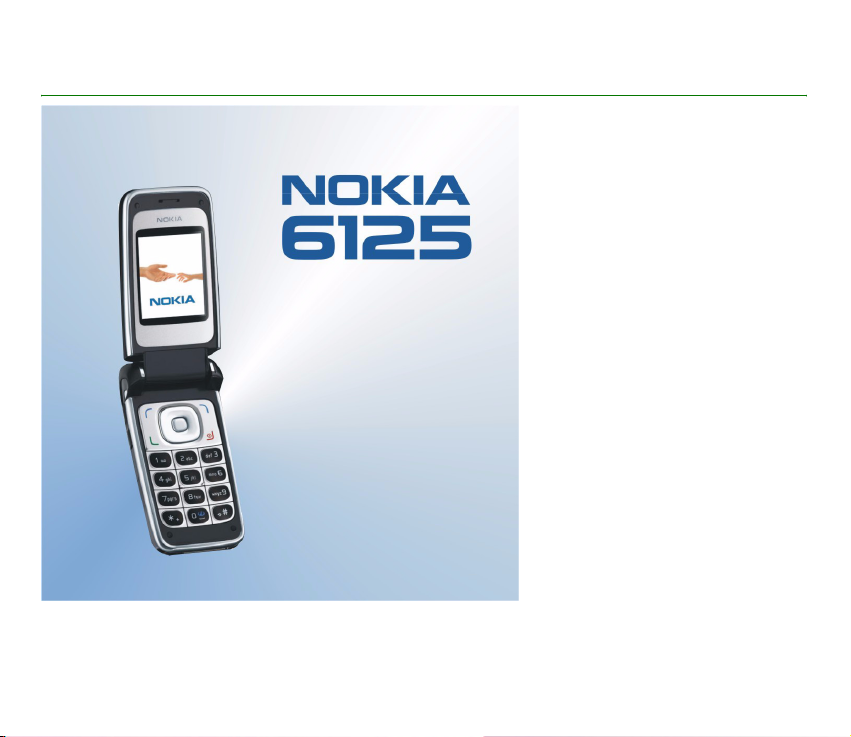
Nokia 6125 Kullaným Kýlavuzu
9247961
1. Baský
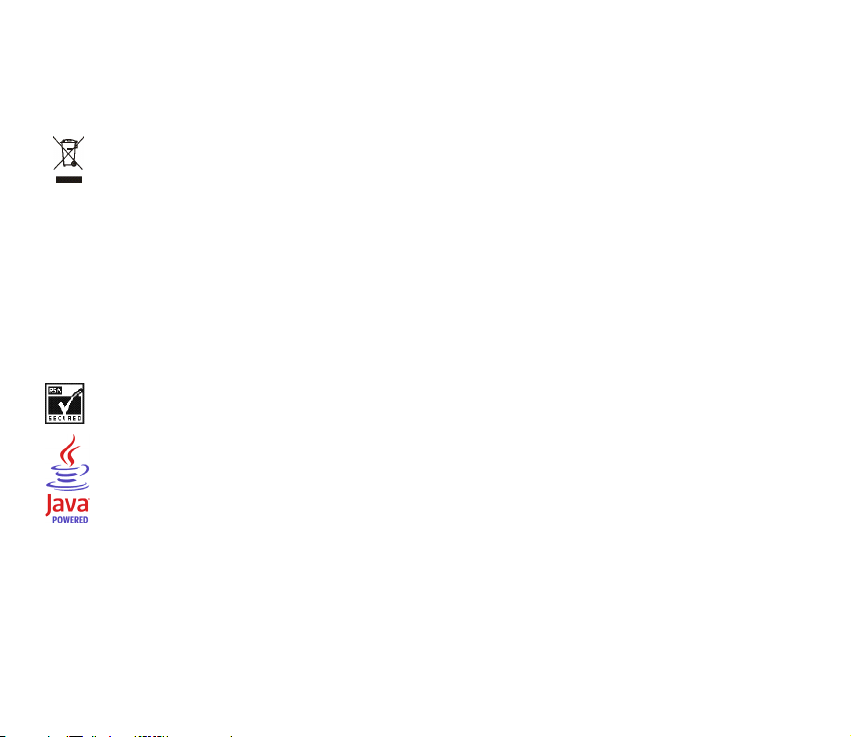
UYGUNLUK BÝLDÝRÝMÝ
NOKIA CORPORATION olarak biz, tamamen kendi sorumluluðumuzda olmak üzere RM-178 ürününün ilgili yönetmeliðin
(Council Directive: 1999/5/EC) ilgili maddelerine uygun olduðunu beyan ederiz. Uygunluk Bildirimi’nin kopyasýný http://
www.nokia.com/phones/declaration_of_conformity/ adresinde bulabilirsiniz.
Üzerinde çarpý iþareti bulunan çöp kutusu, kullaným süresi sona erdiðinde bir ürünün Avrupa Birliði dahilinde ayrý
bir atýk grubuna dahil edilmesi gerektiði anlamýna gelir. Bu durum, cihazýnýzýn yaný sýra bu iþareti taþýyan tüm
donanýmlar için de geçerlidir. Bu ürünleri ayrýmý yapýlmamýþ diðer belediye atýklarýyla birlikte atmayýn.
© 2006 Nokia telif hakkýdýr. Tüm haklarý mahfuzdur.
Nokia, Nokia Connecting People, Pop-Port, PC Suite ve Nokia Original Enhancements logosu Nokia Corporation’ýn ticari veya tescilli ticari
markalarýdýr. Burada adý geçen diðer þirket ve ürün isimleri, kendi sahiplerinin ticari markalarý ve ticari adlarý olabilir.
Nokia tune, Nokia Corporation'ýn ses markasýdýr.
US Patent No 5818437 and other pending patents. T9 text input software
Copyright © 1999-2006. Tegic Communications, Inc. All rights reserved.
Includes RSA BSAFE cryptographic or security protocol software from RSA Security.
Java is a trademark of Sun Microsystems, Inc.
Bluetooth is a registered trademark of Bluetooth SIG, Inc.
This product is licensed under the MPEG-4 Visual Patent Portfolio License (i) for personal and noncommercial use in connection with
information which has been encoded in compliance with the MPEG-4 Visual Standard by a consumer engaged in a personal and
noncommercial activity and (ii) for use in connection with MPEG-4 video provided by a licensed video provider. No license is granted or shall be
implied for any other use. Additional information, including that related to promotional, internal, and commercial uses, may be obtained from
MPEG LA, LLC. See <http://www.mpegla.com>.
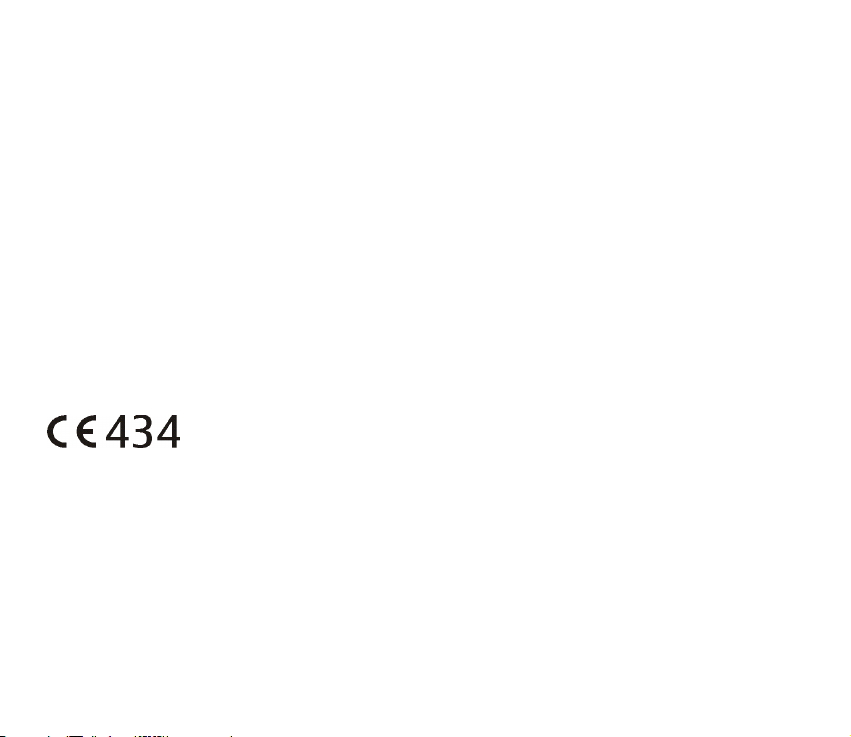
Bu ürünün lisansý, MPEG-4 Görsel Patent Portföy Lisansý uyarýnca, (i) kiþisel ve ticari olmayan bir faaliyet sürdüren bir tüketici tarafýndan
MPEG-4 Görsel Standardýna uygun olarak kodlanmýþ bilgilerle iliþkili kiþisel ve ticari olmayan kullaným ve (ii) lisanslý bir video saðlayýcýsý
tarafýndan saðlanan MPEG-4 videosu ile baðlantýlý olarak kullaným için verilmiþtir. Baþka herhangi bir kullaným için açýk veya zýmni hiçbir lisans
verilmemektedir. Tanýtým amaçlý, dahili ve ticari kullanýmlarla ilgili bilgiler de dahil olmak üzere daha fazla bilgi MPEG LA, LLC. kuruluþundan
edinilebilir. Bkz: <http://www.mpegla.com>.
Bu kullanýcý kýlavuzunda yer alan bilgiler Nokia 6125 ürünü için hazýrlanmýþtýr. Nokia, sürekli bir geliþim politikasý izlemektedir. Nokia, bu
belgede tanýmlanan herhangi bir üründe önceden bildirimde bulunmaksýzýn deðiþiklik yapma hakkýný saklý tutar.
Nokia, hiçbir durumda, meydana gelme nedeni ne olursa olsun oluþabilecek herhangi bir gelir, kar veya veri kaybýndan veya özel, arýzi, bir netice
olarak hasýl olan ya da dolaylý hasar veya kayýplardan sorumlu tutulamaz.
Íþbu belgenin içeriði "olduðu gibi" sunulmaktadýr. Yürürlükteki kanunlarýn gerektirdiði haller dýþýnda, ticari olarak satýlabilirlik, iyi bir evsafta
olma ve belirli bir amaca uygunluk ile ilgili zýmni garantiler de dahil olmak üzere ancak bunlarla kýsýtlý olmamak þartýyla, iþbu belgenin
doðruluðu, güvenilirliði veya içeriði ile ilgili olarak, açýk veya zýmni herhangi bir garanti verilmemiþtir. Nokia, herhangi bir zamanda, önceden
bildirimde bulunmaksýzýn, iþbu belgeyi deðiþtirme veya geçersiz kýlma hakkýný saklý tutar.
Bazý ürünlerin temini, bölgelere göre farklýlýk gösterebilir. Bu konuda, lütfen size en yakýn Nokia bayiine danýþýnýz.
ÝHRAÇ KONTROLLERÝ Bu cihaz, Amerika Birleþik Devletleri’nin ve diðer ülkelerin ih racat yasalarýna ve düzenlemelerine tabi olan parça, teknoloji
veya yazýlým içerebilir. Kanunlara aykýrý deðiþiklik yapýlamaz.
Uygunluk Deðerlendirme Kuruluþu
Det Norske Veritas Region Norge
Veritasveien 1, N-1322 Høvik
Tel: +47 67 579900, Fax: +47 67 57 99 11
Norway
Üretici FirmaNokia Corporation, Keilalahdentie 4, 02150 Espoo, Finlandiya
Tel:+358 7180 08000 Faks:+358 7180 38226
9247961, 1. Baský
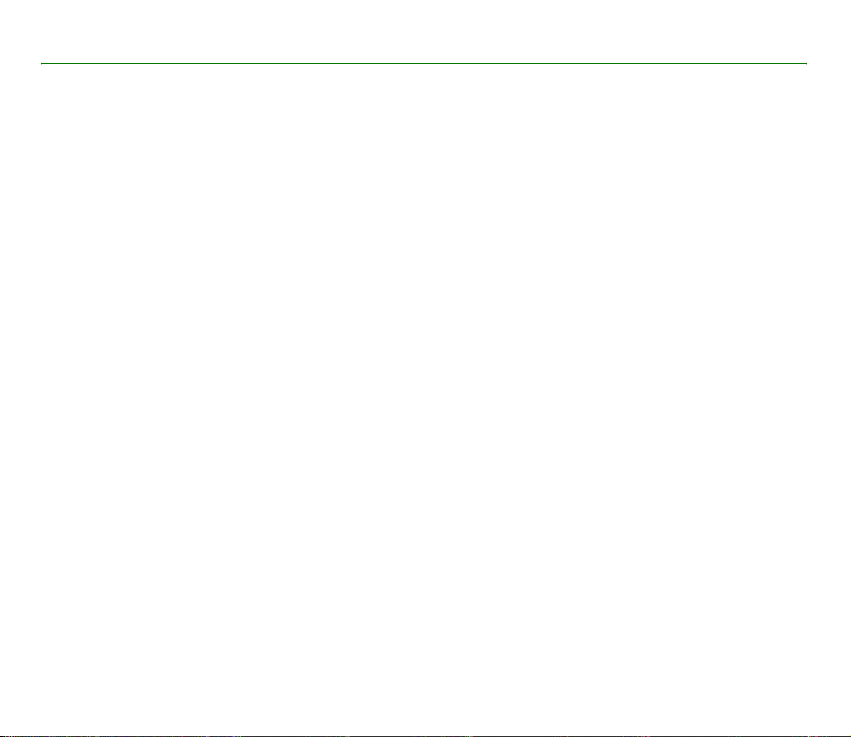
Ýçindekiler
Güvenliðiniz için................................................................................................................................... 9
1.Genel bilgiler .................................................................................................................................. 13
Giriþ kodlarý........................................................................................................................................................................................... 13
Telif hakký korumasý............................................................................................................................................................................ 14
Yapýlandýrma ayarlarý servisi............................................................................................................................................................ 14
Ýçerik ve uygulama indirme .............................................................................................................................................................. 15
Nokia destek ve iletiþim bilgileri ..................................................................................................................................................... 15
2.Baþlarken......................................................................................................................................... 16
SIM kartý ve bataryayý takma........................................................................................................................................................... 16
Bataryayý þarj etme............................................................................................................................................................................. 17
Hafýza kartý takma .............................................................................................................................................................................. 18
Telefonu açma ve kapatma............................................................................................................................................................... 20
Kapaðý açma ......................................................................................................................................................................................... 20
Normal çalýþma konumu ................................................................................................................................................................... 21
Bileklik .................................................................................................................................................................................................... 22
3.Telefonunuz .................................................................................................................................... 23
Tuþlar ve parçalar ................................................................................................................................................................................ 23
Bekleme modu...................................................................................................................................................................................... 24
Göstergeler ve simgeler ..................................................................................................................................................................... 27
Tuþ takýmý kilidi (tuþ kilidi)................................................................................................................................................................ 28
4.Arama iþlevleri................................................................................................................................ 29
Arama yapma........................................................................................................................................................................................ 29
Hýzlý arama............................................................................................................................................................................................ 29
Geliþtirilmiþ sesle arama.................................................................................................................................................................... 29
Aramayý cevaplama veya reddetme ............................................................................................................................................... 30
Arama sýrasýnda kullanýlabilecek seçenekler ............................................................................................................................... 31
4Copyright © 2006 Nokia. All rights reserved.
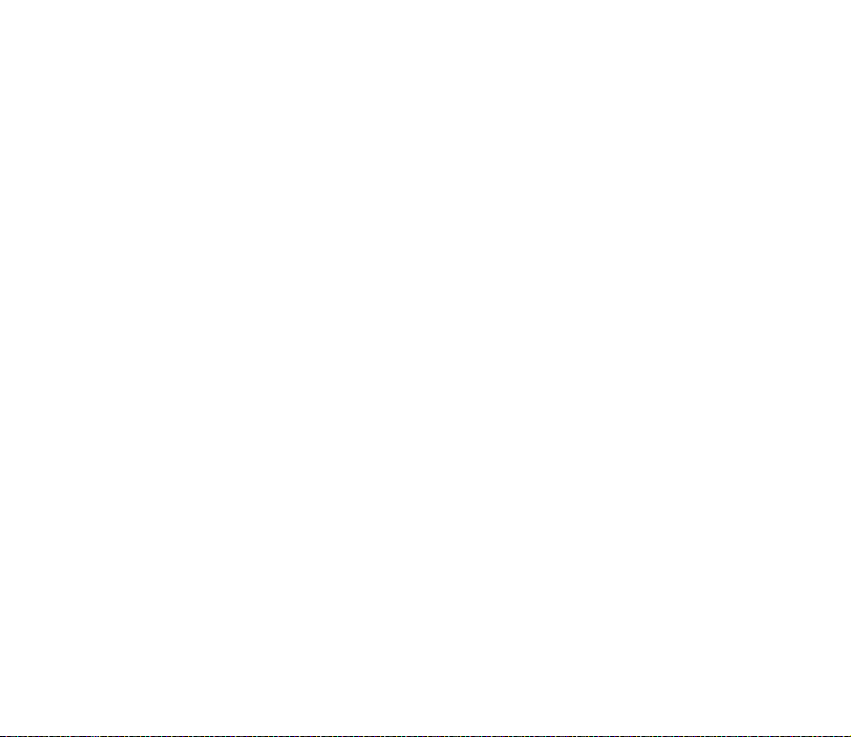
5.Telefon menüleri ............................................................................................................................ 32
Menü görünümleri .............................................................................................................................................................................. 32
Menü iþlevlerine eriþme..................................................................................................................................................................... 32
6.Mesajlar ......................................................................................................................................... 33
Kýsa mesajlar......................................................................................................................................................................................... 33
SIM mesajlarý........................................................................................................................................................................................ 36
Multimedya mesajlarý......................................................................................................................................................................... 37
Nokia Xpress sesli mesajlaþma ........................................................................................................................................................ 41
Sohbet..................................................................................................................................................................................................... 42
E-posta uygulamasý ............................................................................................................................................................................ 47
Ses mesajlarý......................................................................................................................................................................................... 50
Bilgi mesajlarý....................................................................................................................................................................................... 50
Servis komutlarý ................................................................................................................................................................................... 50
Mesajlarý silme ..................................................................................................................................................................................... 51
Mesaj ayarlarý....................................................................................................................................................................................... 51
7.Rehber ............................................................................................................................................ 55
Arama ..................................................................................................................................................................................................... 55
Ýsim ve telefon numaralarýný kaydetme ........................................................................................................................................ 55
Numara, metin öðesi veya görüntü kaydetme............................................................................................................................ 55
Kartvizit kopyalama............................................................................................................................................................................ 56
Kartvizit bilgilerini düzenleme......................................................................................................................................................... 56
Kartvizit veya bilgileri silme............................................................................................................................................................. 57
Kartvizitler............................................................................................................................................................................................. 57
Durumum............................................................................................................................................................................................... 57
Abone isimleri....................................................................................................................................................................................... 58
Ayarlar .................................................................................................................................................................................................... 59
Gruplar.................................................................................................................................................................................................... 60
Hýzlý arama............................................................................................................................................................................................ 60
Servis numaralarý ve numaralarým ................................................................................................................................................. 60
8.Arama iþlem kaydý.......................................................................................................................... 61
Konumlama bilgileri ........................................................................................................................................................................... 61
5Copyright © 2006 Nokia. All rights reserved.
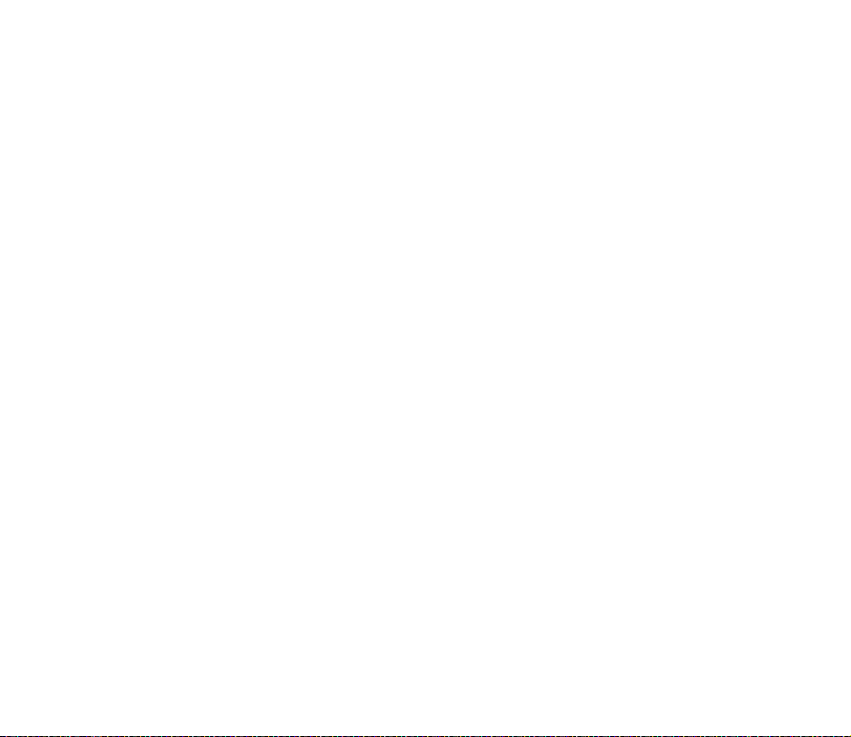
9.Ayarlar ........................................................................................................................................... 63
Tercihler.................................................................................................................................................................................................. 63
Temalar................................................................................................................................................................................................... 63
Zil sesleri................................................................................................................................................................................................ 64
Ekran ....................................................................................................................................................................................................... 64
Saat ve tarih ......................................................................................................................................................................................... 67
Kýsayollarým........................................................................................................................................................................................... 67
Baðlantý.................................................................................................................................................................................................. 69
Arama ..................................................................................................................................................................................................... 75
Telefon.................................................................................................................................................................................................... 76
Donanýmlar............................................................................................................................................................................................ 77
Yapýlandýrma......................................................................................................................................................................................... 78
Güvenlik ................................................................................................................................................................................................. 79
Fabrika ayarlarýný geri yükle............................................................................................................................................................. 80
10.Operatör menüsü.......................................................................................................................... 81
11.Galeri ............................................................................................................................................ 82
Hafýza kartýný biçimlendirme............................................................................................................................................................ 82
12.Medya ........................................................................................................................................... 83
Kamera ................................................................................................................................................................................................... 83
Medya oynatýcý..................................................................................................................................................................................... 84
Müzik çalar............................................................................................................................................................................................ 85
Radyo ...................................................................................................................................................................................................... 86
Kaydedici................................................................................................................................................................................................ 88
Ekolayzer................................................................................................................................................................................................ 89
Stereo geniþletme................................................................................................................................................................................ 89
13.Bas-konuþ .................................................................................................................................... 90
Baðlanma ve baðlantýyý kesme........................................................................................................................................................ 90
Bas-konuþ aramasý yapma ve alma................................................................................................................................................ 91
Geri arama istekleri............................................................................................................................................................................. 93
Bire bir kartvizit ekleme .................................................................................................................................................................... 94
6Copyright © 2006 Nokia. All rights reserved.
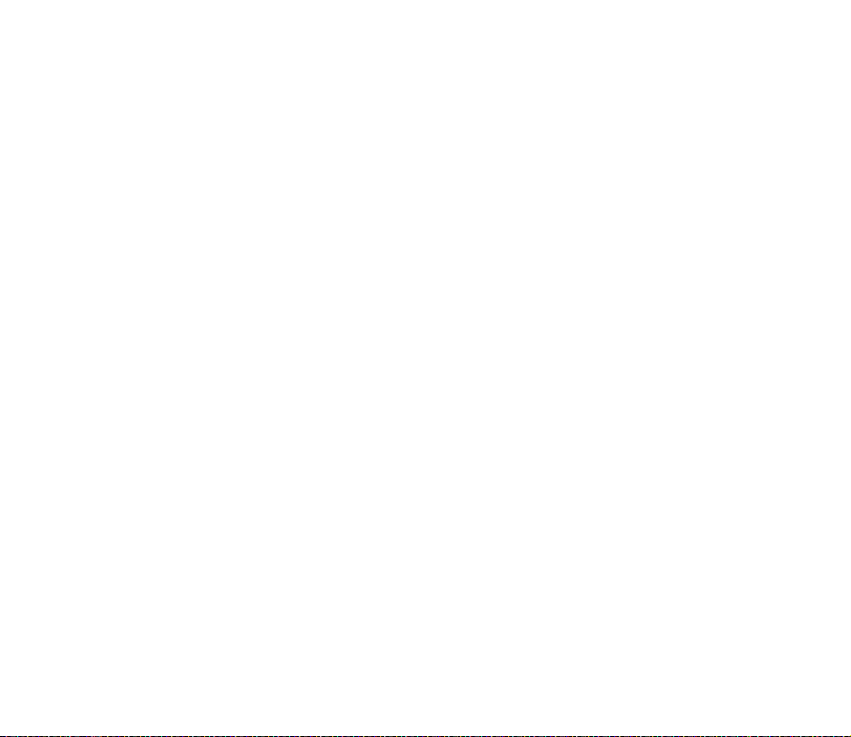
Bas-konuþ kanallarý ............................................................................................................................................................................ 94
Bas-konuþ ayarlarý .............................................................................................................................................................................. 95
14.Ajanda .......................................................................................................................................... 97
Çalar saat............................................................................................................................................................................................... 97
Takvim..................................................................................................................................................................................................... 98
Yapýlacak................................................................................................................................................................................................ 98
Notlar...................................................................................................................................................................................................... 99
Geri sayým sayacý............................................................................................................................................................................... 100
Kronometre ......................................................................................................................................................................................... 100
15.Uygulamalar .............................................................................................................................. 102
Oyunlar................................................................................................................................................................................................. 102
Koleksiyon............................................................................................................................................................................................ 102
16.Web ........................................................................................................................................... 105
Teknolojik tarihçe .............................................................................................................................................................................. 105
Servis saðlayýcý................................................................................................................................................................................... 105
Servise eriþme..................................................................................................................................................................................... 106
Tarayýcý ................................................................................................................................................................................................. 107
Güvenlik ayarlarý................................................................................................................................................................................ 109
Yer imleri.............................................................................................................................................................................................. 109
Ýndirme ayarlarý.................................................................................................................................................................................. 110
Servis gelen kutusu........................................................................................................................................................................... 110
Önbellek ............................................................................................................................................................................................... 111
Tarayýcý güvenliði............................................................................................................................................................................... 111
17.SIM servisleri ............................................................................................................................ 114
18.Bilgisayar baðlantýsý.................................................................................................................. 115
USB veri saklama............................................................................................................................................................................... 115
Nokia PC Suite.................................................................................................................................................................................... 115
EGPRS, GPRS, HSCSD ve CSD......................................................................................................................................................... 115
Veri iletiþim uygulamalarý ............................................................................................................................................................... 116
7Copyright © 2006 Nokia. All rights reserved.
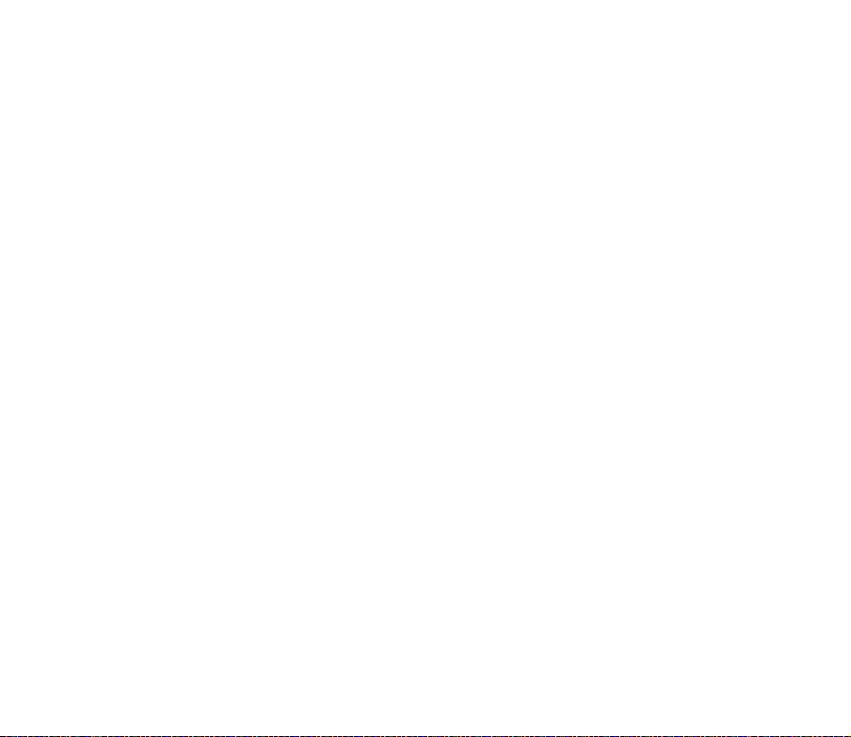
19.Donanýmlar................................................................................................................................. 117
20.Baþvuru bilgileri......................................................................................................................... 118
Batarya bilgileri.................................................................................................................................................................................. 118
Bakým ve onarým ............................................................................................................................. 121
Ek güvenlik bilgileri ........................................................................................................................ 122
Dizin.................................................................................................................................................. 126
8Copyright © 2006 Nokia. All rights reserved.
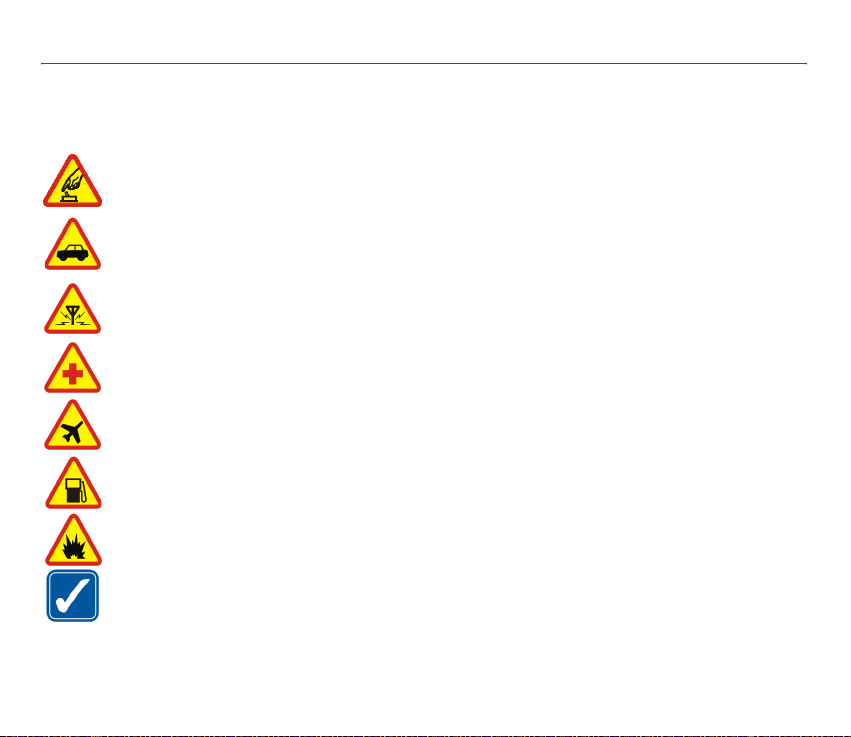
Güvenliðiniz için
Bu basit talimatlarý okuyun. Bu talimatlara uyulmamasý tehlikeli ya da yasalara aykýrý olabilir. Daha fazla bilgi için kullaným
kýlavuzunun tamamýný okuyun.
GÜVENLÝ BÝR BÝÇÝMDE AÇMA
Kablosuz telefon kullanýmýnýn yasak olduðu veya giriþim veya tehlikeye neden olabileceði durumlarda cihazý
açmayýn.
YOL GÜVENLÝÐÝ ÖNCE GELÝR
Tüm yerel yasalara uyun. Sürüþ sýrasýnda aracý kullanmak üzere ellerinizi her zaman serbest tutun. Sürüþ
sýrasýnda önceliðiniz yol güvenliði olmalýdýr.
GÝRÝÞÝM
Tüm kablosuz telefonlar, performansý etkileyebilecek bir giriþim alabilir.
HASTANELERDE KAPATIN
Her türlü düzenleme veya kurala uyun. Týbbi cihazlarýn yakýnýnda telefonu kapatýn.
UÇAKTA KAPATIN
Her türlü kýsýtlamaya uyun. Kablosuz cihazlar uçakta giriþime neden olabilir.
YAKIT ÝKMALÝ SIRASINDA KAPATIN
Telefonu yakýt ikmal noktalarýnda kullanmayýn. Yakýt veya kimyasallarýn yakýnýnda kullanmayýn.
PATLAMA YAKININDA KAPATIN
Her türlü kýsýtlamaya uyun. Patlama yapýlan yerlerde telefonu kullanmayýn.
DÝKKATLÝ KULLANIN
Ürün belgelerinde açýklandýðý þekilde yalnýzca normal konumda kullanýn. Antene gereksiz yere dokunmayýn.
9Copyright © 2006 Nokia. All rights reserved.
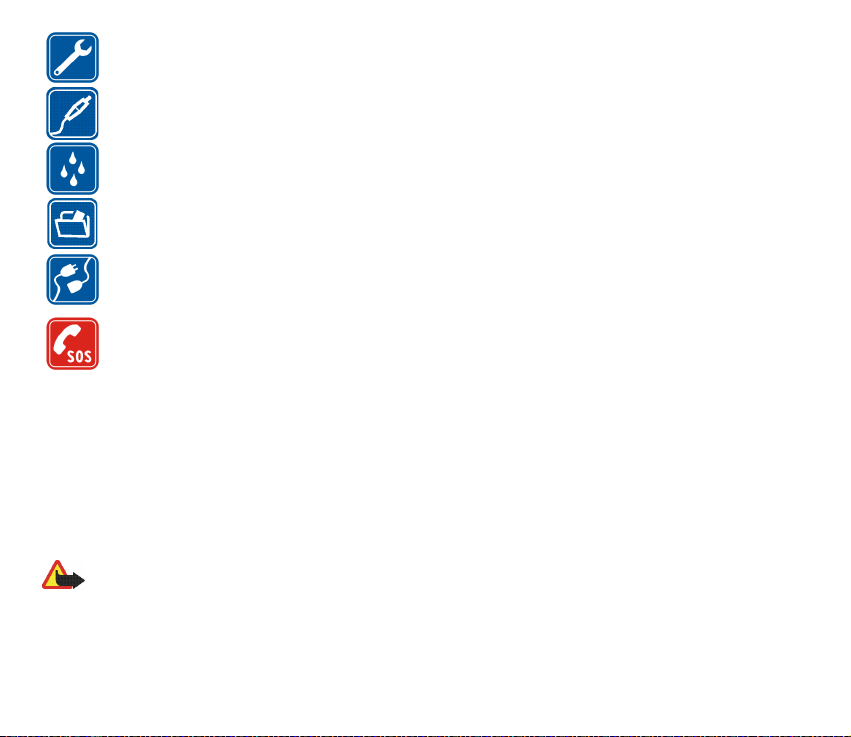
KALÝFÝYE SERVÝS
Bu ürünü yalnýzca kalifiye personel monte edebilir veya onarabilir.
DONANIMLAR VE BATARYALAR
Yalnýzca onaylý donanýmlarý ve bataryalarý kullanýn. Uyumsuz ürünleri baðlamayýn.
SUYA DAYANIKLILIK
Telefonunuz suya dayanýklý deðildir. Cihazýnýzý kuru tutun.
YEDEK KOPYALAR
Tüm önemli bilgilerin yedek kopyalarýný almayý veya yazýlý kayýtlarýný bulundurmayý unutmayýn.
DÝÐER CÝHAZLARA BAÐLAMA
Baþka bir cihaza baðlarken, ayrýntýlý güvenlik talimatlar için cihazýn kullaným kýlavuzunu okuyun. Uyumsuz
ürünleri baðlamayýn.
ACÝL ARAMALAR
Telefonun açýk ve çalýþýr durumda olduðundan emin olun. Ekraný temizlemek ve baþlangýç ekranýna dönmek için
bitti tuþuna gerektiði kadar basýn. Acil durum numarasýný girip ara tuþuna basýn. Yerinizi bildirin. Ýzin
verilmedikçe görüþmeyi bitirmeyin.
■ Cihazýnýz hakkýnda
Bu kullaným kýlavuzunda anlatýlan cihaz, EGSM 850, 900, 1800 1900 þebekelerinde kullanýlmak üzere onaylanmýþtýr.
Þebekeler hakkýnda daha fazla bilgi almak için servis saðlayýcýnýza baþvurun.
Bu cihazýn özelliklerinden yararlanýrken tüm yasalara uyun ve baþkalarýnýn gizlilik hakkýna ve yasal haklarýna riayet edin.
Fotoðraf çekerken veya video klip kaydederken ya da bunlarý kullanýrken baþkalarýnýn gizliliði ve meþru haklarýnýn yaný sýra
tüm yasalara ve yerel geleneklere uygun hareket edin.
Uyarý: Bu cihazýn, çalar saat dýþýndaki özelliklerini kullanmak için telefon açýk olmalýdýr. Kablosuz cihaz kullanýmýnýn
giriþim veya tehlikeye neden olabileceði durumlarda telefonu açmayýn.
10Copyright © 2006 Nokia. All rights reserved.
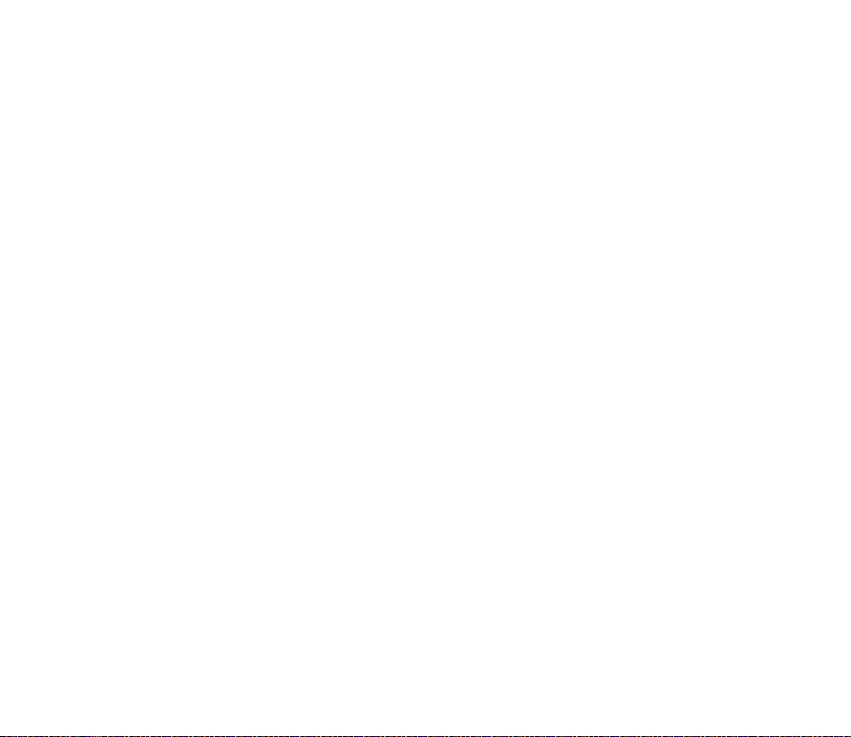
■ Þebeke servisleri
Telefonu kullanabilmeniz için bir kablosuz servis saðlayýcýsýndan servis almanýz gerekir. Bu cihazdaki özelliklerin birçoðunun
çalýþabilmesi kablosuz þebekenin özelliklerine baðlýdýr. Bu þebeke servisleri, tüm þebekelerde bulunmayabilir veya Þebeke
Servislerini kullanabilmeniz için önce servis saðlayýcýnýzla özel düzenlemeler yapmanýz gerekebilir. Servis saðlayýcýnýzýn bu
servislerin kullanýmýyla ilgili ek talimatlar vermesi ve hangi ücretlerin uygulanacaðýný açýklamasý gerekebilir. Bazý þebekelerin,
þebeke servislerini kullanabilmenizi etkileyecek kýsýtlamalarý olabilir. Örneðin, bazý þebekeler dile baðlý tüm karakterleri ve
servisleri desteklemeyebilir.
Servis saðlayýcýnýz cihazýnýzdaki belirli özelliklerin devre dýþý býrakýlmasýný veya etkinleþtirilmemesini istemiþ olabilir. Bu
durumda, söz konusu özellikler cihazýnýzýn menüsünde görünmeyecektir. Ayrýca cihazýnýz özel olarak yapýlandýrýlmýþ olabilir.
Bu yapýlandýrma menü adlarý, menü düzeni ve simgelerde yapýlan deðiþiklikleri içerebilir. Daha fazla bilgi almak için servis
saðlayýcýnýza baþvurun.
Bu cihaz, TCP/IP protokollerinde çalýþan WAP 2.0 protokollerini (HTTP ve SSL) destekler. Bu cihazýn multimedya mesaj servisi
(MMS), tarama, e-posta uygulamasý, sohbet mesajý, uzaktan senkronizasyon gibi bazý özellikleri ve tarayýcý veya MMS
kullanarak içerik indirme iþlemi, söz konusu teknolojiler için þebeke desteði gerektirir.
■ Paylaþýlan hafýza
Bu cihazýn aþaðýdaki özellikleri hafýzayý paylaþabilir: galeri, rehber, kýsa mesajlar, multimedya mesajlarý, sohbet mesajlarý, eposta, takvim, yapýlacaklar notlarý ve Java
kullanýlmasý, hafýzayý paylaþan diðer özelliklerin kullanabileceði hafýza miktarýný azaltabilir. Örneðin, çok fazla Java
uygulamasýnýn kaydedilmesi mevcut hafýzanýn tümünü kullanabilir. Paylaþýlan hafýza özelliðini kullanmaya çalýþtýðýnýzda
cihazýnýz hafýzanýn dolduðunu belirten bir mesaj görüntüleyebilir. Bu durumda, devam etmeden önce paylaþýlan hafýzada
saklanan bilgilerin veya kayýtlarýn bazýlarýný silin. Kýsa mesajlar gibi bazý özelliklerin, diðer özelliklerle paylaþýlan hafýzaya ek
olarak özellikle kendilerine ayrýlmýþ belirli bir hafýza alaný olabilir.
TM
oyunlarý ve uygulamalarý. Bu özelliklerden birinin veya daha fazlasýnýn
11Copyright © 2006 Nokia. All rights reserved.
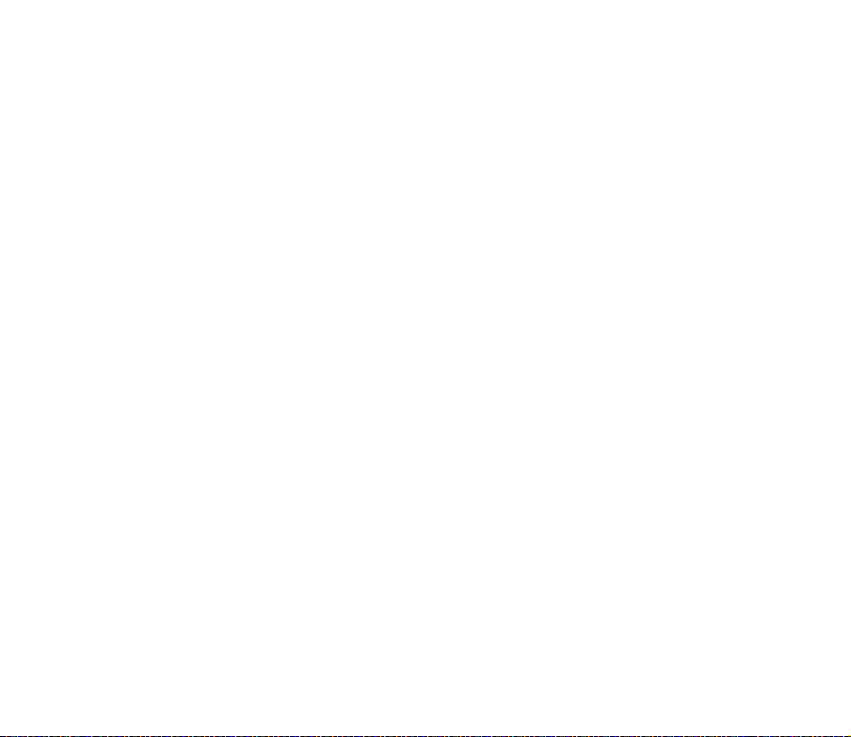
■ Donanýmlar
Aksesuarlar ve donanýmlar hakkýnda birkaç pratik kural.
• Tüm aksesuarlarý ve donanýmlarý küçük çocuklarýn eriþiminden uzak tutun.
• Herhangi bir aksesuarýn veya donanýmýn güç kablosunu prizden çekerken, kabloyu deðil fiþi çekin.
• Aracýnýza takýlan donanýmlarýn doðru monte edilip edilmediðini ve çalýþýp çalýþmadýðýný düzenli olarak kontrol edin.
• Karmaþýk araç donanýmlarýnýn montajý yalnýzca yetkili personel tarafýndan yapýlmalýdýr.
12Copyright © 2006 Nokia. All rights reserved.
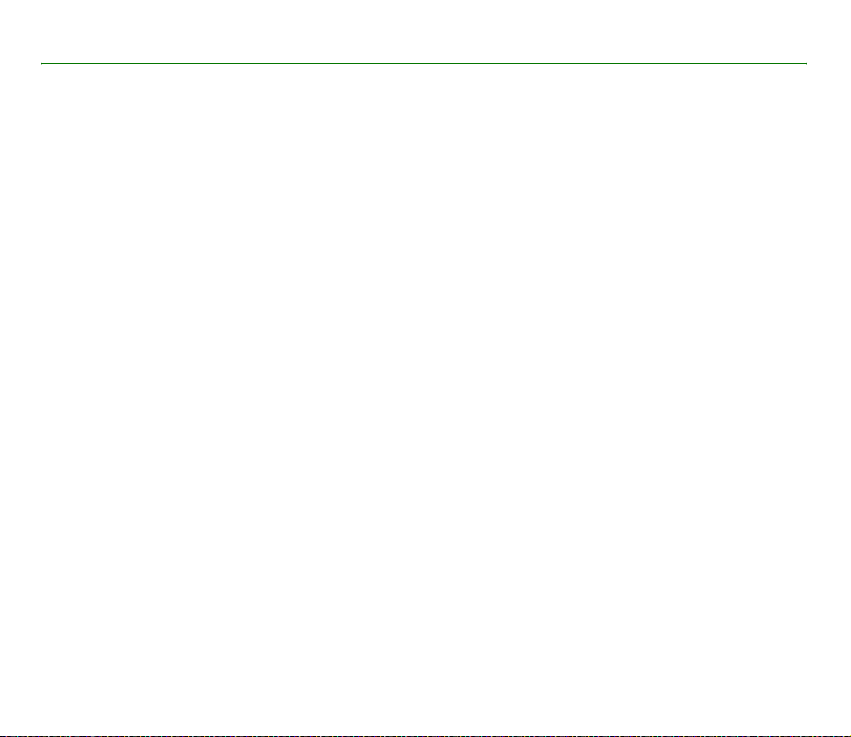
1. Genel bilgiler
Bu Nokia cep telefonunu tercih ettiðiniz için sizi kutlarýz. Diðer özellikleri arasýnda takvim, saat, çalar saat,
radyo, müzik çalar ve entegre bir kamera bulunur.
■ Giriþ kodlarý
Güvenlik kodu
Güvenlik kodu (5 - 10 basamaklý), telefonunuzu izinsiz kullanýmlara karþý korumaya yardýmcý olur. Önceden
belirlenen kod 12345'tir. Kodu deðiþtirmek ve telefonu kod soracak þekilde ayarlamak için, bkz: Güvenlik s. 79.
Güvenlik kodunu arka arkaya beþ kez hatalý olarak girerseniz, telefon daha sonraki kod giriþlerini dikkate almaz.
Beþ dakika bekleyip kodu yeniden girin.
PIN kodlarý
Kiþisel kimlik numarasý (PIN) kodu ve evrensel kiþisel kimlik numarasý (UPIN) kodu (dört – sekiz basamaklý), SIM
kartýnýzý yetkisiz kullanýmlara karþý korumaya yardýmcý olur. Bkz: Güvenlik s. 79. PIN kodu genellikle SIM
kartýyla birlikte saðlanýr. Telefonu PIN kodunu soracak þekilde ayarlamak için, bkz: Güvenlik s. 79.
PIN2 kodu (dört -sekiz basamaklý) SIM kartla birlikte verilebilir ve bazý iþlevler için gereklidir.
Modül PIN kodu, güvenlik modülündeki bilgilere eriþmek için gereklidir. Bkz: Güvenlik modülü s. 111. SIM
kartta güvenlik modülü bulunuyorsa, modül PIN kodu SIM kartla birlikte verilir.
Ýmza PIN kodu, dijital imza için gereklidir. Bkz: Dijital imza s. 112. SIM kartta güvenlik modülü bulunuyorsa,
imza PIN kodu SIM kartla birlikte verilir.
13Copyright © 2006 Nokia. All rights reserved.
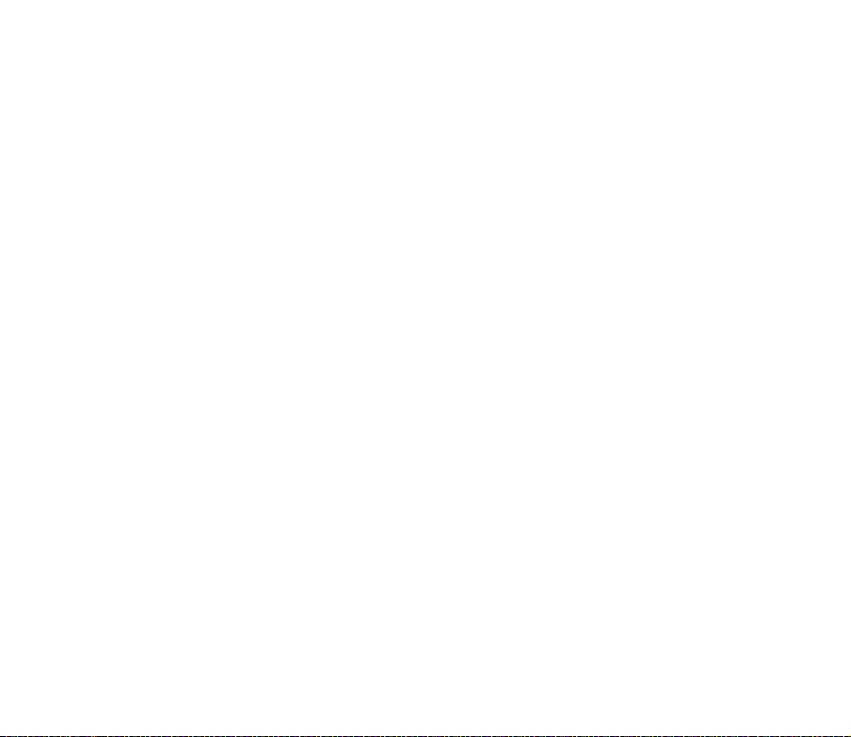
PUK kodlarý
Kiþisel blokaj açma anahtarý (PUK) kodu ve evrensel kiþisel blokaj açma anahtarý (UPUK) kodu (sekiz basamaklý)
bloke olmuþ PIN kodunu deðiþtirmek için kullanýlýr. Bloke olmuþ bir PIN2 kodunu deðiþtirmek için PUK2 kodu
gerekir.
Kodlar SIM kartla birlikte verilmediyse, öðrenmek için servis saðlayýcýnýza baþvurun.
Kýsýtlama þifresi
Kýsýtlama þifresi (dört basamaklý), Arama kýsýtlama servisi kullanýlýrken gereklidir. Bkz: Güvenlik s. 79. Þifreyi
servis saðlayýcýnýzdan alabilirsiniz.
Arka arkaya üç kez hatalý kýsýtlama þifresi girerseniz, þifre bloke olur. Yardým almak için servis saðlayýcýnýza
danýþýn.
■ Telif hakký korumasý
Telif hakký korumasý, bazý görüntülerin, zil sesleri ve baþka içerik öðelerinin kopyalanmasýna, üzerinde deðiþiklik
yapýlmasýna, aktarýlmasýna veya iletilmesine engel oluþturabilir.
■ Yapýlandýrma ayarlarý servisi
Mobil Ýnternet servisi, MMS veya uzaktan Ýnternet sunucusu senkronizasyonu gibi bazý þebeke servislerini
kullanmak için, telefonunuzda doðru yapýlandýrma ayarlarýnýn yapýlmýþ olmasý gerekir. Ayarlarý bir yapýlandýrma
mesajý olarak doðrudan alabilmeniz olasýdýr. Ayarlarý aldýktan sonra telefonunuza kaydetmeniz gerekir. Servis
saðlayýcýsý, ayarlarý kaydetmek için gereken bir PIN kodu verebilir. Kullanýlabilen ayarlar hakkýnda daha fazla
bilgi için servis saðlayýcýnýza baþvurun.
Bir yapýlandýrma mesajý aldýðýnýzda, Yapýlandýrma ayarlarý alýndý mesajý görüntülenir.
Ayarlarý kaydetmek için Göster > Kaydet seçeneðini belirleyin. Telefonda Ayarlarýn PIN'ini girin: seçeneði
görüntülenirse, ayar PIN kodunu girip Tamam tuþuna basýn. PIN kodunu almak için, ayarlarý veren servis
14Copyright © 2006 Nokia. All rights reserved.
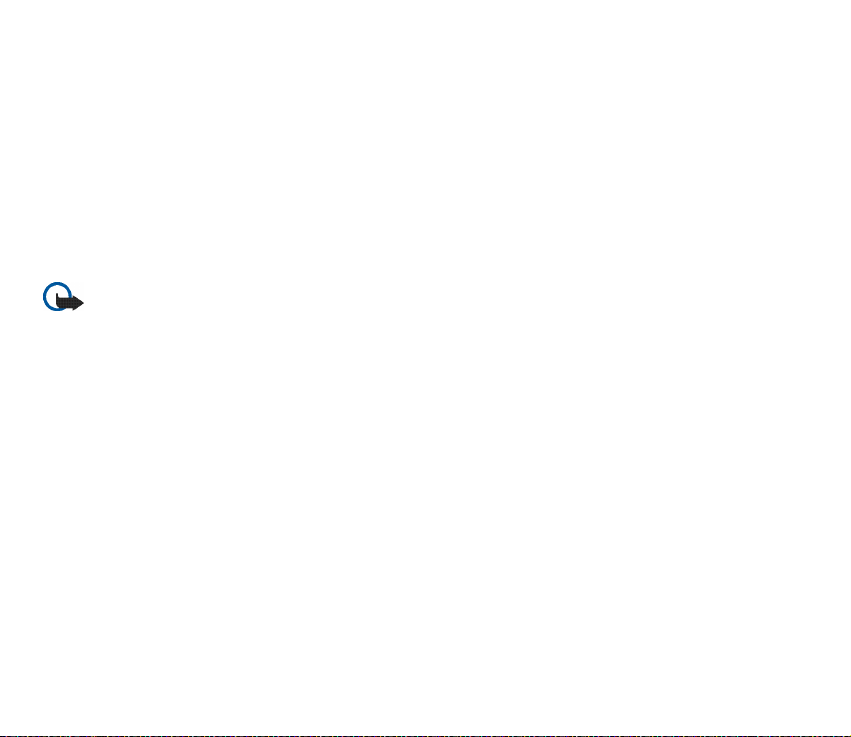
saðlayýcýya baþvurun. Henüz kaydedilmiþ bir ayar yoksa, bu ayarlar kaydedilir ve varsayýlan yapýlandýrma
ayarlarý olarak uygulanýr. Kaydedilmiþ ayarlar varsa, telefonda Kaydedilen yapýlandýrma ayarlarý etkinleþsin mi?
sorusu görüntülenir.
Alýnan ayarlarý silmek için Göster > Sil seçeneðini belirleyin.
Ayarlarý düzenlemek için, bkz: Yapýlandýrma s. 78.
■ Ýçerik ve uygulama indirme
Temalar, zil sesleri ve video klipler gibi içerik öðelerini telefona indirebilirsiniz (þebeke servisi). Ýndirme iþlevini
seçin (örneðin, Galeri menüsünden). Ýndirme iþlevine eriþmek için ilgili menü açýklamalarýna bakýn. Farklý
servislerin kullanýlabilirliði, ücretlendirme ve tarifelerle ilgili bilgi almak için servis saðlayýcýnýza baþvurun.
Önemli: Yalnýzca, güvendiðiniz ve zararlý yazýlýmlara karþý yeterli güvenliði ve korumayý sunan servisleri kullanýn.
■ Nokia destek ve iletiþim bilgileri
Bu kullaným kýlavuzunun en yeni ek bilgiler, indirilebilir öðeler ve Nokia ürününüzle ilgili servisler için
www.nokia.com/support sayfasýna veya yerel Nokia Web sitenize bakýn.
Web sitesinde Nokia ürünlerinin ve servislerinin kullanýmýyla ilgili bilgi edinebilirsiniz. Müþteri hizmetlerine
baþvurmanýz gerekirse, www.nokia.com/customerservice adresinden yerel Nokia Care iletiþim merkezlerinin
listesini denetleyin.
Bakým servisleri için www.nokia.com/repair adresinden size en yakýn Nokia Care servislerine bakýn.
15Copyright © 2006 Nokia. All rights reserved.
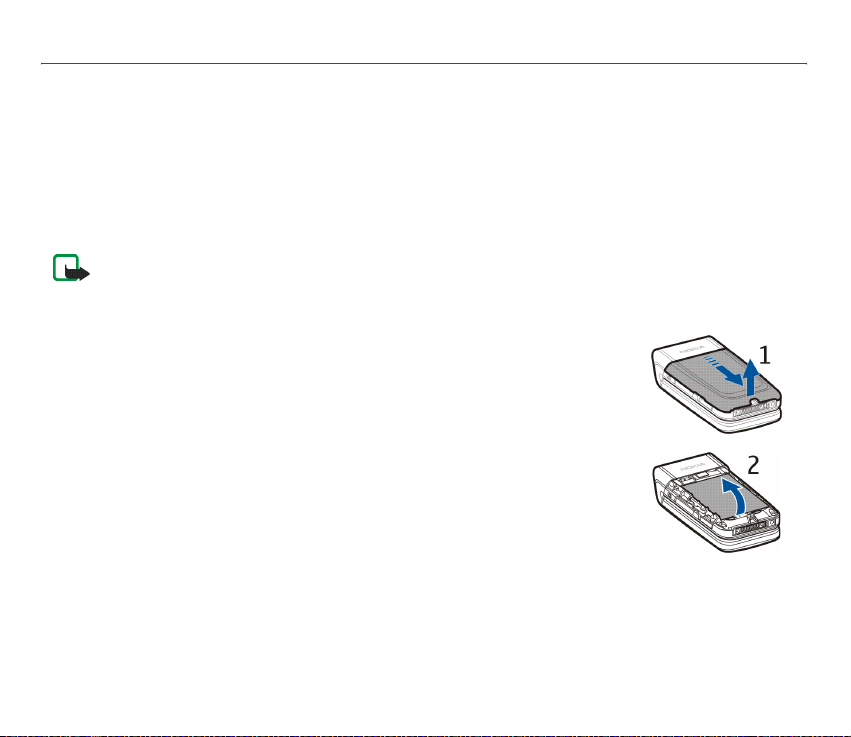
2. Baþlarken
■ SIM kartý ve bataryayý takma
Tüm SIM kartlarýný küçük çocuklarýn eriþiminden uzak tutun. SIM kart edinmek ve SIM kart servislerinin kullanýmý hakkýnda
bilgi almak için SIM kart satýcýnýza baþvurun. Bu, servis saðlayýcý, þebeke operatörü veya baþka bir satýcý olabilir. SIM kartý
takmadan ve bataryayý çýkarmadan önce her zaman cihazý kapatýn ve þarj cihazýyla baðlantýsýný kesin.
SIM kart ve temas yüzeyleri çizilme ve bükülmelerle kolaylýkla zarar görebileceðinden, kartý tutarken, yerine
takarken ya da yerinden çýkartýrken dikkatli olun.
Not: Kapaðý çýkarmadan önce, her zaman cihazý kapatýp þarj cihazý ve diðer cihazlarla baðlantýsýný kesin. Kapaðý
deðiþtirirken elektronik parçalara dokunmaktan kaçýnýn. Cihazý daima kapaðý takýlý olarak saklayýn ve kullanýn.
SIM kartý takmak için:
1. Arka kapaðýn üst kýsmýna sýkýca bastýrarak kaydýrýn ve kapaðýn serbest kalmasýný
saðlayýn, sonra arka kapaðý telefondan ayrýlana kadar kaydýrmaya devam edin.
2. Arka kapaðý çýkardýktan sonra þekilde gösterildiði gibi parmaðýnýzý bataryanýn
altýna sokun ve kaldýrýn.
16Copyright © 2006 Nokia. All rights reserved.
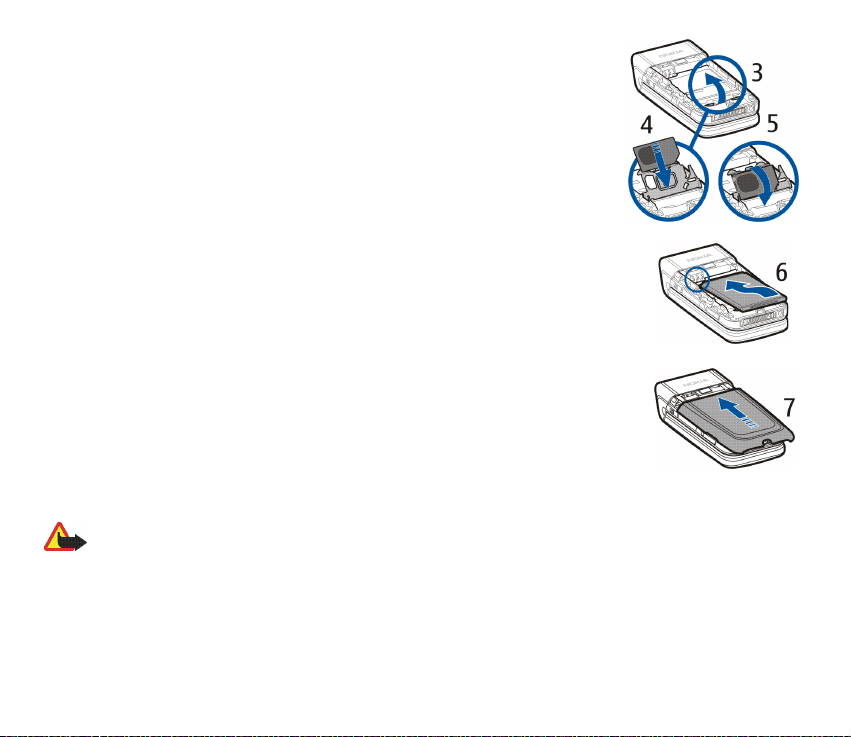
3. Metal SIM kart yuvasýnýn ortasýna týrnaðýnýzý yerleþtirin. Sonra mandalý
kaldýrýn ve SIM kart yuvasýný açýk konumuna çevirin.
4. SIM kartý, gösterildiði gibi eðimli köþesi önce gelecek ve SIM karttaki altýn
renkli temas noktalarý yukarý bakacak (telefondan dýþarý doðru) þekilde
yuvaya takýn.
5. SIM kart yuvasýný kapalý konumuna çevirin. SIM karttaki altýn renkli temas
noktalarý telefonun içindeki altýn renkli temas noktalarýna temas eder. SIM
kart yuvasýný, yerine yerleþene kadar hafifçe telefona doðru bastýrýn.
6. Bataryayý, altýn renkli temas noktalarý telefondakilere temas edecek þekilde
yeniden yerine (etiketli tarafý yukarý bakacak þekilde) yerleþtirin. Bataryayý, yerine
oturana kadar kaydýrýn.
7. Arka kapaðý yerine oturana kadar kaydýrýn.
■ Bataryayý þarj etme
Uyarý: Yalnýzca, bu modelle birlikte kullanýmý Nokia tarafýndan onaylanmýþ bataryalarý, þarj cihazlarýný ve
donanýmlarý kullanýn. Baþka türde batarya, þarj cihazý veya donaným kullanýlmasý onay veya garantileri geçersiz
kýlabilir ve tehlikeli olabilir.
Bu cihaz, BL-4C batarya ile kullanýlmak üzere tasarlanmýþtýr. Mutlaka orijinal Nokia bataryalarý kullanýn. Bkz:
batarya doðrulama kurallarý
s. 119.
Nokia orijinal
17Copyright © 2006 Nokia. All rights reserved.
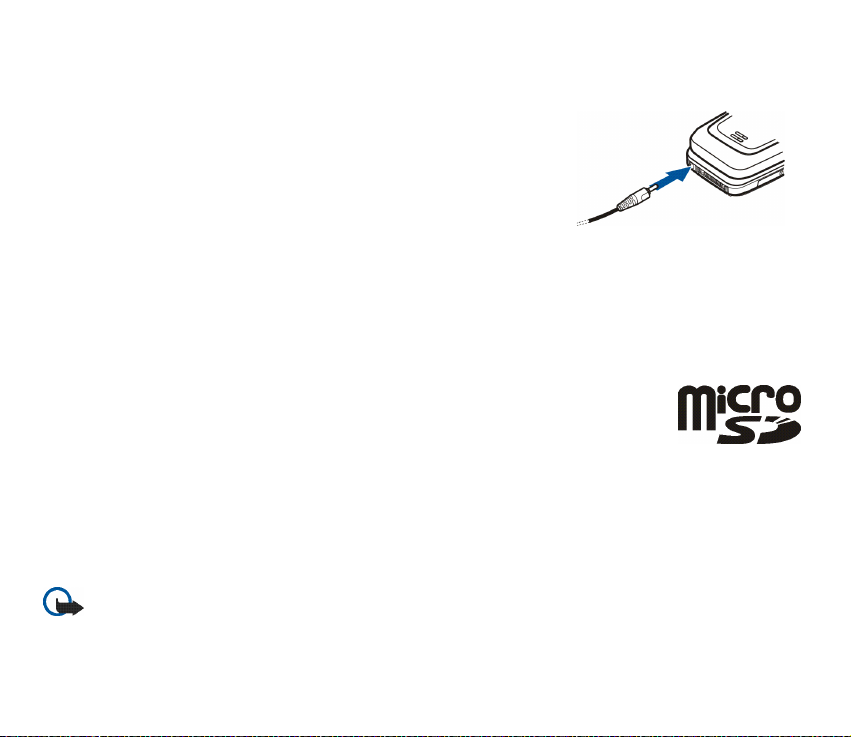
Herhangi bir þarj cihazýný bu cihazla kullanmadan önce model numarasýný kontrol edin. Bu cihaz AC-3 þarj cihazýyla birlikte
kullanýlmak üzere tasarlanmýþtýr.
Onaylý donanýmlarý edinmek için satýcýnýza baþvurun.
1. Þarj cihazýný standart bir prize takýn.
2. Þarj cihazýný kablosunu telefonun altýndaki yuvarlak giriþe takýn.
Batarya tam olarak boþalmýþsa, arama yapýlabilmesi için þarj
göstergesinin ekranda görünmesi birkaç dakika sürebilir.
3. Batarya tamamen þarj edildiðinde þarj cihazýný telefondan çýkarýn.
Þarj cihazý baðlýyken telefonu kullanmaya devam edebilirsiniz. Þarj
süresi, kullanýlan þarj cihazýna ve bataryaya baðlýdýr. Örneðin, BL-4C
bataryanýn AC-3 þarj cihazýyla þarj edilmesi, telefon bekleme
modundayken yaklaþýk 2 saat 20 dakikanýzý alýr.
■ Hafýza kartý takma
Bu cihazla yalnýzca uyumlu microSD kartlarýný kullanýn. Diðer hafýza kartlarý hafýza kartý yuvalarýna
uymaz ve bu cihazla uyumlu deðildirler. Uyumlu olmayan bir hafýza kartýnýn kullanýlmasý hafýza
kartýna zarar verebileceði gibi cihaza da zarar verir ve uyumlu olmayan kartta saklanan veriler
bozulabilir.
Yalnýzca Nokia tarafýndan onaylanan hafýza kartlarýný kullanýn. Nokia hafýza kartlarý
kullanýmýnda onaylanan endüstri standartlarýna uygun kartlar kullanýyor olsa da, üçüncü taraf imalatçýlar
arasýnda deðiþen ürün kalitesi nedeniyle tüm markalar arasýnda tam bir uyumluluk garanti edilemez.
Galeri hafýzasýný geniþletmek için hafýza kartý kullanabilirsiniz. Bkz: Galeri s. 82. Telefonu kapatmadan hafýza
kartýný takabilir veya deðiþtirebilirsiniz.
Önemli: Bir iþlemin ortasýnda karta eriþim saðlanýrken hafýza kartýný çýkarmayýn. Kartýn iþlemin ortasýnda
çýkarýlmasý hafýza kartýnýn yaný sýra cihaza da zarar verebilir ve kartta kayýtlý veriler bozulabilir.
18Copyright © 2006 Nokia. All rights reserved.
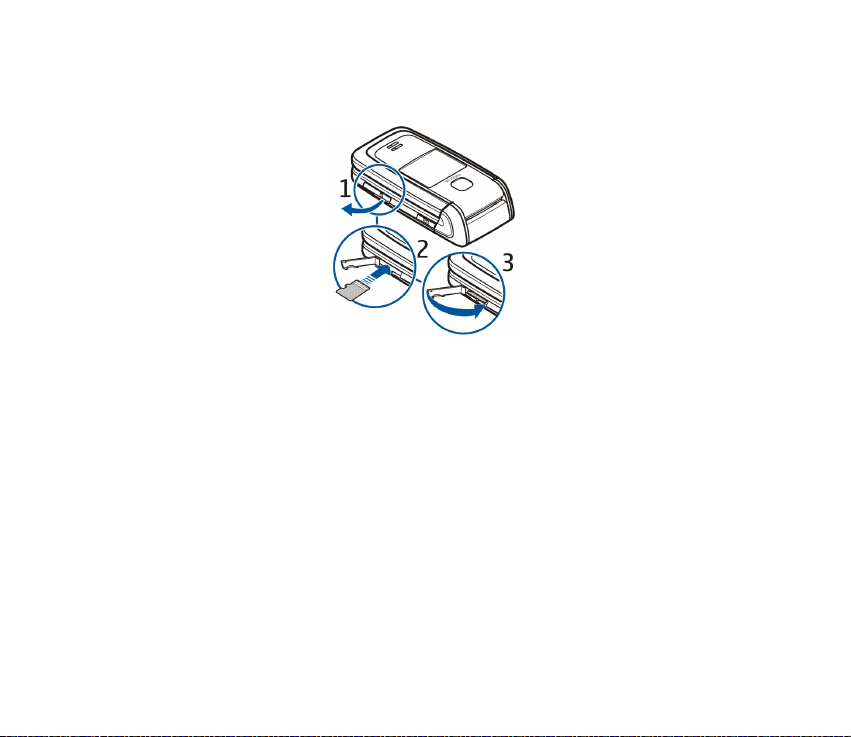
Hafýza kartýný takmak için týrnaðýnýzý bir kaldýraç olarak kullanarak hafýza kartý yuvasýnýn girintili alanýna
yerleþtirin ve yuvayý açýk konumuna çevirin (1). Hafýza kartýný kart yuvasýna takýn (2). Hafýza kartýnýn doðru
þekilde yerleþtirildiðinden ve kartýn altýn renkli temas noktalarýnýn yukarýya geldiðinden emin olun. Hafýza kartý
yuvasýný kapatýn (3).
Video klipler, ses dosyalarý ve görüntüler gibi multimedya dosyalarýnýzý Galeri'ye kaydetmek için hafýza kartýný
kullanabilirsiniz.
Hafýza kartýný çýkarmak için týrnaðýnýzý kullanýn. Týrnaðýnýzý hafýza kartý yuvasýnýn girintili alanýna yerleþtirin ve
yuvayý açýk konumuna getirin. Kartý yuvasýndan gevþetmek için hafifçe týrnaðýnýzla bastýrýn ve kartý dýþarý çekin.
Hafýza kartý yuvasýný kapatýn.
Hafýza kartýný biçimlendirmek için, bkz: Hafýza kartýný biçimlendirme s. 82.
19Copyright © 2006 Nokia. All rights reserved.
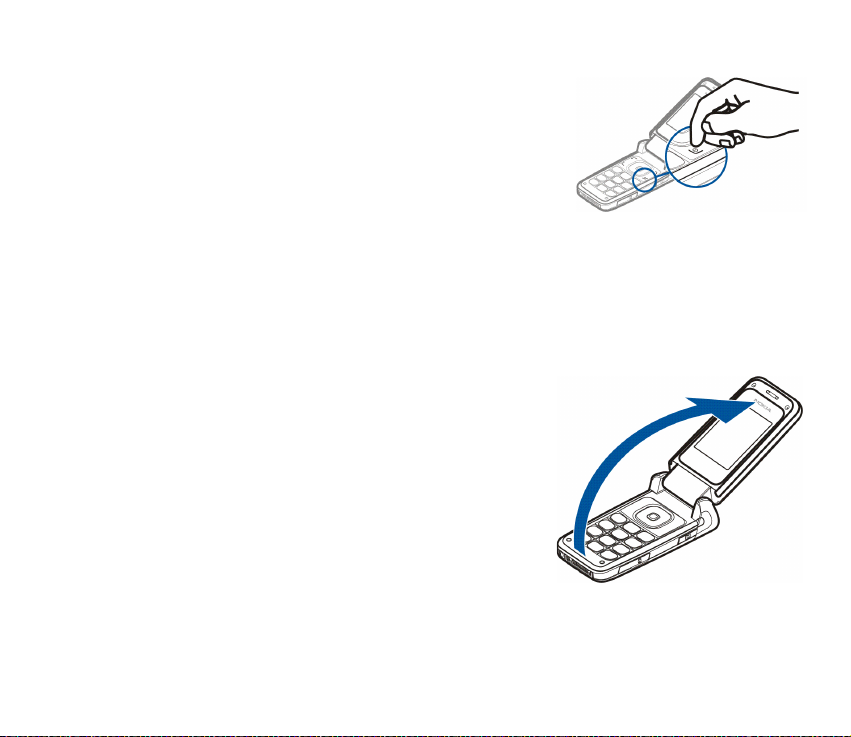
■ Telefonu açma ve kapatma
Telefon açýlana veya kapanana kadar bitir tuþunu basýlý tutun. Telefon bir
PIN numarasý isterse, kodu girin ve Tamam seçeneðini belirleyin.
Tak ve çalýþtýr servisi
Telefonunuzu ilk kez açtýðýnýzda ve telefon bekleme modundayken, servis saðlayýcýnýzdan yapýlandýrma
ayarlarýný almanýz istenebilir (þebeke servisi). Sorguyu onaylayýn veya reddedin. Bkz: Servis saðlayýcý desteðine
baðlan, Yapýlandýrma s. 78 ve Yapýlandýrma ayarlarý servisi s. 14.
■ Kapaðý açma
Telefonun kapaðýný açtýðýnýzda, kapak yaklaþýk 155 dereceye kadar
ayrýlabilir. Kapaðý daha fazla açmaya çalýþmayýn.
20Copyright © 2006 Nokia. All rights reserved.
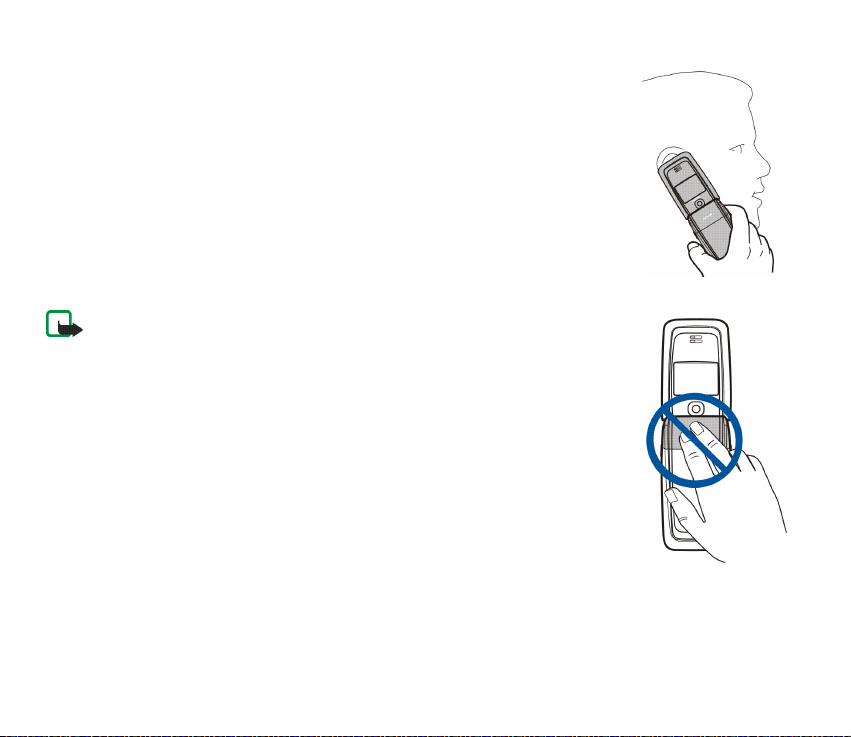
■ Normal çalýþma konumu
Telefonu yalnýzca normal çalýþma konumunda kullanýn.
Cihazýnýzda dahili bir anten bulunur.
Not: Diðer radyo vericisi cihazlarda olduðu gibi, cihaz açýkken gerekmedikçe antene
dokunmayýn. Antene dokunulmasý, görüþmenin kalitesini etkiler ve cihazýn
gereðinden yüksek bir güç düzeyinde çalýþmasýna neden olabilir. Cihazý kullanýrken
antenin bulunduðu bölüme dokunmamaya özen göstermek optimum anten
performansý ve batarya ömrü saðlar.
21Copyright © 2006 Nokia. All rights reserved.
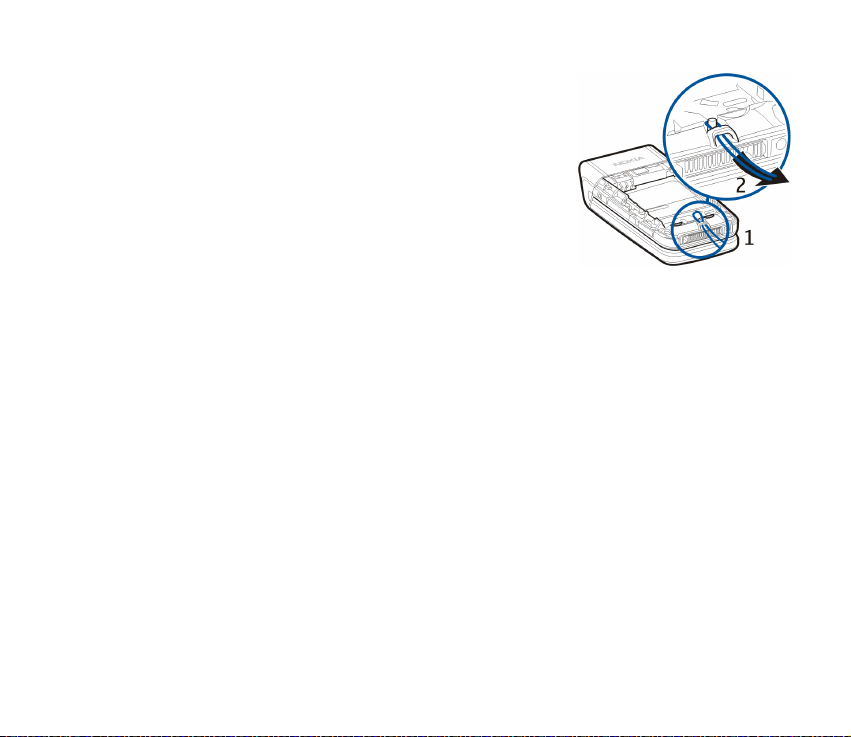
■ Bileklik
Arka kapaðý telefondan çýkarýn ve bilekliði resimde gösterildiði gibi
geçirin.
22Copyright © 2006 Nokia. All rights reserved.

3. Telefonunuz
■ Tuþlar ve parçalar
• Kulaklýk (1)
• Ana ekran (2)
•Arama tuþu (3)
• Sol, orta ve sað seçim tuþlarý (4)
• Dört yönlü kaydýrma tuþu (5)
• Bitir tuþu, aramalarý sonlandýrýr (tuþa kýsa basma) ve telefonu açýp kapatýr (tuþa
uzun basma) (6)
• Tuþ takýmý (7)
• Kamera objektifi (8)
• Küçük ekran (9)
• Hoparlör (10)
• Kamera serbest býrakma tuþu (11)
• Hafýza kartý yuvasý (12)
23Copyright © 2006 Nokia. All rights reserved.
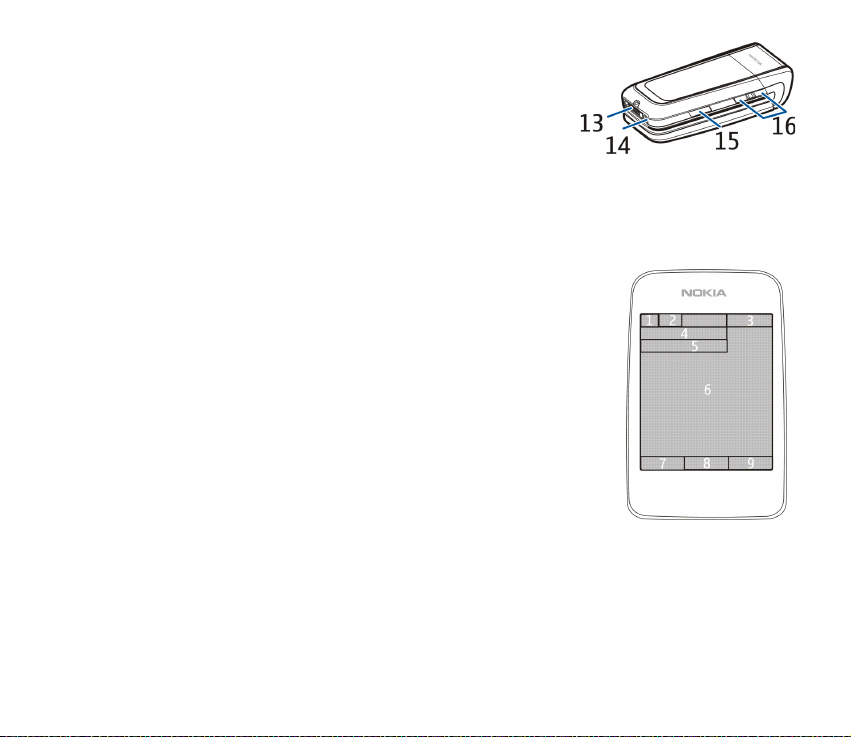
TM
• Pop-Port konektörü
(13)
• Þarj cihazý konektörü (14)
• Kýzýlötesi baðlantý noktasý (15)
• Ses seviyesi, ses arttýrma/azaltma tuþu ile etkinleþtirilir (tuþa kýsa
süreyle basma), sesle arama ses azaltma tuþu ile etkinleþtirilir (tuþa
uzun süreyle basma), Bas konuþ ise ses arttýrma tuþu ile etkinleþtirilir
(tuþa uzun süreyle basma) (16)
■ Bekleme modu
Telefonunuzu açtýðýnýzda görüntülenen ilk ekran, telefonunuzun bekleme
modunda olduðunu belirten baþlangýç ekranýdýr. Telefonunuz bekleme
modundayken, seçim tuþlarý belirli iþlevlere eriþim yapar ve baþlangýç ekranýnda
göstergeler görüntülenir. Göstergeler telefonun durumunu gösterir.
• Þebeke sinyali gücü (1)
• Batarya gücü göstergesi (2)
• Saat (3) – Ekranda saatin görüntülenmesi ayarlanmýþsa. Bkz. Saat ve tarih,
Ayarlar s. 67.
• Servis saðlayýcýnýn adý veya operatör logosu (4)
• Takvim (5) – Ekranda görüntülenecek þekilde ayarlanmýþsa ve etkin bekleme
ayarlanmamýþsa tarih görüntülenir. Bkz: Etkin bekleme modu s. 25 ve Saat
ve tarih s. 67.
• Etkin bekleme (6). Ayrýca bkz: Etkin bekleme modu s. 25.
• Sol seçim tuþu (7) Git iþlevini yerine getirir veya baþka bir iþlevin kýsayoludur. Bkz: Sol seçim tuþu s. 67.
24Copyright © 2006 Nokia. All rights reserved.
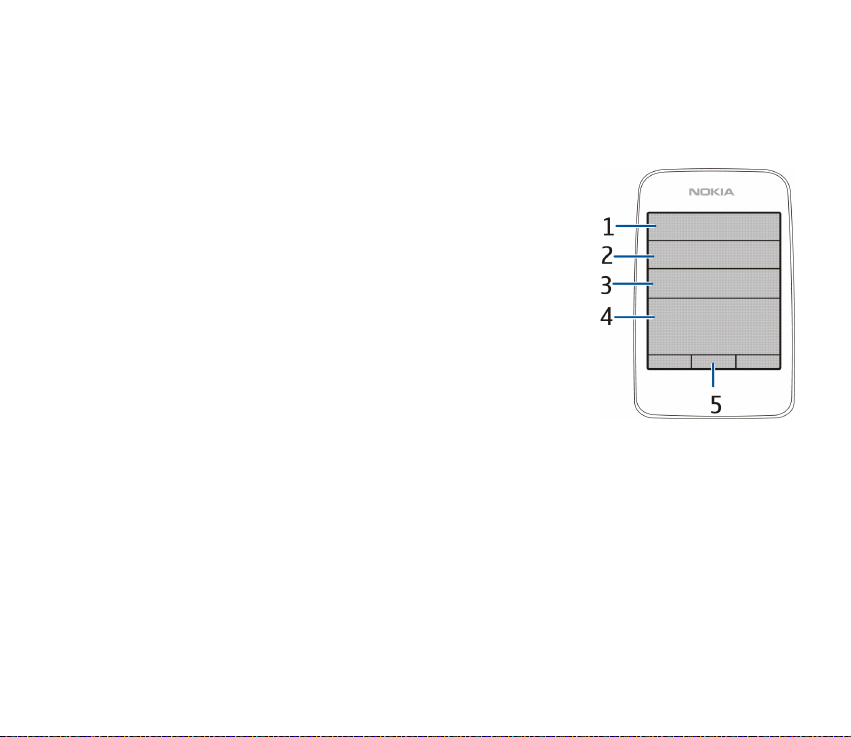
• Orta seçim tuþu (8) modu Menü tuþudur.
• Sað seçim tuþu (9), Ýsimler menüsünde rehbere eriþmek için Rehber, operatöre özgü bir Web sitesine
eriþmek için operatöre özgü bir isim veya seçtiðiniz bir iþlevin kýsayolu olabilir. Bkz: Sað seçim tuþu s. 68.
Etkin bekleme modu
Etkin bekleme modundaki telefon, genel göstergeler ve operatör logosu (1),
kýsayollar (2), sesli iþlevler (3) ve takvim (4) gibi ayrý içerik öðesi pencereleri
görüntüleyebilir. Etkin beklemenin görüntülenip görüntülenmeyeceðini
seçmek için, bkz: Etkin bekleme, Bekleme modu ayarlarý s. 64.
Orta seçim tuþu (5) Menü iken etkin bekleme pasif moddadýr; yalnýzca içeriði
görüntüleyebilirsiniz. Kaydýrma modunu etkinleþtirmek ve içerik boyunca
ilerlemek için kaydýrma tuþunu kullanýn. Kaydýrma moduna eriþim tuþunu
deðiþtirmek için, bkz: Bekleme etkinleþt., Bekleme modu ayarlarý s. 64. Ok
göstergeleri görüntülendiðinde, öðeyi sola veya saða kaydýrabilirsiniz.
Etkin bekleme içeriðini kiþiselleþtirmek ve düzenlemek için, Seçenek > Etkin
bekleme seçeneðini belirleyin. Bkz: Bekleme modu ayarlarý s. 64.
Kaydýrma modundan çýkmak için Çýk seçeneðini belirleyin. Belirli bir süre
boyunca hiçbir tuþa basýlmazsa, telefon otomatik olarak pasif moda döner.
Kaydýrma modundaki içerik öðeleri
Kýsayol çubuðu — Bir kýsayol seçmek için istediðiniz iþleve ilerleyip iþlevi seçin. Kaydýrma modundayken
kýsayollarý deðiþtirmek veya düzenlemek için, Seçenek > Etkin bekleme > Seçenek > Kiþiselleþtir seçeneðini
belirleyin, kýsayol penceresine ilerleyin ve Seçenek > Baðlantýlarý seç veya Baðlantý. düzenle seçeneðini
belirleyin.
Ses uygulamalarý — Radyoyu veya müzik çalarý açmak için seçin. Müzik çalarda parçayý veya radyoda kanalý
deðiþtirmek için kaydýrma tuþunun soluna veya saðýna basýn. Radyo kanalý aramasýný baþlatmak için kaydýrma
tuþunun soluna veya saðýna basýp, basýlý tutun.
25Copyright © 2006 Nokia. All rights reserved.
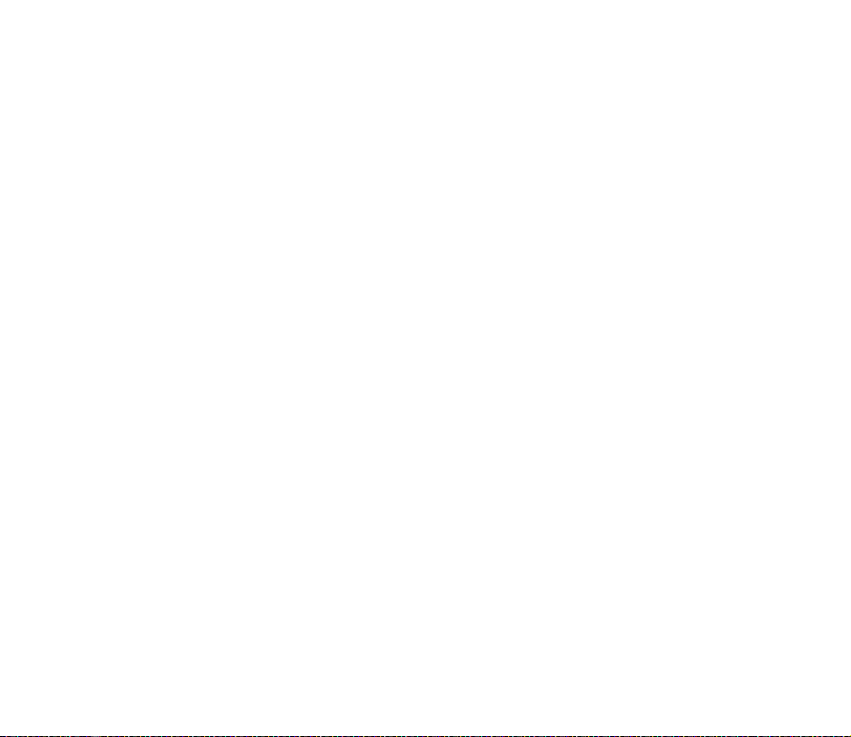
Takvim — Günün notlarýný görüntülemek için istediðiniz bir günü seçin. Önceki veya sonraki günlerin notlarýný
görüntülemek için kaydýrma tuþunun soluna veya saðýna basýn.
Notum — Not girmek için içerik penceresini seçin, notunuzu yazýn ve kaydedin.
Durumum — Durum bilgilerinizi deðiþtirmek için içerik öðesini seçin.
Geri sayým sayacý — Geri sayým sayacýný baþlatmak için içerik öðesini seçin. Kalan süre bir notla görüntülenir.
Genel göstergeler — Tarih, hücre bilgi ekraný, bilgi mesajlarý, bas-konuþ varsayýlan grup adý ve dahili kullanýcý
grubu dizini gibi bekleme modu göstergelerini görüntülemek içindir. Tarih, etkin bekleme içeriði olarak takvim
seçilmemiþse görüntülenir.
Bekleme modu kýsayollarý
Aranan numaralarýn listesine eriþmek için ara tuþuna bir kez basýn. Bkz: Arama yapma s. 29.
Telesekreter numaranýzý telefona kaydettikten sonra telesekreterinizi (þebeke servisi) aramak için 1 tuþunu
basýlý tutun.
Bir tarayýcý servisine baðlanmak için 0 tuþunu basýlý tutun.
Kaydýrma tuþuna kýsayol iþlevleri atamak için bkz: Hareket tuþu, Kýsayollarým s. 67.
Telefon numarasý atanmýþ olan bir sayý tuþuna basarak arama yapmak için, bkz: Hýzlý arama s. 29.
Genel tercihinden Sessiz tercihine geçiþ yapmak için, # tuþunu basýlý tutun.
Güç tasarrufu saðlayan ekran koruyucu
Güç tasarrufu saðlamak amacýyla, belirli bir süre telefonun iþlevlerinden biri kullanýlmadýðýnda dijital saat
þeklinde bir ekran koruyucusu ekraný kaplar. Güç tasarrufu ekran koruyucusunu etkinleþtirmek hakkýnda bilgi
almak için, bkz: Güç tasarrufu, Ana ekran s. 65 veya Güç tasarrufu, Küçük ekran s. 66.
26Copyright © 2006 Nokia. All rights reserved.
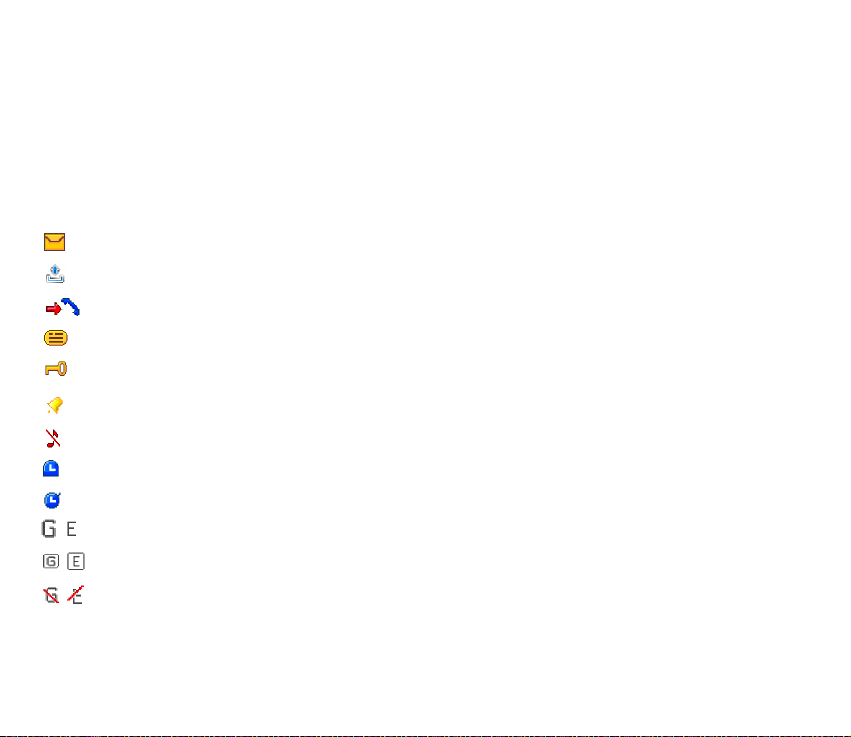
■ Göstergeler ve simgeler
Telefonunuzda iki tür tanýmlayýcý vardýr: göstergeler ve simgeler.
Göstergeler
Göstergeler hakkýnda daha fazla bilgi almak için, bkz: Bekleme modu s. 24.
Simgeler
Simgeler belirli bir öðe veya durumun grafiksel temsilleridir. Aþaðýdaki listede her simge açýklanmaktadýr.
Gelen kutusu klasöründe okunmamýþ mesajlarýnýz var.
Giden kutusu klasöründe gönderilmemiþ, iptal edilmiþ veya baþarýsýz olmuþ mesajlarýnýz var.
Telefon cevapsýz bir aramayý kaydetti.
Bir veya birkaç sohbet mesajý aldýnýz ve sohbet servisine baðlýsýnýz.
Tuþ takýmý kilitlidir.
Çalar saat, Açýk olarak ayarlý.
Telefon gelen bir arama veya kýsa mesaj için çalmaz.
Geri sayým sayacý çalýþýyor.
Arka planda kronometre çalýþýyor.
/ Telefon GPRS veya EGPRS þebekesine kayýtlýdýr.
/ GPRS veya EGPRS baðlantýsý kuruldu.
/ Örneðin, EGPRS baðlantýsý sýrasýnda gelen veya giden arama olmasý gibi durumlarda, EGPRS veya GPRS
baðlantýsý askýya (beklemeye) alýndý.
27Copyright © 2006 Nokia. All rights reserved.
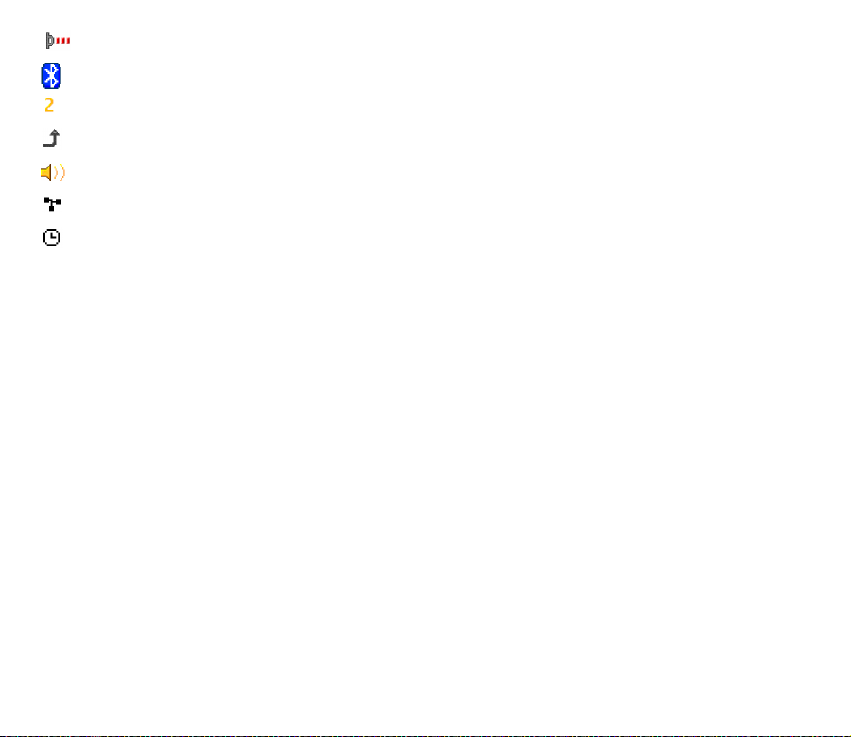
Kýzýlötesi baðlantý etkinleþtirildiðinde bu gösterge sürekli görüntülenir.
Bluetooth baðlantýsý etkin durumda.
Ýki telefon hattýnýz varsa, ikinci telefon hattý seçili.
Tüm gelen aramalarýnýz baþka bir numaraya aktarýlýr.
Hoparlör etkin veya telefona müzik standý baðlý.
Aramalar, dahili kullanýcý grubu ile sýnýrlý.
Zamanlý tercih seçili.
■ Tuþ takýmý kilidi (tuþ kilidi)
Tuþ kilidi, yanlýþlýkla tuþlara basýlmasýný önlemek için tuþ takýmýnýzý kilitler.
• Tuþ takýmýný kilitlemek için, Menü seçeneðini belirleyin ve 3,5 saniye içinde * tuþuna basýn.
• Tuþ takýmýnýn kilidini kaldýrmak için, Tuþ aç seçeneðini belirleyin ve 1,5 saniye içinde * tuþuna basýn.
Güvenlik tuþ kilidi, Açýk olarak ayarlanmýþsa, gerekirse güvenlik kodunu girin.
Tuþ kilidi etkin durumdayken gelen aramalarý cevaplamak için ara tuþuna basýn. Aramayý bitirdiðinizde veya
reddettiðinizde, tuþ takýmý otomatik olarak kilitlenir.
Cihazýnýzda programlanan resmi acil durum numarasý tuþ kilidi devredeyken de aranabilir. Acil durum
numarasýný girip ara tuþuna basýn.
Güvenlik tuþ kilidi hakkýnda bilgi için, bkz: Telefon s. 76.
28Copyright © 2006 Nokia. All rights reserved.
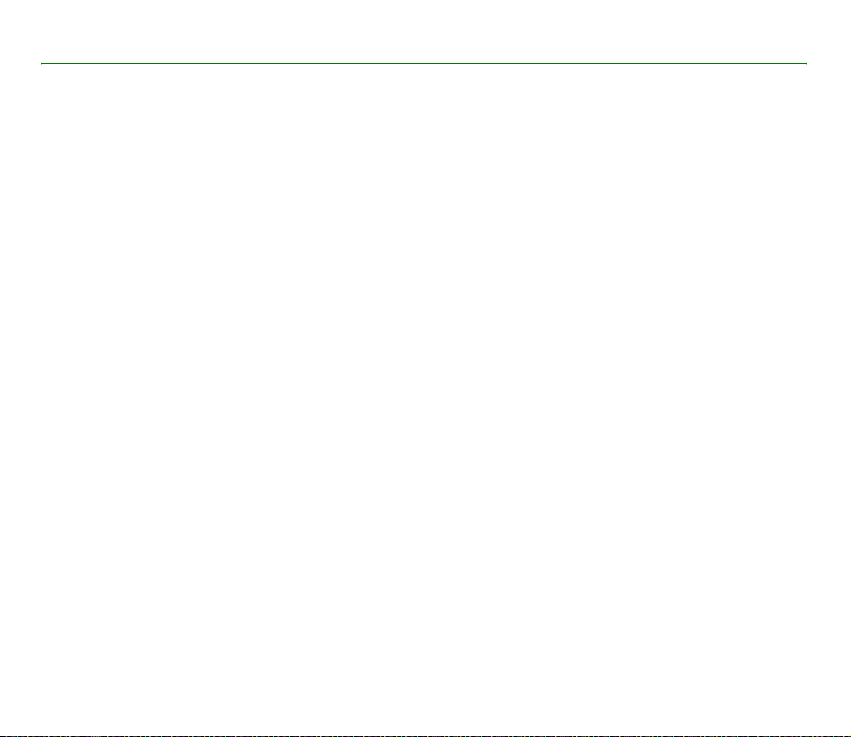
4. Arama iþlevleri
■ Arama yapma
1. Aramak istediðiniz numarayý alan koduyla birlikte girin. Yanlýþ karakteri silmek için, Sil seçeneðini belirleyin.
Uluslararasý arama yaparken, uluslararasý arama önekini (+ karakteri, uluslararasý eriþim kodu yerine geçer)
görüntülemek için önce * tuþuna iki kez basýn, ardýndan sýrasýyla ülke kodunu, gerekiyorsa baþtaki 0'ý
yazmadan alan kodunu ve telefon numarasýný girin.
2. Numarayý aramak için ara tuþuna basýn.
3. Aramayý sonlandýrmak veya arama denemesini iptal etmek için, bitir tuþuna basýn veya Seçenek > Aramayý
bitir seçeneðini belirleyin.
■ Hýzlý arama
2 - 9 arasýndaki hýzlý arama tuþlarýndan birine bir telefon numarasý atayýn. Numarayý aþaðýdaki yöntemlerden
biriyle arayýn:
• Hýzlý arama tuþuna, ardýndan ara tuþuna basýn.
• Hýzlý arama ayarý Açýk olarak belirlenmiþse, hýzlý arama tuþuna basýn ve arama baþlayana kadar basýlý tutun.
Bkz: Hýzlý arama, Arama s. 75.
■ Geliþtirilmiþ sesle arama
Telefonun rehberinde kayýtlý olan bir ismi söyleyerek arama yapabilirsiniz. Telefonun rehberindeki kayýtlarýn
tümüne bir ses komutu otomatik olarak eklenir.
29Copyright © 2006 Nokia. All rights reserved.
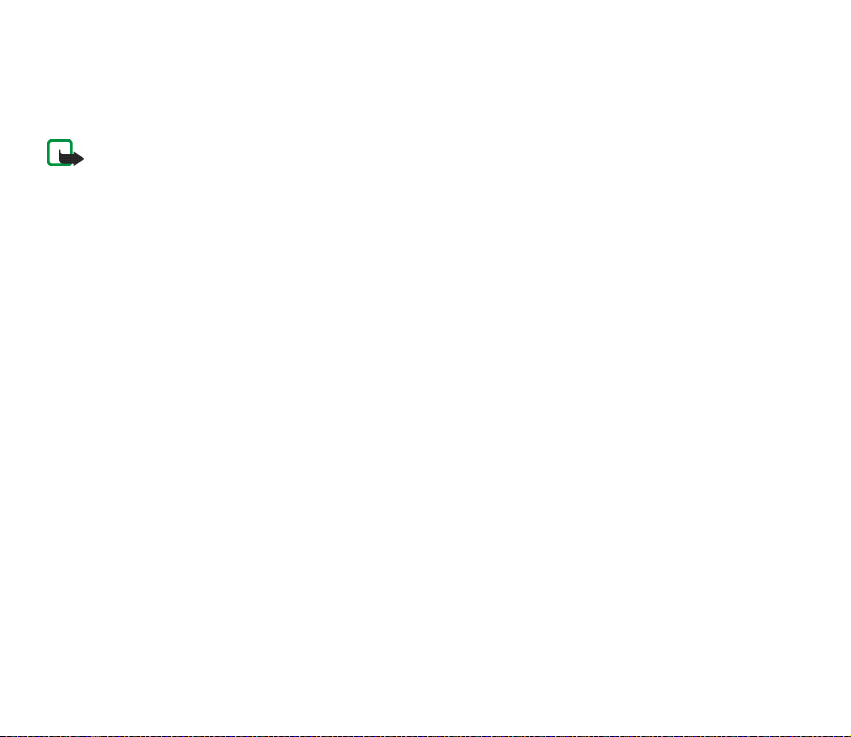
Sesle arama yapma
Paket veri baðlantýsý kullanarak veri gönderen veya alan bir uygulama varsa, sesle aramayý kullanmadan önce
uygulamayý sonlandýrýn.
Ses komutlarý dile baðlýdýr. Dili ayarlamak için, bkz: Ses komutu çalma dili, Telefon s. 76.
Not: Ses etiketlerini kullanmak gürültülü ortamlarda veya acil durumlarda zor olabilir, bu nedenle, her koþulda
yalnýzca sesle aramaya güvenmemeniz gerekir.
1. Bekleme modundayken, sað seçim tuþunu basýlý tutun. Kýsa bir sinyal duyulur ve Þimdi konuþun mesajý
görüntülenir.
Kulaklýk tuþu olan uyumlu bir kulaklýk kullanýyorsanýz sesle aramayý baþlatmak için kulaklýk tuþunu basýlý
tutun.
2. Ses komutunu anlaþýlýr biçimde söyleyin. Ses algýlama baþarýlý olursa, eþleþme listesi görüntülenir. Telefon
listenin en üstündeki eþleþmenin ses komutunu çalar. Yaklaþýk 1,5 saniye sonra telefon numarayý arar veya
sonuç doðru numara deðilse baþka bir kayda ilerleyin ve kaydý aramak için seçin.
Seçilen bir telefon iþlevini gerçekleþtirmek için ses komutlarýný kullanmak sesle aramaya benzer. Bkz: Ses
komutlarý, Kýsayollarým s. 67.
■ Aramayý cevaplama veya reddetme
• Aramayý cevaplamak için kapaðý açýn veya ara tuþuna basýn. Zili kapatmak için, kapak açýksa Sessiz
seçeneðini belirleyin, kapak kapalýysa ses arttýrma/azaltma tuþuna basýn.
• Kapak açýkken gelen aramayý reddetmek için bitir tuþuna basýn.
Telesekreterinizde Meþgulse aktar etkinse, arama telsekreterinize aktarýlýr. Bu ayar etkin deðilse arama
reddedilir. Telefona kulaklýk tuþu bulunan uyumlu bir kulaklýk baðlýysa, aramayý cevaplamak veya bitirmek için
kulaklýk tuþuna basýn.
30Copyright © 2006 Nokia. All rights reserved.

Arama bekletme servisi
Arama bekletme bir þebeke servisidir. Bir arama etkinken bekleyen aramayý cevaplamak için ara tuþuna basýn.
Ýlk arama beklemeye alýnýr. Etkin aramayý bitirmek için bitir tuþuna basýn.
Arama bekletme servisi iþlevini etkinleþtirmek için, bkz: Arama s. 75.
■ Arama sýrasýnda kullanýlabilecek seçenekler
Arama sýrasýnda kullanabileceðiniz seçeneklerin çoðu, þebeke servisleridir. Kullanýlabilirliði için servis
saðlayýcýnýza baþvurun.
Bir arama sýrasýnda ses seviyesini arttýrmak veya azaltmak için telefonun yanýndaki ses arttýrma veya azaltma
tuþuna basýn.
Bir arama sýrasýnda Seçenek belirlenirse aþaðýdaki seçenekler kullanýlabilir.
DTMF gönder — Zil sesi dizeleri gönderir
Deðiþtir — Etkin görüþmeyle beklemedeki görüþme arasýnda geçiþ yapmanýzý saðlar
Baðla — Beklemedeki aramayla etkin aramayý baðlayýp, kendi baðlantýnýzý kesmenize olanak verir
Konferans — En çok beþ kiþinin katýlmasýna olanak veren bir konferans aramasý yapmak için kullanýlýr
Özel arama — Bir konferans aramasýnda özel olarak görüþme yapmak için kullanýlýr
Hoparlör kullanýmdayken, ses seviyesi fazla yüksek olabileceðinden cihazý kulaðýnýza yakýn tutmayýn.
31Copyright © 2006 Nokia. All rights reserved.

5. Telefon menüleri
Telefon özellikleri iþleve göre gruplanmýþtýr ve bunlara telefonunuzun ana menülerinden eriþilebilir. Her
menüde, öðe seçebileceðiniz veya görüntüleyebileceðiniz ve telefon özelliklerini kiþiselleþtirebileceðiniz alt
menüler ve listeler bulunur. Bu menü ve alt menülere girmek için ilerleyin.
Bazý menüler þebekenize baðlý olarak kullanýlmayabilir. Daha fazla bilgi için servis saðlayýcýnýza baþvurun.
■ Menü görünümleri
Telefonunuzda iki tür menü görünümü olabilir: Liste ve Tablo.
Liste arabiriminde, her menü resimlerle gösterilir. Menülerde gezinmek için ilerleyin. Menülerde ilerledikçe,
ekranýn sað üst köþesinde menü numarasý görüntülenir. Menü numarasýnýn altýnda sekmeli bir kaydýrma
çubuðu bulunur. Menülerde ilerledikçe yukarý veya aþaðýya hareket eden sekme, menü yapýsýnda bulunduðunuz
yer hakkýnda görsel bir tanýtým saðlar.
Tablo arabiriminde, tek bir ekranda birden fazla menü simgesi görüntülenir. Dört yönlü gezinme tuþunu
kullanarak simgelerde ilerleyin. Menü adý ekranýn üstünde görünür ve seçilen menünün simgesi genel hatlarýyla
gösterilir.
Menü görünümünü deðiþtirmek için, Seçenek > Ana menü görün. > Liste veya Tablo seçeneðini belirleyin.
■ Menü iþlevlerine eriþme
1. Menü seçeneðini belirleyip istediðiniz bir menüyü seçin.
2. Menüde alt menüler varsa, istediðinizi seçin.
3. Seçilen menüde baþka alt menüler de varsa, istediðiniz alt menüyü seçin
4. Önceki menü düzeyine dönmek için Geri seçeneðini belirleyin. Menüden çýkmak için Çýk seçeneðini
belirleyin.
32Copyright © 2006 Nokia. All rights reserved.

6. Mesajlar
Bir þebeke servisi olan kýsa mesaj servisini (SMS) kullanarak arkadaþlarýnýzla, ailenizle, iþ
baðlantýlarýnýzla görüþmek için mobil mesajlardan yararlanabilirsiniz. Kablosuz þebekelerde tüm mesaj
özellikleri kullanýlamaz. Kullanýlabilirlik ve abonelik bilgileri için servis saðlayýcýnýza baþvurun.
Mesaj gönderilirken telefonunuz Mesaj Gönderildi yazýsýný görüntüleyebilir. Bu, mesajýn cihazýnýzda
programlanmýþ mesaj merkez numarasýna cihazýnýz tarafýndan gönderildiðini gösterir. Bu, mesajýn istenilen
hedefe ulaþtýðýný göstermez. Mesajlaþma servisleri ile ilgili daha ayrýntýlý bilgi için, servis saðlayýcýnýza
baþvurun.
■ Kýsa mesajlar
Cihazýnýz bir tek mesaj için karakter sýnýrlamasýný aþan kýsa mesajlarý göndermeyi destekler. Daha uzun mesajlar
art arda iki veya daha fazla mesaj olarak gönderilir. Servis saðlayýcýnýz ücretlendirmeyi buna göre yapabilir.
Telefon ekranýnýn üstünde bir mesaj uzunluðu göstergesi bulunur. Bu gösterge 913’ten geriye saydýðýndan, siz
metin girerken mesajda ne kadar karakterinizin kaldýðýný görmenize olanak tanýr.
Aksanlar ve baþka iþaretler taþýyan karakterler ve Çince gibi belirli dil seçeneklerindeki karakterler, tek bir
mesajda gönderilebilecek karakter sayýsýný sýnýrlayacak þekilde daha fazla yer kaplar.
Metin mesajlarýný yazmanýza yardýmcý olmasý için önceden tanýmlanmýþ þablonlarý kullanabilirsiniz. Herhangi
bir metin veya e-posta iletisi göndermeden önce mesaj ayarlarýný kaydetmeniz gerekir. Bkz: Mesaj ayarlarý
s. 51.
SMS e-posta servisinin sunulup sunulmadýðý hakkýnda bilgi almak ve servise abone olmak için servis
saðlayýcýnýza baþvurun.
33Copyright © 2006 Nokia. All rights reserved.

Metin girme
Mesaj yazarken metin girmek için normal veya akýllý metin giriþi yöntemlerini kullanabilirsiniz. Normal metin
giriþini kullanýrken, 1 - 9 arasýndaki sayý tuþlarýndan birine istediðiniz karakter görüntüleninceye dek art arda
basýn. Akýllý metin giriþinde, bir tuþa bir kez basarak harf girebilirsiniz.
Metin yazdýðýnýz sýrada, ekranýn sol üst kýsmýnda akýllý metin giriþini belirten göstergesi ve normal metin
giriþini belirten göstergesi görünür. Metin giriþi göstergesinin yanýnda, büyük/küçük harf modunu belirten
, veya simgesi görüntülenir. Büyük/küçük harf modunu deðiþtirmek için # tuþuna basýn. sayý
modunu gösterir. Sayý modundan harf moduna geçmek için, # tuþunu basýlý tutarak Sayý modu seçeneðini
belirleyin.
Ayarlar
Yazma dilini, seçilen dilden baþka bir dile ayarlamak için, Seçenek > Yazma dili seçeneðini belirleyin. Akýllý
metin yalnýzca listedeki diller için kullanýlabilir.
Akýllý metin giriþ seçeneðini ayarlamak için, Seçenek > Tahmin açýk seçeneðini belirleyin veya normal metin
giriþini ayarlamak için, Seçenek > Tahmin kapalý seçeneðini belirleyin.
Yazý yazarken akýllý metin giriþini hýzlý bir þekilde açmak için, # tuþuna iki kez basýn veya Seçenek tuþunu basýlý
tutun.
Akýllý metin giriþi
Akýllý metin giriþi, telefon tuþ takýmýný ve dahili bir sözlüðü kullanarak hýzlý þekilde metin yazmanýza olanak
verir.
1. 2 - 9 arasýndaki tuþlarý kullanarak bir sözcük yazmaya baþlayýn ve her harf için tuþlara yalnýzca bir kez basýn.
Her tuþa basýþýnýzda sözcük deðiþir.
2. Sözcüðü yazmayý tamamladýðýnýzda oluþan sözcük doðruysa, 0’a basýn.
3. Görüntülenen sözcük doðru deðilse, * tuþuna art arda basýn veya Seçenek > Uygun kayýtlar seçeneðini
belirleyin. Ýstediðiniz sözcük görüntülendiðinde Kullan seçeneðini belirleyin.
34Copyright © 2006 Nokia. All rights reserved.

4. Sözcükten sonra ? karakteri görüntülenirse, yazmayý düþündüðünüz sözcük sözlükte yok demektir. Sözcüðü
sözlüðe eklemek için Harfle seçeneðini belirleyin. Telefon girilen harfleri görüntüler. Sözcüðü girin (normal
metin giriþi kullanýlýr) ve Kaydet seçeneðini belirleyin.
Normal metin giriþi
1 - 9 arasýndaki bir sayý tuþlarýndan birine istediðiniz karakter görüntüleninceye dek art arda basýn. Bir sayý
tuþu altýnda bulunan tüm karakterler tuþ üzerinde yazmaz. Kullanýlabilen karakterler, seçilen yazma diline
baðlýdýr. Bkz: Ayarlar s. 34.
Kullanmak istediðiniz harf ayný tuþ üzerinde bulunuyorsa, imleç görüntüleninceye dek bekleyin veya kaydýrma
tuþlarýndan birine basýn ve harfi girin.
En sýk kullanýlan noktalama iþaretleri ve özel karakterlere eriþmek için 1 tuþuna basýn. Boþluk eklemek için 0
tuþuna basýn.
Daha fazla karakter istiyorsanýz, * tuþuna basýn.
Yazma ve gönderme
1. Menü > Mesajlar > Mesaj oluþtur > Metin mesajý seçeneðini belirleyin ve alýcýnýn telefon numarasýný Kime:
alanýna girin.
2. Rehber'den telefon numarasý almak için Ekle > Kartvizit seçeneðini belirleyin. Mesajý birden çok alýcýya
göndermek için, istediðiniz kartvizitleri birer birer ekleyin.
3. Mesajý bir gruptaki kiþilere göndermek için, Kartvizit grubu seçeneðini ve sonra istediðiniz grubu belirleyin.
Kýsa süre önce mesaj gönderdiðiniz kartvizitleri almak için, Ekle > Son kullanýlan seçeneðini belirleyin.
4. Aþaðýya ilerleyin ve bir mesaj yazýn. Bkz: Metin girme s. 34.
5. Kýsa mesaja bir þablon eklemek için, Seçenek > Þablon ekle seçeneðini belirleyin ve eklemek istediðiniz
þablonu seçin.
6. Mesajýn alýcýya nasýl görüneceðini görmek için Seçenek > Önizleme seçeneðini belirleyin.
7. Mesajý göndermek için Gönder seçeneðini belirleyin.
35Copyright © 2006 Nokia. All rights reserved.

Okuma ve yanýtlama
Mesaj aldýðýnýzda, 1 mesaj alýndý veya Mesaj alýndý görüntülenir; burada N, yeni mesaj sayýsýdýr.
1. Yeni mesajý görüntülemek için Göster seçeneðini belirleyin. Daha sonra görüntülemek için Çýk seçeneðini
belirleyin.
Mesajý daha sonra okumak için Menü > Mesajlar > Gelen kutusu seçeneðini belirleyin. Birden fazla mesaj
alýnýrsa, okumak istediðiniz mesajý seçin. simgesi Gelen kutusu’nda okunmamýþ bir mesaj olduðunu
gösterir.
2. Bir mesaj okurken, Seçenek öðesini belirleyin ve mesajý silin veya iletin, mesajý bir kýsa mesaj veya bir SMS
e-postasý olarak düzenleyin veya baþka bir klasöre taþýyýn, mesaj ayrýntýlarýný görüntüleyin veya alýn. Ayrýca,
mesajýn baþýndaki metni telefonunuzun takvimine anýmsatýcý bir not olarak kopyalayabilirsiniz.
3. Mesajý yanýtlamak için, Cevapla > Metin mesajý, Multimedya, Kartpostal, Hýzlý mesaj veya Sesli mesaj
seçeneðin belirleyin.
Kýsa mesajý bir e-posta adresine göndermek için, e-posta adresini Kime: alanýna girin.
4. Aþaðýya ilerleyin ve Mesaj: alanýna bir mesaj yazýn. Bkz: Metin girme s. 34. Yanýt mesajýnýzýn mesaj türünü
deðiþtirmek istiyorsanýz, Seçenek > Msj. türünü deðþtr. seçeneðini belirleyin.
5. Mesajý göndermek için Gönder seçeneðini belirleyin.
■ SIM mesajlarý
SIM mesajlarý SIM kartýnýza kaydedilen kýsa mesajlardýr. Bu mesajlarý telefon hafýzasýna kopyalayabilir veya
taþýyabilirsiniz, ancak bu iþlemi ters yönde yapamazsýnýz. Alýnan mesajlar telefon hafýzasýna kaydedilir.
SIM mesajlarýný okumak için Menü > Mesajlar > Seçenek > SIM mesajlarý seçeneðini belirleyin.
36Copyright © 2006 Nokia. All rights reserved.

■ Multimedya mesajlarý
Not: Yalnýzca uyumlu multimedya mesajý veya e-posta özellikleri taþýyan cihazlar multimedya mesajlarýný alabilir ve
görüntüleyebilirler. Mesajýn görünümü alýcý cihaza baðlý olarak deðiþebilir.
Bir multimedya mesajý metin, ses, resim, takvim, kartvizit veya video klip içerebilir. Mesaj aþýrý büyükse, telefon
mesajý alamayabilir. Bazý þebekeler, multimedya mesajýný görüntüleyebileceðiniz bir Ýnternet adresini içeren
metin mesajlarýna izin verebilir.
Multimedya mesajlarý (þebeke servisi) aþaðýdaki biçimleri destekler:
• Resim: JPEG, GIF, animasyonlu GIF ve WBMP
• Ses: AMR ve 13K ses
• Video klipler: 3GPP ve 3GPP2 biçimleri veya MPEG video ve AMR ses veya 13K ses.
Telefon, tüm dosya biçimlerini desteklemeyebilir.
Arama, oyun, baþka bir Java uygulamasý veya GSM veri baðlantýsý üzerinden etkin bir tarama oturumu sýrasýnda
multimedya mesajlarýný alamazsýnýz. Multimedya mesajlarýnýn çeþitli nedenlerden ötürü iletilememe olasýlýðýný
göz önünde bulundurarak, önemli haberleþmelerinizde yalnýzca multimedya mesajlarýna güvenmeyin.
Yazma ve gönderme
Kablosuz þebeke multimedya mesajýnýn boyutunu sýnýrlayabilir. Eklenen resim bu sýnýrý aþarsa cihaz, MMS ile
gönderilebilmesi için resmin boyutunu küçültebilir.
Multimedya mesaj ayarlarýný yapmak için, bkz: Multimedya s. 53. Multimedya mesajlaþma servisine abonelik
iþlemleri ve bu servisin kullanýlabilir olup olmadýðýný öðrenmek için servis saðlayýcýnýza baþvurun.
1. Menü > Mesajlar > Mesaj oluþtur > Multimedya seçeneðini belirleyin.
2. Bir mesaj girin. Bkz: Metin girme s. 34.
Telefonunuz, birkaç sayfa içeren multimedya mesajlarýný ('slaytlar') destekler. Mesajda takvim notu ve
kartvizit ekleri bulunabilir. Slaytta metin, bir resim ve bir ses klibi veya metin ve bir video klip bulunabilir.
37Copyright © 2006 Nokia. All rights reserved.

3. Mesaja slayt eklemek için Yeni seçeneðini; veya Seçenek > Ekle > Slayt seçeneðini belirleyin.
4. Göndermeden önce mesaja bakmak için Seçenek > Önizleme seçeneðini belirleyin.
5. Aþaðý doðru ilerleyin ve Gönder seçeneðini belirleyin. Bkz: Mesaj gönderme s. 38.
6. Alýcýnýn telefon numarasýný Kime: alanýna girin.
Rehber'den telefon numarasý almak için Ekle > Kartvizit seçeneðini belirleyin.
Mesajý birden çok alýcýya göndermek için, istediðiniz kartvizitleri birer birer ekleyin.
Mesajý bir gruptaki kiþilere göndermek için, Kartvizit grubu seçeneðini ve sonra istediðiniz grubu belirleyin.
Kýsa süre önce mesaj gönderdiðiniz kartvizitleri almak için, Ekle > Son kullanýlan seçeneðini belirleyin.
Mesaj gönderme
Mesajýnýzý yazmayý tamamladýktan sonra mesajý göndermek için Gönder seçeneðini belirleyin veya ara tuþuna
basýn. Telefon mesajý Giden kutusu klasörüne kaydeder ve gönderme baþlatýlýr. Gönderilmiþ mesajlarý kaydet >
Evet seçeneðini belirlerseniz, gönderilen mesaj Gönderilmiþ öðeler klasörüne kaydedilir. Bkz: Genel ayarlar
s. 51.
Not: Telefon mesajý gönderirken, animasyonlu simgesi görüntülenir. Mesajýn alýnmasý birkaç faktöre baðlýdýr.
Mesajlaþma servisleri ile ilgili daha ayrýntýlý bilgi için, servis saðlayýcýnýza baþvurun.
Multimedya mesajlarýný göndermek kýsa mesaj göndermekten daha uzun sürebilir. Mesaj gönderilirken
telefondaki diðer iþlevleri kullanabilirsiniz. Mesaj gönderilirken kesinti olursa, telefon birkaç kez mesajý yeniden
göndermeyi dener. Bu denemeler baþarýsýz olursa, mesaj Giden kutusu klasöründe kalýr. Daha sonra yeniden
göndermeyi deneyebilirsiniz.
Giden kutusu klasöründeki mesajlarý göndermeyi iptal etmek için istediðiniz mesaja ilerleyin ve Seçenek >
Gönderimi iptal et seçeneðini belirleyin.
38Copyright © 2006 Nokia. All rights reserved.

Okuma ve yanýtlama
Önemli: Mesajlarý açarken dikkatli olun. Multimedya mesajý nesneleri zararlý yazýlýmlar içerebilir veya cihazýnýz ya
da PC’niz için baþka þekillerde zararlý olabilir.
Multimedya mesajý aldýðýnýzda, Multimedya mesajý alýndý veya Mesaj alýndý görüntülenir; burada N, yeni mesaj
sayýsýdýr.
1. Mesajý okumak için Göster seçeneðini belirleyin. Daha sonra görüntülemek için Çýk seçeneðini belirleyin.
Mesajý daha sonra okumak için Menü > Mesajlar > Gelen kutusu seçeneðini belirleyin. Mesajlar listesinde,
okunmamýþ bir mesaj olduðunu gösterir. Görüntülemek istediðiniz mesajý seçin.
2. Alýnan mesaj bir sunum içeriyorsa, tüm mesajý görüntülemek için Oynat seçeneðini belirleyin.
Sunumdaki dosyalarý veya ekleri görüntülemek için Seçenek > Nesneler veya Ekler seçeneðini belirleyin.
3. Mesajý yanýtlamak için, Seçenek > Cevap yaz > Metin mesajý, Multimedya,Kartpostal,Hýzlý mesaj veya Sesli
mesaj seçeneðini belirleyin. Yanýt mesajýný yazýn.
Yanýt mesajýnýzýn mesaj türünü deðiþtirmek isterseniz, Seçenek > Msj. türünü deðþtr. seçeneðini belirleyin.
Yeni mesaj türü eklediðiniz içeriklerin tümünü desteklemeyebilir.
4. Mesajý göndermek için Gönder seçeneðini belirleyin. Bkz: Mesaj gönderme s. 38.
Hafýza dolu
Mesaj alýnýrken mesaj hafýzasý dolu olduðunda, Hafýza dolu. Mesajlar alýnamýyor. mesajý görüntülenir. Eski
mesajlarý silmek için Tamam > Evet seçeneðini ve klasörü belirleyin. Ýstediðiniz mesaja ilerleyin ve Sil
seçeneðini belirleyin.
Ayný anda birden fazla mesaj silmek istiyorsanýz, silmek istediðiniz mesajlardan birine ilerleyin ve Seçenek >
Ýþaretle seçeneðini belirleyin. Silmek istediðiniz mesajlara tek tek ilerleyin ve Ýþaretle seçeneðini belirleyin veya
tüm mesajlarý silmek istiyorsanýz, Seçenek > Tümünü iþaretle seçeneðini belirleyin. Silmek istediðiniz
mesajlarý iþaretlemeyi bitirdiðinizde, Seçenek > Ýþaretlileri sil seçeneðini belirleyin.
39Copyright © 2006 Nokia. All rights reserved.

Klasörler
Telefon alýnan metin ve multimedya mesajlarýný Gelen kutusu klasörüne kaydeder.
Telefonu, gönderilmiþ mesajlarý Gönderilmiþ öðeler klasörüne kaydedecek þekilde ayarlamak için, bkz:
Gönderilmiþ mesajlarý kaydet, Genel ayarlar s. 51.
Sonradan göndermek istediðiniz ve Taslaklar klasörüne kaydettiðiniz mesajlara bakmak için, Menü >
Mesajlar > Taslaklar seçeneðini belirleyin.
Mesajlarýnýzý Kayýtlý öðeler klasörüne taþýyabilirsiniz. Kayýtlý öðeler alt klasörlerinizi düzenlemek için Menü >
Mesajlar > Kayýtlý öðeler > Kayýtlý mesajlar seçeneðini veya eklediðiniz bir klasörü belirleyin. Mesajlarýnýz için
yeni bir klasör eklemek için Seçenek > Klasör ekle seçeneðini belirleyin. Bir klasörü silmek veya yeniden
adlandýrmak için, istediðiniz klasöre ilerleyin ve Seçenek > Klasörü sil veya Klasöre ad ver seçeneðini belirleyin.
Telefonunuzda þablonlar bulunmaktadýr. Yeni bir þablon oluþturmak için bir mesajý þablon olarak kaydedin veya
kopyalayýn. Þablon listesine eriþmek için, Menü > Mesajlar > Kayýtlý öðeler > Þablonlar seçeneðini belirleyin.
Kartpostal mesajlarý
Kartpostal mesajlarý gönderimi bir þebeke servisidir. Servis saðlayýcýnýz bu özelliði destekliyorsa, multimedya
mesajlarý oluþturup bir kartpostal servisine gönderebilirsiniz. Mesaj posta alýcýsýna gönderilmek üzere bir
kartpostala basýlýr. Kartpostal mesajlarýnýn kullanýlabilirliði hakkýnda bilgi almak için servis saðlayýcýnýza baþvurun.
Kartpostal mesajý göndermek için aþaðýdakileri yapýn:
1. Menü > Mesajlar > Mesaj oluþtur > Kartpostal seçeneðini belirleyin ve alýcýnýn adýný Alýcý: alanýna girin.
2. Rehber’den bir alýcý adý almak için, Bul seçeneðini belirleyin. Alýcýnýn posta adresi ayrýntýlarý Rehber’e
girilmediði sürece rehber listenizden bir alýcý adý alamazsýnýz.
3. Alýcýnýn adýný Rehber’den aldýysanýz posta adresi ayrýntýlarý uygun posta adresi alanlarýna yerleþtirilir. Alýcý
adýný el ile girerseniz, posta adresi alanlarýna uygun bilgileri girmeniz gerekir.
4. Kartpostala bir görüntü eklemek için, Görüntü: alanýna ilerleyin ve Ekle > Görüntüler'i aç, Yeni görüntü veya
Galeri'yi aç seçeneðini belirleyin ve istediðiniz görüntüyü seçin; sonra da Ekle seçeneðini belirleyin.
40Copyright © 2006 Nokia. All rights reserved.

5. Tebrik metni:’ne ilerleyin ve tebriðiniz için istediðiniz metni girin. Tebrik metninin maksimum uzunluðu 200
karakterdir.
6. Mesajýn alýcýya nasýl görüneceðini görmek için Seçenek > Önizleme seçeneðini belirleyin.
7. Mesajý göndermek için Gönder seçeneðini belirleyin.
Hýzlý mesajlar
Hýzlý mesajlar alýndýklarýnda hemen görüntülenen kýsa mesajlardýr. Hýzlý mesajlar otomatik olarak kaydedilmez.
Hýzlý mesaj yazma
Menü > Mesajlar > Mesaj oluþtur > Hýzlý mesaj seçeneðini belirleyin. Alýcýnýn telefon numarasýný Kime: alanýna
girin. alanýna girin. Mesajýnýzý Mesaj: alanýna yazýn. Hýzlý mesaj için en fazla uzunluk 70 karakterdir. Mesajý
göndermek için Gönder seçeneðini belirleyin.
Hýzlý mesaj alma
Alýnan hýzlý mesaj Mesaj: ve mesajýn baþýndaki birkaç sözcükten oluþan birkaç sözcükle gösterilir. Mesajý
okumak için Oku seçeneðini belirleyin. Geçerli mesajdan telefon numaralarýný, e-posta adreslerini ve Web sitesi
adreslerini almak için, Seçenek > Ayrýntýyý kullan seçeneðini belirleyin.
■ Nokia Xpress sesli mesajlaþma
Kolayca sesli mesajlar oluþturup gönderebilmek için multimedya mesaj servisini kullanabilirsiniz. Sesli
mesajlarý kullanabilmek için önce multimedya mesaj servisinin etkinleþtirilmesi gerekir.
Sesli mesaj oluþturma
1. Kayda baþlamak için Menü > Mesajlar > Mesaj oluþtur > Sesli mesaj seçeneðini belirleyin ve simgesini seçin.
2. Kaydý durdurmak için simgesini seçin, bir mesaj ekraný görüntülenir.
3. Kullanýlabilir seçenekleri görüntülemek için, Seçenek seçeneðini belirleyin.
41Copyright © 2006 Nokia. All rights reserved.

4. Alýcýnýn telefon numarasýný Kime: alanýna girin. alanýna girin.
Rehber'den telefon numarasý almak için Ekle > Kartvizit seçeneðini belirleyin.
Mesajý birden çok alýcýya göndermek için, istediðiniz kartvizitleri birer birer ekleyin.
Mesajý bir gruptaki kiþilere göndermek için, Kartvizit grubu seçeneðini ve sonra istediðiniz grubu belirleyin.
Kýsa süre önce mesaj gönderdiðiniz kartvizitleri almak için, Ekle > Son kullanýlan seçeneðini belirleyin.
5. Mesajý göndermek için Gönder seçeneðini belirleyin.
Sesli mesaj alma
Telefonunuz sesli mesaj aldýðýnda, 1 sesli mesaj alýndý veya Mesaj alýndý görüntülenir; burada N, yeni mesaj
sayýsýdýr. Mesajý açmak için Oynat seçeneðini veya birden fazla mesaj alýndýysa Göster > Oynat seçeneðini
belirleyin. Mesajý daha sonra dinlemek için Çýk seçeneðini belirleyin. Kullanýlabilir seçenekleri görüntülemek
için, Seçenek’i belirleyin.
■ Sohbet
Kýsa mesajý, kablosuz ortamda sohbet (IM) (þebeke servisi) özelliðinden faydalanarak bir üst düzeye
taþýyabilirsiniz. Hepinizin ayný sohbet servisini kullanmasý koþuluyla, hangi mobil sistemden veya platformdan
(Ýnternet gibi) faydalandýklarý farketmeksizin arkadaþlarýnýzla ve ailenizle sohbet özelliðinin tadýný
çýkarabilirsiniz.
Sohbet özelliðini kullanmaya baþlamadan önce, ilk olarak kablosuz servis saðlayýcýnýzýn kýsa mesaj servisine ve
kullanmak istediðiniz sohbet servisine abone olmanýz gerekir. Sohbet özelliðini kullanabilmeniz için bir
kullanýcý ismi ve þifre de almanýz gerekir. Daha fazla bilgi için bkz. Sohbet servisine kaydolma, s. 43.
Not: Sohbet ve kablosuz servis saðlayýcýlarýnýza baðlý olarak, bu kýlavuzda adý geçen tüm özelliklere
eriþim saðlayamayabilirsiniz.
42Copyright © 2006 Nokia. All rights reserved.

Sohbet servisinin gerekli ayarlarýný yapmak için bkz. Að ayarlarý, Eriþim, s. 43. Ekrandaki simge ve metinler
sohbet servisine göre farlýlýk gösterebilir.
Sohbet servisine baðlýyken, telefonun diðer özelliklerini kullanabilirsiniz; bu sýrada sohbet oturumu arka planda
etkin durumda kalýr. Þebekeye baðlý olarak, etkin sohbet oturumu telefon bataryasýnýn daha hýzlý þekilde
bitmesine yol açabilir ve telefonu þarj cihazýna baðlamanýz gerekebilir.
Sohbet servisine kaydolma
Bunu, kullanmayý tercih ettiðiniz Sohbet servisi saðlayýcýsýna Ýnternet üzerinden kaydolarak
gerçekleþtirebilirsiniz. Kayýt iþlemi sýrasýnda, istediðiniz kullanýcý ismini ve þifreyi belirleyebilirsiniz. Sohbet
servislerine kaydolma hakkýnda daha fazla bilgi için kablosuz servis saðlayýcýnýza baþvurun.
Eriþim
Çevrimdýþý durumdayken Sohbet menüsüne eriþmek için Menü > Mesajlar > Sohbet (Sohbet, servis saðlayýcýya
baðlý olarak baþka bir terimle deðiþtirilmiþ olabilir) seçeneðini belirleyin. Sohbet servisi için birden çok baðlantý
ayar grubu varsa, istediðiniz birini seçin. Yalnýzca bir tanýmlý grup varsa, otomatik olarak o seçilir.
Aþaðýdaki seçenekler gösterilir:
Giriþ — Sohbet servisine baðlanýr. Açtýðýnýzda telefonun otomatik olarak sohbet servisine baðlanmasýný
saðlamak için giriþ oturumunda Otomatik giriþ: seçeneðine ilerleyin ve Deðiþtir > Açýk seçeneðini veya Menü >
Mesajlar > Sohbet seçeneðini belirleyin, sohbet servisine baðlanýn ve Seçenek > Ayarlar > Otomatik giriþ >
Telefon açýlýþýnda seçeneðini belirleyin.
Kayýtlý oturumlar — Bir sohbet oturumu sýrasýnda kaydettiðiniz konuþmalarý görüntüler, siler veya yeniden
adlandýrýr.
Að ayarlarý — Sohbet ve durum baðlantýsý için gereken ayarlarý düzenler.
43Copyright © 2006 Nokia. All rights reserved.

Baðlanma
Sohbet servisine baðlanmak için, Sohbet menüsüne eriþin, gerekirse sohbet servisini seçin ve Giriþ seçeneðini
belirleyin. Telefon baðlantýyý baþarýyla kurduðunda, Girildi mesajý görüntülenir.
Sohbet servisi baðlantýsýný kesmek için, Seçenek > Çýk seçeneðini belirleyin.
Oturumlar
Sohbet servisine baðlandýðýnýzda, baþkalarý tarafýndan görüntülenen durumunuz, durum satýrýnda gösterilir:
Durum: Çevrimiçi, Durumum: Meþg. veya Durm.: Çvdþ. gs. — Durumunuzu deðiþtirmek için Deðiþtir seçeneðini
belirleyin.
Aþaðýdaki durum satýrýnda kartvizitlerinizi içeren ve bunlarýn durumlarýný gösteren üç klasör yer alýr: Oturumlar,
Çevrimiçi ve Çevrimdýþý. Klasörü geniþletmek için önce vurgulayýn ve Geniþlet öðesini seçin (veya saða
kaydýrma tuþuna basýn), klasörü daraltmak için Daralt seçeneðini belirleyin (veya sola kaydýrma tuþuna basýn).
Oturumlar — Yeni ve okunmuþ sohbet mesajlarýnýn listesini veya etkin sohbet oturumu sýrasýnda gelen sohbet
davetlerini gösterir.
yeni grup mesajýný gösterir.
okunmuþ grup mesajýný gösterir.
yeni sohbet mesajýný bildirir.
okunmuþ sohbet mesajýný gösterir.
daveti gösterir.
Ekrandaki simge ve metinler seçtiðiniz sohbet servisine göre farklýlýk gösterebilir.
Çevrimiçi — Çevrimiçi kiþi sayýsýný gösterir.
Çevrimdýþý — Çevrimdýþý kiþi sayýsýný gösterir.
Oturum baþlatmak için Çevrimiçi veya Çevrimdýþý klasörünü geniþletin, sohbet etmek istediðiniz kartvizite
ilerleyin ve Sohbet seçeneðini belirleyin. Bir davete veya mesaja yanýt vermek için Oturumlar klasörünü
44Copyright © 2006 Nokia. All rights reserved.

geniþletin, sohbet etmek istediðiniz kartvizite ilerleyin ve Aç seçeneðini belirleyin. Kartvizit eklemek için bkz.
Sohbet kartvizitleri ekleme, s. 46.
Gruplar > Genel gruplar (gruplar, þebeke tarafýndan desteklenmiyorsa görünmez) — Servis saðlayýcýnýn
sunduðu genel gruplara yönelik yer imi listesi görüntülenir. Bir grupla sohbet oturumu baþlatmak için gruba
ilerleyin ve Katýl seçeneðini belirleyin. Oturumda takma adýnýz olarak kullanmak istediðiniz ekran adýný girin.
Grup oturumuna baþarýyla katýldýktan sonra, bir grup oturumu baþlatabilirsiniz. Özel bir grup oluþturabilirsiniz.
Bkz: Gruplar s. 47.
Þebekede telefon numarasýna, ekran adýna, e-posta adresine veya isme göre baþka sohbet kullanýcýlarý veya
genel gruplar bulmak için Bul > Kullanýcýlar veya Gruplar seçeneðini belirleyin. Gruplar seçeneðini belirlerseniz,
grup içindeki üyeye veya grup adý, konu ya da kimliðe göre grup arayabilirsiniz.
Ýstediðiniz kullanýcý veya grubu bulduðunuzda sohbete baþlamak için Seçenek > Sohbet veya Gruba katýl
seçeneðini belirleyin.
Daveti kabul etme veya reddetme
Bekleme modunda, sohbet servisine baðlýyken yeni bir davet aldýðýnýzda, Yeni davet alýndý mesajý görüntülenir.
Okumak için Oku seçeneðini belirleyin. Birden çok davet alýndýysa, istediðiniz bir davete ilerleyin ve Aç
seçeneðini belirleyin. Özel grup oturumuna katýlmak için Kabul seçeneðini belirleyin ve takma adýnýz olarak
kullanmak istediðiniz ekran adýný girin. Daveti reddetmek veya silmek için, Seçenek > Reddet veya Sil
seçeneðini belirleyin.
Sohbet mesajý okuma
Bekleme modunda, sohbet servisine baðlandýðýnýzda etkin bir sohbet oturumuna ait olmayan yeni bir mesaj
alýrsanýz, Yeni sohbet mesajý ifadesi görüntülenir. Bu mesajý okumak için Oku seçeneðini belirleyin.
Birden fazla mesaj alýrsanýz ekranda Yeni sohbet mesajý ifadesi görüntülenir; burada N, yeni mesaj sayýsýdýr.
Oku seçeneðini belirleyin, bir mesaja ilerleyin ve Aç seçeneðini belirleyin.
Etkin bir oturum sýrasýnda alýnan yeni mesajlar Sohbet > Oturumlar bölümünde tutulur. Sohbet rehberi
menüsünde olmayan birinden mesaj alýrsanýz, gönderenin kimliði görüntülenir. Telefon hafýzasýnda olmayan
yeni bir kartviziti kaydetmek için Seçenek > Kartviziti kaydet seçeneðini belirleyin.
45Copyright © 2006 Nokia. All rights reserved.

Sohbete katýlma
Bir sohbet oturumuna katýlmak veya oturum baþlatmak için mesajýnýzý yazýn, Gönder seçeneðini belirleyin veya
ara tuþuna basýn. Kullanýlabilir seçenekleri görüntülemek için, Seçenek öðesini belirleyin.
Oturum sýrasýnda, geçerli oturumda yer almayan birinden yeni bir mesaj alýrsanýz, görüntülenir ve bir uyarý
sesi duyulur.
Mesajýnýzý yazýn Gönder seçeneðini belirleyin veya ara tuþuna basýn. Yanýt mesajýnýz, gönderdiðiniz mesajýn
altýnda görüntülenir.
Sohbet kartvizitleri ekleme
Sohbet servisine baðlandýðýnýzda, Sohbet ana menüsünde Seçenek > Kartvizit ekle seçeneðini belirleyin.
Cep numarasý ile, Kimliði el ile giriþ, Sunucuda bul veya Sunucudan kopya. (servis saðlayýcýya baðlý olarak)
seçeneðini belirleyin. Kartvizit baþarýyla eklenince, telefon kartviziti onaylar.
Bir kartvizite ilerleyin. Oturum baþlatmak için Sohbet seçeneðini belirleyin.
Mesajlarý engelleme veya engellemeyi kaldýrma
Bir oturumdayken mesajlarý engellemek istediðinizde Seçenek > Kartviziti engelle seçeneðini belirleyin. Bir
onay sorgusu görüntülenir, bu kartvizitten gelen mesajlarý engellemek için Tamam öðesini seçin.
Rehberinizdeki belli bir kartvizitten gelen mesajlarý engellemek için, Oturumlar, Çevrimiçi veya Çevrimdýþý
klasöründe bulunan kartvizite ilerleyin ve Seçenek > Kartviziti engelle > Tamam seçeneðini belirleyin.
Bir kartvizitin engelini kaldýrmak için Sohbet ana menüsünde Seçenek > Engelliler listesi seçeneðini belirleyin.
Engelini kaldýrmak istediðiniz kartvizite ilerleyin ve En. kaldýr > Tamam seçeneðini belirleyin.
46Copyright © 2006 Nokia. All rights reserved.

Gruplar
Bir sohbet oturumu için kendi özel gruplarýnýzý oluþturabilir veya servis saðlayýcý tarafýndan sunulan genel
gruplarý kullanabilirsiniz. Özel gruplar sadece bir Sohbet oturumunda yer alýr ve bu gruplar servis saðlayýcýnýn
sunucusuna kaydedilir. Giriþ yaptýðýnýz sunucu grup servislerini desteklemiyorsa grupla iliþkili- tüm menüler
silik olarak gösterilir.
Genel
Servis saðlayýcýnýz tarafýndan sunulan genel gruplarýn yer imlerini kaydedebilirsiniz. Sohbet servisine baðlanýn
ve Gruplar > Genel gruplar seçeneðini belirleyin. Sohbet etmek istediðiniz gruba ilerleyin ve Katýl seçeneðini
belirleyin. Grupta deðilseniz, grupta kullanacaðýnýz takma ad olarak ekran adýnýzý girin. Grup listenizden bir
grubu silmek için Seçenek > Grubu sil seçeneðini belirleyin.
Bir grubu bulmak için Gruplar > Genel gruplar > Grup bul seçeneðini belirleyin. Üyeye göre veya grup adý, konu
ya da kimlik numarasýna göre grup arayabilirsiniz.
Özel
Sohbet servisine baðlanýn ve ana menüde Gruplar > Grup oluþtur seçeneðini belirleyin. Grubun adýný ve takma
adýnýz olarak kullanmak istediðiniz ekran adýný girin. Rehberde özel grup üyelerini iþaretleyin ve davet yazýn.
■ E-posta uygulamasý
Önemli: Mesajlarý açarken dikkatli olun. E-posta mesajlarý zararlý yazýlýmlar içerebilir veya cihazýnýz ya da PC’niz
için baþka þekillerde zararlý olabilir.
E-posta uygulamasý, iþyerinde veya evde olmadýðýnýzda e-posta hesabýnýza telefonunuzdan eriþmenize olanak
vermek için EGPRS veya GPRS (þebeke servisi) kullanýr. Bu e-posta uygulamasý, SMS e-posta iþlevinden farklýdýr.
Telefonunuzda e-posta iþlevini kullanmak için, uyumlu bir e-posta sisteminiz olmalýdýr.
47Copyright © 2006 Nokia. All rights reserved.

Telefonunuzla e-posta yazabilir, gönderebilir ve okuyabilirsiniz. Ayrýca, e-postayý uyumlu bir PC'ye kaydedilir ve
silebilirsiniz. Telefonunuz POP3 ve IMAP4 e-posta sunucularýný destekler. E-posta alýp göndermeye baþlamadan
önce aþaðýdakileri yapmanýz gerekebilir:
• Yeni bir e-posta hesabý edinin veya geçerli hesabýnýzý kullanýn. E-posta hesabýnýzýn kullanýlabilirliði
konusunda bilgi almak için e-posta servis saðlayýcýnýza baþvurun.
• E-posta için gerekli ayarlar için e-posta servis saðlayýcýnýza baþvurun. E-posta yapýlandýrma ayarlarýný bir
yapýlandýrma mesajý olarak alabilirsiniz. Bkz: Yapýlandýrma ayarlarý servisi s. 14. Ayrýca ayarlarý el ile de
girebilirsiniz. Bkz: Yapýlandýrma s. 78.
E-posta ayarlarýný etkinleþtirmek için, Menü > Mesajlar > Mesaj ayarlarý > E-posta mesajlarý seçeneðini
belirleyin. Bkz: E-posta s. 54.
Bu uygulama, tuþ seslerini desteklemez.
Yazma ve gönderme
1. Menü > Mesajlar > E-posta > E-posta oluþtur seçeneðini belirleyin.
2. Alýcýnýn e-posta adresini girin ve Tamam seçeneðini belirleyin.
3. E-posta için bir konu yazýn ve Tamam seçeneðini belirleyin.
4. E-posta mesajýný girin. Bkz: Metin girme s. 34.
E-postaya bir dosya eklemek için Seçenek > Ekle seçeneðini belirleyin ve Galeri'den istediðiniz bir dosyayý seçin.
5. E-posta mesajýný hemen göndermek için Gönder > Þimdi gönder seçeneðini belirleyin.
E-postayý daha sonra gönderilmek üzere Giden kutusu klasörüne kaydetmek için, Gönder > Sonra gönder
seçeneðini belirleyin.
E-postanýzý daha sonra düzenlemek veya yazmaya devam etmek için Seçenek > Taslaðý kaydet seçeneðini
belirleyin. E-posta, Diðer klasörler > Taslaklar klasörüne kaydedilir.
E-postayý daha sonra göndermek için, Menü > Mesajlar > E-posta > Seçenek > Þimdi gönder veya Al ve
gönder seçeneðini belirleyin.
48Copyright © 2006 Nokia. All rights reserved.

Ýndirme
1. E-posta hesabýnýza gönderilmiþ e-posta mesajlarýný indirmek için, Menü > Mesajlar > E-posta > Al
seçeneðini belirleyin.
2. Yeni e-posta mesajlarýný indirmek ve Giden kutusu klasörüne kaydedilen e-postalarý göndermek için
Seçenek > Al ve gönder seçeneðini belirleyin.
3. Önce e-posta hesabýnýza gönderilen yeni e-postalarýn üst bilgilerini indirmek için Seçenek > Yeni e-pst
kontr. seçeneðini belirleyin.
4. Seçilen e-postalarý indirmek için istediklerinizi iþaretleyin ve Seçenek > Al seçeneðini belirleyin.
5. Gelen kutusu klasöründe yeni mesajý seçin. Mesajý daha sonra görüntülemek için, Geri seçeneðini belirleyin.
simgesi okunmamýþ bir mesajý gösterir.
Okuma ve yanýtlama
1. Menü > Mesajlar > E-posta > Gelen kutusu > Seçenek seçeneðini belirleyerek kullanýlabilen seçenekleri
görüntüleyin.
2. Bir e-postayý yanýtlamak için Yanýtla > Orijinal metin veya Boþ ekran seçeneðini belirleyin. Birçok e-postayý
yanýtlamak için Seçenek > Tümünü yanýtla seçeneðini belirleyin.
3. E-posta adresini ve konuyu doðrulayýn veya düzenleyin; ardýndan cevabýnýzý yazýn. Mesajý göndermek için
Gönder > Þimdi gönder seçeneðini belirleyin.
Gelen kutusu ve diðer klasörler
Telefonunuz e-posta hesabýnýzdan indirdiðiniz e-postalarý Gelen kutusu klasörüne kaydeder. Diðer klasörler
þunlardýr: Tamamlanmamýþ e-postalarý kaydetmek için Taslaklar, e-postanýzý düzenlemek ve kaydetmek için
Arþiv, gönderilmemiþ e-postalarý kaydetmek için Giden kutusu ve gönderilmiþ e-postalarý kaydetmek için
Gönderilmiþ öðeler.
Klasörleri ve bunlarýn e-posta içeriðini yönetmek için Seçenek > Klasörü yönet seçeneðini belirleyin.
49Copyright © 2006 Nokia. All rights reserved.

Mesajlarý silme
1. Menü > Mesajlar > E-posta > Seçenek > Klasörü yönet seçeneðini belirleyin ve istediðiniz klasörü seçin.
2. Silmek istediðiniz mesajlarý seçin ve Seçenek > Sil seçeneðini belirleyin.
Bir e-postanýn telefonunuzdan silinmesi, e-posta sunucusundan da silinmesi anlamýna gelmez. Telefonu, epostayý e-posta sunucusundan silecek þekilde ayarlamak için, Menü > Mesajlar > E-posta > Seçenek > Ek
ayarlar > Kopyayý býrak:> Alýnan mesajlarý sil seçeneðini belirleyin.
■ Ses mesajlarý
Sesli mesaj (þebeke servisi) abonesi olursanýz, servis saðlayýcýnýz size bir telesekreter numarasý verir. Sesli
mesajý kullanabilmek için bu numarayý telefonunuza kaydetmelisiniz. Sesli mesaj aldýðýnýzda, telefonunuz bir
sinyal sesiyle, bir mesaj görüntüleyerek veya bunlarýn her ikisi ile sizi uyarýr. Birden fazla mesaj alýrsanýz
telefonunuz alýnan mesajlarýn sayýsýný gösterir.
Telesekreterinizi aramak için Menü > Mesajlar > Sesli mesajlar > Ses mesajlarýnýn dinlenmesi seçeneðini belirleyin.
Telesekreter numaranýzý girmek, bulmak veya düzenlemek için Telesekreter numarasý seçeneðini belirleyin.
Þebeke tarafýndan destekleniyorsa, simgesi yeni sesli mesajlarýn alýndýðýný belirtir. Telesekreter numaranýzý
dinlemek için Dinle seçeneðini belirleyin.
■ Bilgi mesajlarý
Bilgi mesajlarý þebeke servisiyle, servis saðlayýcýnýzdan kýsa metin mesajlarý alabilirsiniz. Bu servisten
yararlanmak, konular ve ilgili konu numaralarý için servis saðlayýcýnýza baþvurun.
■ Servis komutlarý
Servis istekleri (USSD komutlarý olarak da bilinir) girmek ve bunlarý servis saðlayýcýnýza göndermek için Servis
komutlarý düzenleyicisini kullanýn. Belirli servis komutlarý hakkýnda bilgi almak için servis saðlayýcýnýza
baþvurun. Menü > Mesajlar > Servis komutlarý seçeneðini belirleyin.
50Copyright © 2006 Nokia. All rights reserved.

■ Mesajlarý silme
Mesajlarý birer birer silmek için, Menü > Mesajlar > Mesajlarý sil > Mesaja göre seçeneðini belirleyin ve
mesajlarý silmek istediðiniz klasörü seçin. Silmek istediðiniz mesaja ilerleyin ve Sil seçeneðini belirleyin.
Ayný anda birden fazla mesaj silmek istiyorsanýz, silmek istediðiniz mesajlardan birine ilerleyin ve Seçenek >
Ýþaretle seçeneðini belirleyin. Silmek istediðiniz mesajlara tek tek ilerleyin ve Ýþaretle seçeneðini belirleyin veya
tüm mesajlarý silmek istiyorsanýz, Seçenek > Tümünü iþaretle seçeneðini belirleyin. Silmek istediðiniz mesajlarý
iþaretlemeyi bitirdiðinizde, Seçenek > Ýþaretlileri sil seçeneðini belirleyin.
Bir klasördeki tüm mesajlarý silmek için Menü > Mesajlar > Mesajlarý sil > Klasöre göre seçeneðini belirleyin ve
mesajlarý silmek istediðiniz klasörü seçin. Klasöre baðlý olarak, telefon mesajlarý silmek isteyip istemediðinizi
sorar. Silmek için Evet seçeneðini belirleyin. Aksi durumda, klasörde okunmamýþ veya gönderilmeyi bekleyen
mesajlar varsa, telefon bunlarý saklamak isteyip istemediðinizi sorar. Mesajlarý saklamak için Evet seçeneðini
belirleyin.
Tüm klasörlerdeki tüm mesajlarý silmek için, Menü > Mesajlar > Mesajlarý sil > Tüm mesajlar > Evet seçeneðini
belirleyin.
■ Mesaj ayarlarý
Genel ayarlar
Genel ayarlar kýsa mesajlar ve multimedya mesajlarý için ortaktýr.
Menü > Mesajlar > Mesaj ayarlarý > Genel ayarlar seçeneðini belirleyin ve aþaðýdaki seçeneklerden birini
belirleyin:
Gönderilmiþ mesajlarý kaydet > Evet — Telefonu, gönderilmiþ mesajlarý Gönderilmiþ öðeler klasörüne
kaydedecek þekilde ayarlamak için kullanýlýr
Gönderilmiþ öðeler üzerine yazým — Mesajlar gönderildiðinde ve mesaj hafýzasý dolduðunda mesajlarýn üzerine
yazýlýp yazýlmayacaðýný belirler
51Copyright © 2006 Nokia. All rights reserved.

Yazý tipi boyutu — Mesajlarda kullanýlan yazý tipi boyutunu seçmek için kullanýlýr
Grafik suratlar > Evet — Telefonu, karakter tabanlý suratlarý grafiklerle deðiþtirmek üzere ayarlamak için
kullanýlýr
Kýsa mesajlar
Kýsa mesaj ayarlarý, kýsa mesajlarýn ve SMS e-posta mesajlarýnýn gönderilmesini, alýnmasýný ve
görüntülenmesini etkiler.
Menü > Mesajlar > Mesaj ayarlarý > Metin mesajlarý seçeneðini belirleyin ve aþaðýdaki seçenekler arasýndan
seçim yapýn:
Ýletim raporlarý — Þebekenin, mesajlarýnýz hakkýnda iletim raporlarý gönderip göndermeyeceðini belirler (þebeke
servisi)
Mesaj merkezleri > Merkez ekle — Kýsa mesaj göndermek için gerekli mesaj merkezinin telefon numarasýný ve
adýný ayarlamak için kullanýlýr. Bu numara servis saðlayýcýsýndan alýnýr. SIM msj. merkz. seçeneðini belirlerseniz,
SIM mesaj merkezi bilgilerini görüntüleyebilirsiniz.
Kullanýlan mesaj merkezi — Kullanýlan mesaj merkezinin belirlemek için kullanýlýr
E-posta mesajý merkezleri > Merkez ekle — SMS e-posta mesajlarý göndermek için gerekli e-posta merkezinin
telefon numaralarýný ve adýný ayarlamak için kullanýlýr. SIM e-pst. mrkz. seçeneðini belirlerseniz, SIM e-posta
merkezi bilgilerini görüntüleyebilirsiniz.
Kullanýlan e-posta merkezi — Kullanýlan SMS e-posta merkezini belirlemek için kullanýlýr
Mesaj geçerliliði — Þebekenin mesajýnýzý teslim etmek için ne kadar süre boyunca giriþimde bulunacaðýný
seçmek için kullanýlýr
Mesaj tipi > Yazý > Çaðrý veya Faks — Gönderilecek mesajýn biçimini seçmek için kullanýlýr (þebeke servisi).
Paket veri kullan > Evet - Tercih edilen SMS taþýyýcýsýný GPRS olarak ayarlamak için kullanýlýr
Karakter desteði > Tam — Gönderilecek mesajdaki tüm karakterlerin nasýl görüntüleneceðini belirlemek için
kullanýlýr Ýndirgenmiþ seçeneðini belirlerseniz aksanlý arakterler ve baþka iþaretler diðer karakterlere
52Copyright © 2006 Nokia. All rights reserved.

dönüþtürülebilir. Mesaj yazdýðýnýzda, mesajýn önizlemesini yaparak alýcýya nasýl görüneceðine bakabilirsiniz.
Bkz: Yazma ve gönderme s. 35.
Ayný merkez yoluyla yanýt > Evet — Mesajýnýzý alanýn, mesaj merkezinizi kullanarak size yanýt göndermesi için
kullanýlýr (þebeke servisi)
Multimedya
Multimedya mesaj ayarlarý, multimedya mesajlarýnýn gönderilmesini, alýnmasýný ve görüntülenmesini etkiler.
Multimedya mesajlarý için yapýlandýrma ayarlarýný yapýlandýrma mesajý olarak alabilirsiniz. Bkz: Yapýlandýrma
ayarlarý servisi s. 14. Ayrýca ayarlarý el ile de girebilirsiniz. Bkz: Yapýlandýrma s. 78.
Menü > Mesajlar > Mesaj ayarlarý > Multimedya msj. seçeneðini belirleyin ve aþaðýdaki seçenekler arasýndan
seçim yapýn:
Ýletim raporlarý > Evet — Þebekenizden mesajlarýnýzýn iletim raporlarýný göndermesini istemek için (þebeke
servisi) kullanýlýr
Görüntü boyutu (multimedia) — Multimedya mesajlarda kullanýlan varsayýlan görüntü boyutunu tanýmlamak
için kullanýlýr
Varsayýlan slayt süresi — Multimedya mesajlarýnda bulunan slaytlar arasýndaki varsayýlan süreyi tanýmlamak
için kullanýlýr
Multimedya alýmýna izin ver > Evet veya Hayýr — Multimedya mesajýný almak veya engellemek için kullanýlýr.
Ana þebekede seçeneðini belirlerseniz, þebeke dýþýnda bulunduðunuzda multimedya mesajlarýný alamazsýnýz.
Multimedya mesaj servisinin varsayýlan ayarý genellikle Ana þebekede olarak yapýlmýþtýr.
Gelen multimedya mesajlarý — Multimedya mesajlarýnýn otomatik olarak alýnmasýna izin vermek, sorulduktan
sonra alýnmasýný saðlamak veya mesajýn alýnmasýný reddetmek için kullanýlýr. Multimedya alýmýna izin ver
özelliði Hayýr olarak ayarlanmýþsa, bu ayar gösterilmez.
Reklamlara izin ver — Reklamlarý almak veya reddetmek için kullanýlýr. Multimedya alýmýna izin ver özelliði
Hayýr olarak veya Gelen multimedya mesajlarý özelliði Reddet olarak ayarlanmýþsa, bu ayar gösterilmez.
53Copyright © 2006 Nokia. All rights reserved.

Yapýlandýrma ayarlarý > Yapýlandýrma — Yalnýzca multimedya mesajlarýný destekleyen yapýlandýrmalar
gösterilir. Multimedya mesajlarý için bir servis saðlayýcý seçin, Varsayýlan veya Kiþisel yapýlandýrm. seçeneðini
belirleyin. Hesap seçeneðini belirleyin ve etkin yapýlandýrma ayarlarýnda bulunan multimedya mesaj servisi
hesabýný seçin.
E-posta
Ayarlar, e-postanýn gönderilmesini, alýnmasýný ve görüntülenmesini etkiler.
E-posta uygulamasý için yapýlandýrma ayarlarýný bir yapýlandýrma mesajý olarak alabilirsiniz. Bkz: Yapýlandýrma
ayarlarý servisi s. 14. Ayrýca ayarlarý el ile de girebilirsiniz. Bkz: Yapýlandýrma s. 78.
E-posta uygulamasý için ayarlarý etkinleþtirmek üzere, Menü > Mesajlar > Mesaj ayarlarý > E-posta mesajlarý
seçeneðini belirleyin ve aþaðýdaki seçenekler arasýndan seçim yapýn:
Yapýlandýrma — Etkinleþtirmek istediðiniz grubu seçin.
Hesap — Servis saðlayýcýnýn saðladýðýný bir hesabý seçin.
Ýsmim — Ýsminizi veya takma isminizi girin.
E-posta adresi — E-posta adresinizi girin.
Ýmza ekle — Mesajýnýzý yazdýðýnýzda e-postanýzýn sonuna otomatik olarak eklenen bir imza tanýmlayabilirsiniz.
Yanýt adresi — Yanýtlarýn gönderilmesini istediðiniz e-posta adresini girin.
SMTP kullanýcý ismi — Giden postada kullanmak istediðiniz ismi girin.
SMTP þifresi — Giden postada kullanmak istediðiniz þifreyi girin.
Terminal penceresini göster — Ýntranet baðlantýlarý için el ile kullanýcý kimlik doðrulamasý yapmak üzere Evet
seçeneðini belirleyin.
Gelen posta sunucusu türü — Kullandýðýnýz e-posta sistemine baðlý olarak POP3 veya IMAP4 seçeneklerinden
birini belirleyin. Her iki tür de destekleniyorsa, IMAP4 seçeneðini belirleyin.
Gelen posta ayarlarý — POP3 veya IMAP4 için kullanýlabilir seçenekleri belirleyin.
54Copyright © 2006 Nokia. All rights reserved.

7. Rehber
Rehber’de, isim, telefon numarasý ve adres gibi kiþi bilgilerini depolayabilir ve yönetebilirsiniz. Ýsim
ve numaralarý telefonun hafýzasýnda, SIM kartýn hafýzasýnda veya ikisinin bir birleþimine kaydedebilirsiniz. SIM
kart hafýzasýnda kaydedilen isim ve numaralar ile gösterilir.
■ Arama
Menü > Rehber > Ýsimler seçeneðini belirleyin ve rehber listesinde ilerleyin veya bulmaya çalýþtýðýnýz adýn ilk
harfini girin.
■ Ýsim ve telefon numaralarýný kaydetme
Ýsimler ve telefon numaralarý kullanýlan hafýzaya kaydedilir. Menü > Rehber > Ýsimler > Seçenek > Yeni
kartvizit ekle seçeneðini belirleyin ve soyadý, isim ve telefon numarasý girin.
■ Numara, metin öðesi veya görüntü kaydetme
Rehber için telefon hafýzasýnda, her isim için farklý türlerde telefon numaralarý ve kýsa metin öðeleri
kaydedebilirsiniz. Ayrýca bir kartvizite zil sesi veya video klip de atayabilirsiniz. Video klip atamýþ olduðunuz bir
kiþiden arama geldiðinde, video klip telefonunuzun önündeki küçük ekranda görüntülenir.
Kaydettiðiniz ilk numara, otomatik olarak varsayýlan numara olarak belirlenir ve numara türü göstergesini
çevreleyen bir çerçeveyle gösterilir (örneðin, ). Bir isim seçtiðinizde, baþka bir numara seçmediðiniz sürece
varsayýlan numara kullanýlýr.
1. Kullanýlan hafýzanýn Telefon veya Telefon ve SIM olduðundan emin olun.
2. Yeni numara veya metin öðesi eklemek istediðiniz isme ilerleyin ve Bilgiler > Seçenek > Bilgi ekle
seçeneðini belirleyin.
55Copyright © 2006 Nokia. All rights reserved.

3. Numara eklemek için, Numara seçeneðini belirleyin ve numara türlerinden birini seçin.
4. Baþka bir bilgi eklemek için, metin türü, zil sesi veya Galeri'deki görüntülerden birini ya da yeni bir
görüntüyü seçin.
5. Durum servisine baðlýysanýz, servis saðlayýcýnýzýn sunucusundan bir kimlik aramak için Kullanýcý kimliði >
Bul seçeneðini belirleyin. Bkz: Durumum s. 57. Yalnýzca bir kimlik bulunursa, otomatik olarak kaydedilir.
Aksi takdirde kimliði kaydetmek için Seçenek > Kaydet seçeneðini belirleyin. Kimliði girmek için, Kimliði el
ile giriþ seçeneðini belirleyin, kimliði girin ve Tamam seçeneðini belirleyin.
6. Numara türünü deðiþtirmek için, istediðiniz numaraya ilerleyin ve Seçenek > Türünü deðiþtir seçeneðini
belirleyin. Seçilen numaralarý varsayýlan numara olarak ayarlamak için, Varsayýlan yap seçeneðini belirleyin.
7. Numarayý veya metin öðesini girin; kaydetmek için Kaydet seçeneðini belirleyin.
8. Bekleme moduna dönmek için, Geri > Çýk seçeneðini belirleyin.
■ Kartvizit kopyalama
Kopyalamak istediðiniz kartviziti bulup Seçenek > Kartviziti kopyala seçeneðini belirleyin. Ýsim ve telefon
numaralarýný telefonun rehber hafýzasýndan SIM kart hafýzasýna veya SIM karttan telefon hafýzasýna
kopyalayabilirsiniz. SIM kart hafýzasý isimleri bir telefon numarasý ekli olarak kaydedebilir.
■ Kartvizit bilgilerini düzenleme
1. Düzenlemek istediðiniz kartviziti arayýn, Bilgiler seçeneðini belirleyin ve istediðiniz isim, numara, metin
öðesi veya görüntüye ilerleyin.
2. Bir isim, numara veya metin öðesini düzenlemek için, Seçenek >Ýsmi düzelt, Numarayý düzelt, Bilgiyi düzelt
veya Görüntü deðiþtir seçeneðini belirleyin.
Sohbet rehberi veya Abone isimleri listesinde bulunan bir kimliði düzenleyemezsiniz.
56Copyright © 2006 Nokia. All rights reserved.

■ Kartvizit veya bilgileri silme
Tüm kartvizitleri ve onlara ekli bilgileri telefon veya SIM kart hafýzasýndan silmek için Menü > Rehber > Tüm
kartvizitleri sil > Tel. hafýzasýndan veya SIM karttan seçeneðini belirleyin. Güvenlik koduyla onaylayýn.
Bir kartviziti silmek için, istediðiniz kartviziti bulun ve Seçenek > Kartviziti sil seçeneðini belirleyin.
Kartvizite eklenen bir numarayý, metin öðesini veya görüntüyü silmek için Bilgiler seçeneðini belirleyin.
Ýstediðiniz bilgiye ilerleyin ve Seçenek > Sil > Numarayý sil, Ayrýntý sil veya Görüntüyü sil seçeneðini belirleyin.
Bir görüntünün rehberden silinmesi, o görüntünün Galeri’den silinmesini saðlamaz.
■ Kartvizitler
Kartvizit olarak vCard standardýný destekleyen uyumlu bir cihazdan kiþinin kartvizit bilgilerini gönderebilir veya
alabilirsiniz.
Bir kartviziti göndermek için, bilgilerini göndermek istediðiniz kartviziti seçin ve Bilgiler > Seçenek > Kartvizit
gönder > MultimedyaylaKýsa mesajla, Kýzýlötesiyle veya Bluetooth ile seçeneðini belirleyin.
Kartvizit aldýðýnýzda, kartviziti telefon hafýzasýna kaydetmek için Göster > Kaydet seçeneðini belirleyin.
Kartviziti silmek için Çýk > Evet seçeneðini belirleyin.
■ Durumum
Durum servisiyle (þebeke servisi), uyumlu cihazlara sahip, servise eriþimi olan kullanýcýlarla durumunuzu
paylaþabilirsiniz. Geçerli durum bilgisi, uygunluk durumunuzu, durum mesajýnýzý ve kiþisel logonuzu içerir.
Servise eriþimi olan ve bilgilerinizi isteyen diðer kullanýcýlar, durumunuzu görebilir. Ýstenen bilgiler arayan
kiþinin Rehber menüsünde Abone isimleri içinde gösterilir. Diðerleriyle paylaþmak istediðiniz bilgileri
kiþiselleþtirebilir ve durumunuzu kimlerin görebildiðini kontrol edebilirsiniz.
Durum servisini kullanmadan önce bu servise abone olmanýz gerekir. Bu servisin kullanýlabilirliðini ve
ücretlerini öðrenmek ve servise abone olmak için, benzersiz kimlik numaranýzý ve þifrenizi aldýðýnýz ve servis
ayarlarýný öðrendiðiniz servis saðlayýcýnýza baþvurun. Bkz: Yapýlandýrma s. 78.
57Copyright © 2006 Nokia. All rights reserved.

Durum servisine baðlýyken, telefonun diðer özelliklerini kullanabilirsiniz, bu sýrada durum servisi arka planda
etkin durumdadýr. Servisle baðlantýnýz kesilirse, servis saðlayýcýsýna baðlý olarak, geçerli durumunuz belirli bir
süre boyunca izleyicilere gösterilir.
Menü > Rehber > Durumum seçeneðini belirleyin ve aþaðýdaki seçenekler arasýndan seçim yapýn:
Durumum' servisine baðlan veya Servis baðlantýsýný kes — Servise baðlanmak veya servis baðlantýsýný kesmek
için kullanýlýr.
Durumumu göster Özel durumu veya Genel durumu — Durumunuzu görüntülemek için kullanýlýr
Durumumu düzenle > Uygunluk durumum, Durum mesajým, Durum logom veya Göster — Durumunuzu
deðiþtirmek için kullanýlýr
Ýzleyicilerim > Mevc. izleyiciler, Özel liste veya Engelliler listesi — Durum bilgilerinize abone olan veya
engellenen kiþileri görüntülemek için kullanýlýr
Ayarlar > Beklemede mevcut durumu göster, Baðlantý türü veya Sohbet ve durum ayarlarý
■ Abone isimleri
Durum bilgisini kullanmak istediðiniz kartvizitlerin listesi oluþturabilirsiniz. Kartvizitler ve þebeke tarafýndan
izin verilirse, bilgileri görüntüleyebilirsiniz. Abone olan bu adlarý görmek için rehberde ilerleyin veya Abone
isimleri menüsünü kullanýn.
Kullanýlan hafýzanýn Telefon veya Telefon ve SIM olduðundan emin olun.
Durum servisine baðlanmak için, Menü > Rehber > Durumum > Durumum' servisine baðlan seçeneðini belirleyin.
Kartvizit ekleme
1. Menü > Rehber > Abone isimleri seçeneðini belirleyin.
2. Listenizde hiçbir kartvizit yoksa, Ekle seçeneðini belirleyin. Aksi durumda, Seçenek > Yeni abone ol
seçeneðini belirleyin. Rehber listeniz görüntülenir.
3. Listeden bir kartvizit seçin, kiþinin kaydedilmiþ bir kullanýcý kimliði varsa kiþi abone isimleri listesine eklenir.
58Copyright © 2006 Nokia. All rights reserved.

4. Rehber listesinden bir kartvizite abone olmak için, istediðiniz kartviziti bulun ve Bilgiler > Seçenek >
Durum isteði > Abone olarak seçeneðini belirleyin.
Kartvizitin yalnýzca durum bilgisini görmek istiyor ve abone olmak istemiyorsanýz, Durum isteði > Yalnýzca
bir kez seçeneðini belirleyin.
Görüntüleme
Durum bilgilerini görüntülemek için, bkz: Arama s. 55.
1. Menü > Rehber > Abone isimleri seçeneðini belirleyin.
Ýlk kartvizitin durumu abone isimleri listesinde görüntülenir. Kiþinin diðerlerine vermek istediði bilgiler
arasýnda metin ve aþaðýdaki simgelerden bazýlarý olabilir:
, veya , kiþinin ulaþýlabilir, belirsiz veya ulaþýlamaz olduðunu gösterir.
kiþinin durum bilgileri olmadýðýný gösterir.
2. Seçili kartvizitin ayrýntýlarýný görüntülemek için Seçenek > Ayrýntýlara bak seçeneðini belirleyin veya
Seçenek > Yeni abone ol, Mesaj gönder, Kartvizit gönder veya Aboneliði bitir seçeneðini belirleyin.
Aboneliði bitirme
Bir kartviziti Rehber listesinden silmek için, kartviziti seçin ve Seçenek > Aboneliði bitir > Tamam seçeneðini
belirleyin.
Abone isimleri menüsünden aboneliði bitirmek için, bkz: Görüntüleme s. 59.
■ Ayarlar
Menü > Rehber > Ayarlar seçeneðini belirleyin ve aþaðýdaki seçenekler arasýndan seçim yapýn:
Kullanýlan hafýza — Rehberiniz için SIM kart veya telefon hafýzasýný seçmek için kullanýlýr. Her iki hafýzadan isim
ve numara çaðýrmak için Telefon ve SIM seçeneðini belirleyin. Bu durumda, isimleri ve numaralarý
kaydettiðinizde, bunlar telefon hafýzasýna kaydedilir.
59Copyright © 2006 Nokia. All rights reserved.

Rehber görünümü — Ýsim ve numaralarýn Rehber'de görüntülenme þeklini belirlemek için kullanýlýr.
Ýsim gösterimi — Kartvizitin isminin veya soy isminin önce gösterileceðini seçmek için kullanýlýr
Yazý tipi boyutu — Rehber listesindeki yazý tipi boyutunu seçmek için kullanýlýr
Hafýza durumu — Boþ ve kullanýlan hafýza kapasitesini görmek için kullanýlýr
■ Gruplar
Hafýzada kayýtlý olan isimleri ve telefon numaralarýný farklý zil sesleri ve grup görüntüleri olan arayan gruplarý
halinde düzenlemek için Menü > Rehber > Gruplar seçeneðini belirleyin.
■ Hýzlý arama
Hýzlý arama tuþuna bir numara atamak için Menü > Rehber > Hýzlý aramalar seçeneðini belirleyin ve istediðiniz
hýzlý arama numarasýna gidin.
Ata seçeneðini belirleyin veya tuþa atanmýþ bir numara varsa, Seçenek > Deðiþtir seçeneðini belirleyin. Bul
seçeneðini belirleyin ve atamak istediðiniz kartviziti seçin. Hýzlý arama iþlevi kapalýysa, telefon bu iþlevi etkin
kýlmak isteyip istemediðinizi sorar.
Hýzlý arama ile arama yapmak için, bkz: Hýzlý arama s. 29.
■ Servis numaralarý ve numaralarým
Menü > Rehber seçeneðini belirleyin ve aþaðýdaki seçenekler arasýndan seçim yapýn:
Servis numaralarý — Numaralar SIM kartýnýza eklenmiþse, servis saðlayýcýnýzýn servis numaralarýný (þebeke
servisi) aramak için kullanýlýr
Numaralarým — SIM kartýnýza atanmýþ telefon numaralarýný görmek için kullanýlýr. Bu, yalnýzca numaralar SIM
kartýnýza eklenmiþse görüntülenir.
60Copyright © 2006 Nokia. All rights reserved.

8. Arama iþlem kaydý
Telefon, belirlenen cevapsýz aramalar, gelen aramalar ve aranan numaralar ile yaklaþýk arama
sürelerini kaydeder. Telefon, cevapsýz ve gelen aramalarý yalnýzca þebeke bu iþlevleri destekliyorsa ve telefon
açýk ve þebeke servis alaný kapsamýndaysa kaydeder.
Arama bilgilerinizi görüntülemek için, Menü > Ýþlem kaydý > Cevapsýz arama, Gelen aramalar veya Aranan
numaralar seçeneðini belirleyin. Esn son cevapsýz ve gelen aramalarý ve aranan numaralarý tarih sýrasýna göre
görüntülemek için, Arama iþlem kaydý seçeneðini belirleyin. En son mesaj gönderdiðiniz kartvizitleri
görüntülemek için, Mesaj alýcýlarý seçeneðini belirleyin.
Son iletiþiminizle ilgili yaklaþýk bilgileri görüntülemek için, Menü > Ýþlem kaydý > Arama süresi, Paket veri
sayacý veya Paket veri baðl. sayacý seçeneðini belirleyin.
Gönderdiðiniz ve aldýðýnýz kýsa mesaj ve multimedya mesajý sayýsýný görüntülemek için, Menü > Ýþlem kaydý >
Mesaj iþlem kaydý seçeneðini belirleyin.
Not: Servis saðlayýcýnýzdan aramalar ve servisler için gelen fatura, þebeke özellikleri, fatura tutarýnýn yuvarlanmasý,
vergiler ve benzeri etkenlere baðlý olarak deðiþebilir.
Bazý sayaçlar servis veya yazýlým yükseltmeleri sýrasýnda sýfýrlanabilir.
■ Konumlama bilgileri
Þebeke, size bir konum isteði gönderebilir. Þebekenin, telefonunuzun konum bilgilerini yalnýzca onayladýðýnýz
durumda vermesini saðlayabilirsiniz (þebeke servisi). Konum bilgisi verme servisine abone olmak ve konum
bilgilerinin verilmesini kabul etmek için servis saðlayýcýnýza baþvurun. Bazý þebekeler telefonun konumunu
istemenize izin verir (þebeke servisi).
61Copyright © 2006 Nokia. All rights reserved.

Konum isteðini kabul etmek veya reddetmek için Kabul veya Reddet seçeneðini belirleyin. Ýsteði
cevaplandýrmazsanýz, servis saðlayýcýnýzla yaptýðýnýz anlaþmaya göre, telefon bunu otomatik olarak kabul eder
veya reddeder. Telefonda 1 cevapsýz konum isteði notu görüntülenir. Cevapsýz konum isteklerini görüntülemek
için Göster seçeneðini belirleyin.
En son 10 gizlilik bildirimi ve isteði hakkýndaki bilgileri görüntülemek veya silmek için, Menü > Ýþlem kaydý >
Konumlama > Konum kaydý > Klasörü aç veya Tümünü sil seçeneðini belirleyin.
62Copyright © 2006 Nokia. All rights reserved.

9. Ayarlar
Bu menüyü kullanarak profillerinizi, temalarýnýzý, kiþisel kýsayollarý, saat ve tarih ayarlarýný, arama
ayarlarýný, telefon ayarlarýný, ana ekran ayarlarýný, küçük ekran ayarlarýný, zil ayarlarýný, donaným ayarlarýný,
yapýlandýrma ayarlarýný, güvenlik ayarlarýný ayarlayabilir veya deðiþtirebilir ve fabrika ayarlarýna geri
yükleyebilirsiniz.
■ Tercihler
Telefonunuzda, farklý etkinlikler ve ortamlar için zil seslerini özelleþtirebileceðiniz, tercihler adý verilen çeþitli
ayar gruplarý bulunur.
Menü > Ayarlar > Tercihler seçeneðini belirleyin ve istediðiniz tercihi seçin.
• Seçilen profili etkinleþtirmek için, Etkinleþtir’i seçin.
• Profili kiþiselleþtirmek için, Uyarla seçeneðini belirleyin ve deðiþtirmek istediðiniz ayarý seçin ve sonra
deðiþiklikleri yapýn.
• Profilin belirli bir saate kadar (en fazla 24 saat) etkin olmasýný ayarlamak için, Zamanlý seçeneðini belirleyin
ve profil ayarýnýn sonlanmasýný istediðiniz saati ayarlayýn. Tercih için belirlenen süre sona erdiðinde,
(zamanlanmamýþ) önceki tercih etkin hale gelir.
■ Temalar
Telefonunuzun ekran görnütüsünü bir tema etkinleþtirerek deðiþtirebilirsiniz. Tema bir duvar kaðýdý görüntüsü,
zil sesi, ekran koruyucu ve renk düzeninden oluþabilir. Temalar Galeri’de depolanýr.
Menü > Ayarlar > Temalar seçeneðini belirleyin ve aþaðýdaki seçenekler arasýndan seçim yapýn:
63Copyright © 2006 Nokia. All rights reserved.

Tema seç — Telefonunuzda bir tema ayarlamak için kullanýlýr. Galeri'deki klasörlerin listesi açýlýr. Temalar
klasörünü açýn ve bir tema seçin.
Tema siteleri — Baþka temalarýn indirilebileceði bir baðlantý listesini açmak için kullanýlýr. Bkz: Ýndirme
ayarlarý s. 110.
■ Zil sesleri
Seçili etkin tercihin ayarlarýný deðiþtirebilirsiniz.
Menü > Ayarlar > Zil sesleri seçeneðini belirleyin ve kullanýlabilen ayarlarý düzenleyin. Ayný ayarlarý, Tercihler
menüsünde kiþiselleþtirdiðinizde de bulabilirsiniz. Bkz: Tercihler s. 63.
Telefonu, yalnýzca seçili arayan grubuna ait telefon numaralarýndan gelen aramalarda çalacak þekilde
ayarlamak için Þunu bildir: seçeneðini belirleyin. Ýstediðiniz arayan grubuna veya Tüm aramalar seçeneðine
ilerleyin ve Ýþaretle seçeneðini belirleyin.
■ Ekran
Ekran ayarlarýyla telefon ekraný görünümünüzü kiþiselleþtirebilirsiniz.
Ana ekran
Baþlangýç ekranýnýn (ana ekran) görüntü ayarlarýný seçebilirsiniz.
Bekleme modu ayarlarý
Menü > Ayarlar > Ana ekran > Bekleme modu ayarlarý seçeneðini belirleyin ve aþaðýdaki seçeneklerden birini
belirleyin:
Etkin bekleme > Etkin beklemem — Etkin beklemeyi görüntülemek için kullanýlýr. Seçenek’i ve aþaðýdaki
seçeneklerden birini belirleyin:
• Kiþiselleþtir — Ýçeriði deðiþtirmek için kullanýlýr.
64Copyright © 2006 Nokia. All rights reserved.

• Düzenle — Ekrandaki içeriði yeniden düzenlemek için kullanýlýr.
• Bekleme etkinleþt. — Kaydýrma moduna eriþim tuþunu deðiþtirmek için kullanýlýr. Ayný ayar Kýsayollarým
menüsünde de bulunur. Bkz: Etkin beklemeyi açma s. 68.
Duvar kaðýdý — Baþlangýç ekranýnda bir arka plan resmi (duvar kaðýdý) görüntülemek için kullanýlýr. Duvar
kaðýtlarý > Görüntü seçeneðini belirleyin veya Slayt grubu ve Galeri’den bir görüntü veya slayt seçin veya
Kamera'yý aç seçeneðini belirleyin. Yeni grafikler indirmek için Grafik siteleri seçeneðini belirleyin.
Katlanýr kapak animasyonu — Kapaðý açýp kaparken bir animasyon görüntüleyip görüntülenmemesinin
belirlenmesi için kullanýlýr. Kapak animasyonu yalnýzca telefonunuzda ayarlanmýþ etkin tema tarafýndan
destekleniyorsa veya buradan seçilmiþse görünür. Bkz: Temalar s. 63.
Bekleme modu yazý tipi rengi — Bekleme modunda ekrandaki metinlerin rengini seçmek için kullanýlýr
Hareket tuþu simgeleri — Bekleme modunda gösterilen kaydýrma tuþu simgelerini belirlemek için kullanýlýr
Operatör logosu — Telefonunuzu, operatör logosunu görüntüleyecek veya gizleyecek þekilde ayarlamak için
kullanýlýr.
Hücre bilgi ekraný > Açýk — Kullanýlan þebeke hücresine baðlý olarak þebeke operatöründen bilgi almak için
kullanýlýr (þebeke servisi).
Ekran koruyucu
Bir ekran koruyucu seçmek için, Galeri > Menü > Ayarlar > Ana ekran > Ekran koruyucu > Ekran koruyucular >
Görüntü, Slayt grubu,Kamera'yý aç, Video klip, Analog saat veya Dijital saat seçeneðini belirleyin. Yeni ekran
koruyucular indirmek için Grafik siteleri seçeneðini belirleyin. Ekran koruyucunun etkinleþtirilmesi için geçmesi
gereken süreyi girmek için Zaman aþýmý seçeneðini belirleyin. Ekran koruyucuyu etkinleþtirmek için Açýk
seçeneðini belirleyin.
Güç tasarrufu
Batarya gücünden tasarruf yapmak için, Menü > Ayarlar > Ana Ekran > Güç tasarrufu > Açýk seçeneðini
belirleyin. Telefonun hiçbir iþlevi belirli bir süre kullanýlmadýðýnda dijital bir saat görüntülenir.
65Copyright © 2006 Nokia. All rights reserved.

Yazý tipi boyutu
Bu özellik, Mesajlar, Rehber ve Web için yazý tipi seçmenize olanak saðlar. Menü > Ayarlar > Ana ekran > Yazý
tipi boyutu seçeneðini belirleyin ve aþaðýdakilerden birini seçin:
Mesajlar — Mesajlarýnýz için kullanmak istediðiniz yazý tipini seçmek için kullanýlýr. Çok küçük yazý tipi, Normal
yazý tipi veya Büyük yazý tipi seçeneklerinden birini seçin.
Rehber — Kartvizitlerinizin isimlerini görüntülemek istediðiniz yazý tipini seçmek için kullanýlýr. Normal yazý tipi
veya Büyük yazý tipi seçeneklerinden birini belirleyin.
Web — Mobil Ýnternet sayfalarý için görüntülemek istediðiniz yazý tipini seçmek üzere kullanýlýr. Çok küçük yazý
tipi, Küçük yazý tipi veya Büyük yazý tipi seçeneklerinden birini belirleyin.
Küçük ekran
Telefonunuzun önündeki küçük ekran için ekran ayarlarýný seçebilirsiniz.
Duvar kaðýdý
Menü > Ayarlar > Mini ekran > Duvar kaðýdý > Duvar kaðýtlarý > Görüntü veya Slayt grubu seçeneðini belirleyin
ve Galeri’den bir görüntü veya slayt seçin veya fotoðraf çekmek için Kamera'yý aç seçeneðini belirleyin. Yeni
grafikler indirmek için Grafik siteleri seçeneðini belirleyin.
Ekran koruyucu
Menü > Ayarlar > Mini ekran > Ekran koruyucu > Ekran koruyucular > Görüntü, Slayt grubu, Video klip, Analog
saat, Dijital saat veya Kamera'yý aç seçeneðini belirleyin. Yeni ekran koruyucular indirmek için Grafik siteleri
seçeneðini belirleyin. Ekran koruyucunun etkinleþtirilmesi için geçmesi gereken süreyi girmek için Zaman aþýmý
seçeneðini belirleyin. Ekran koruyucuyu etkinleþtirmek için Açýk seçeneðini belirleyin.
Güç tasarrufu
Batarya gücünden tasarruf etmek için, Menü > Ayarlar > Mini ekran > Güç tasarrufu > Açýk seçeneðini
belirleyin. Telefonun hiçbir iþlevi belirli bir süre kullanýlmadýðýnda dijital bir saat görüntülenir.
66Copyright © 2006 Nokia. All rights reserved.

Kapak animasyonu
Kapak açýlýr ve kapanýrken bir animasyon gösterilip gösterilmemesini seçmek için, Menü > Ayarlar > Mini
ekran > Katlanýr kapak animasyonu > Açýk seçeneðini belirleyin.
Kapak animasyonu yalnýzca telefonunuzda ayarlanmýþ etkin tema tarafýndan destekleniyorsa veya buradan
seçilmiþse görünür. Bkz: Temalar s. 63.
■ Saat ve tarih
Menü > Ayarlar > Saat ve tarih seçeneðini ve aþaðýdaki seçeneklerden birini belirleyin:
Saat — Telefon bekleme modundayken saatin gösterilip gizlenmesini ayarlamak, saati ayarlamak ve zaman
dilimini ve saat biçimini seçmek için kullanýlýr.
Tarih — Telefonu bekleme modundayken tarihin gösterilip gizlenmesini ayarlamak, tarihi ayarlamak ve tarih
biçimi ile tarih ayýrýcýyý seçmek için kullanýlýr.
Tarihi/saati otomatik güncelle (þebeke servisi) — Telefonu, saat ve tarihi uygun zaman dilimine göre otomatik
olarak güncelleyecek þekilde ayarlamak için kullanýlýr.
■ Kýsayollarým
Kýsayollarým özelliði ile en sýk kullanýlan iþlevlere kýsa sürede eriþilmesini saðlayabilirsiniz.
Sol seçim tuþu
Listeden sol seçim tuþuna bir iþlev seçmek için Menü > Ayarlar > Kýsayollarým > Sol seçim tuþu seçeneðini
belirleyin. Ayrýca bkz: Bekleme modu s. 24.
Sol seçim tuþu Git olarak ayarlanmýþsa bekleme modunda bir iþlevi etkinleþtirmek için, Git seçeneðini belirleyin
ve kiþisel kýsayol listenizden istediðiniz iþlevi seçin.
67Copyright © 2006 Nokia. All rights reserved.

Seçenek seçeneðini belirleyin ve aþaðýdaki seçenekler arasýndan seçim yapýn:
Seçenekleri belirle — Kýsayol listesine iþlev eklemek veya iþlevi çýkarmak için kullanýlýr. Ýþleve ilerleyin ve
Ýþaretle veya Kaldýr seçeneðini belirleyin.
Düzenle — Kiþisel kýsayol listenizdeki iþlevleri yeniden düzenlemek için kullanýlýr. Taþýmak istediðiniz iþleve
ilerleyin ve Taþý seçeneðini belirleyin. Ýþlevi taþýmak istediðiniz hedef konuma ilerleyin ve Tamam seçeneðini
belirleyin. Baþka bir iþlev taþýmak istiyorsanýz bu iþlemi tekrarlayýn. Ýstediðiniz iþlevleri yeniden düzenlemeyi
tamamladýðýnýzda, Bitti > Evet seçeneðini belirleyin.
Sað seçim tuþu
Sað seçim tuþu için belirli bir iþlev ayarlamak üzere (önceden tanýmlanan bir listeden), Menü > Ayarlar >
Kýsayollarým > Sað seçim tuþu seçeneðini belirleyin. Bu iþlev yalnýzca servis saðlayýcýnýz tarafýndan
destekleniyorsa kullanýlabilir.
Kaydýrma tuþu
Bu tuþ yukarý, aþaðý, sola ve saða hareket etmenizi saðlar. Kaydýrma tuþuna baþka telefon iþlevleri (önceden
tanýmlanan bir listeden) atamak için, Menü > Ayarlar > Kýsayollarým > Hareket tuþu seçeneðini belirleyin.
Ýstediðiniz tuþa ilerleyin, Deðiþtir seçeneðini belirleyin ve listeden bir iþlev seçin. Tuþtan bir kýsayol iþlevini
kaldýrmak için (boþ) seçeneðini belirleyin. Tuþa yeniden bir iþlev atamak için Ata seçeneðini belirleyin.
Etkin beklemeyi açma
Bu iþlev, etkin bekleme modunun nasýl etkinleþtirileceðini seçmenize olanak saðlar. Menü > Ayarlar >
Kýsayollarým > Bekleme etkinleþtiriliyor > Yukarý harkt. tuþu, Aþaðý harkt. tuþu veya Yuk./aþ. hrk. tuþu seçeneðini
belirleyin.
68Copyright © 2006 Nokia. All rights reserved.

Ses komutlarý
Ses komutlarý vererek kartvizitleri arayabilir ve telefon iþlevlerini gerçekleþtirebilirsiniz. Ses komutlarý dile
baðlýdýr. Dili ayarlamak için, bkz: Ses komutu çalma dili, Telefon s. 76.
Ses komutuyla etkinleþtirilecek telefon iþlevlerini seçmek için, Menü > Ayarlar > Kýsayollarým > Ses komutlarý
seçeneðini belirleyin ve bir klasör seçin. Ýstediðiniz bir iþleve ilerleyin. simgesi ses etiketinin
etkinleþtirildiðini gösterir. Ses komutunu devre dýþý býrakmak için, Seçenek > Kaldýr seçeneðini belirleyin. Ses
etiketini etkinleþtirmek için Ekle seçeneðini belirleyin. Etkinleþtirilen ses komutunu çalmak için Oynatma
seçeneðini belirleyin. Ses komutlarýný kullanmak için, bkz: Geliþtirilmiþ sesle arama s. 29.
Ses komutlarýný yönetmek için, bir telefon iþlevine ilerleyin ve aþaðýdaki seçenekler arasýndan seçim yapýn:
Düzenle veya Kaldýr — Seçili iþlevin ses komutunu deðiþtirmek veya devre dýþý býrakmak için kullanýlýr.
Tümünü kaldýr — Ses komutlarý listesindeki tüm iþlevlerde ses komutlarýný devre dýþý býrakmak için kullanýlýr.
■ Baðlantý
Kýzýlötesi, Bluetooth kablosuz iletiþim teknolojisi veya USB veri kablosu (CA-53) baðlantýsý kullanarak, telefonu
uyumlu bir cihaza baðlayabilirsiniz. Ayrýca, EGPRS veya GPRS baðlantýsý ayarlarýný da yapabilirsiniz.
Bluetooth kablosuz iletiþim teknolojisi
Bu cihaz, aþaðýdaki profilleri destekleyen Bluetooth Spesifikasyonu 2.0 ile uyumludur: Ahizesiz kullaným birimi, nesne itme
profili, dosya aktarýmý profili, çevirmeli baðlantý þebeke profili, seri baðlantý noktasý profile, geliþmiþ sesli daðýtým profili ve
insan arabirimi cihaz profili. Bluetooth teknolojisini destekleyen diðer cihazlarla birlikte çalýþabileceðinden emin olmak için,
bu model için Nokia tarafýndan onaylanmýþ donanýmlarý kullanýn. Baþka cihazlarýn bu cihazla uyumluluðunu saptamak için
söz konusu cihazlarýn üreticilerinden bilgi alýn.
Bazý yerlerde Bluetooth teknolojisinin kullanýmý ile ilgili kýsýtlamalar olabilir. Bölgenizdeki yetkililerden veya servis
saðlayýcýnýzdan bilgi alýn.
Bluetooth teknolojisini kullanan özellikler veya baþka özellikler kullanýlýrken Bluetooth teknolojisini kullanan özelliklerin arka
planda çalýþmasýna izin veren özellikler batarya tüketimini artýrýr ve batarya ömrünü kýsaltýr.
69Copyright © 2006 Nokia. All rights reserved.

Bluetooth iletiþim teknolojisi, telefonu 10 metrelik (33 feet) bir çap içindeki uyumlu bir Bluetooth cihazýna
baðlamanýza olanak verir. Ýletiþimin, duvarlar veya diðer elektronik cihazlar gibi engellerden kaynaklanan
giriþime maruz kalabilmesine raðmen, Bluetooth iletiþim teknolojisi kullanan cihazlar radyo dalgalarýný
kullanarak iletiþim kurduðundan, telefonunuz ve diðer cihazlarýn doðrudan görüþ hattýnda olmalarý gerekmez.
Bir Bluetooth baðlantýsý oluþturmak için aþaðýdakileri yapýn:
1. Menü > Ayarlar > Baðlantý > Bluetooth seçeneðini belirleyin.
2. Bluetooth iþlevini etkinleþtirmek veya devre dýþý býrakmak için, Bluetooth > Açýk veya Kapalý seçeneðini
belirleyin. , Bluetooth baðlantýsýnýn etkin olduðunu gösterir.
3. Uyumlu Bluetooth sesli cihazlarý aramak için, Ses donanýmlarýný ara seçeneðini belirleyin Telefona baðlamak
istediðiniz cihazý seçin.
Kapsama alanýndaki herhangi bir Bluetooth cihazýný aramak için, Eþlenmiþ cihazlar seçeneðini belirleyin.
Ulaþýlabilen Bluetooth cihazlarýný listelemek için Yeni seçeneðini belirleyin. Bir cihaza ilerleyip Eþleþtir
seçeneðini belirleyin.
4. Cihazý telefonunuzla iliþkilendirmek (eþleþtirmek) için cihazýn Bluetooth þifresini girin. Bu kodu yalnýzca
cihaz ilk kez baðlanýrken girmeniz gerekir. Telefonunuz cihaza baðlanýr ve veri aktarýmýný
baþlatabilirsiniz.
Ayarlar
Telefonunuzun diðer Bluetooth cihazlarýna gösterilme þeklini belirlemek için Menü > Ayarlar > Baðlantý > Bluetooth >
Bluetooth ayarlarý > Telefonumun görünürlüðü veya Telefonumun adý seçeneðini belirleyin.
Telefonu gizli modda kullanmak zararlý yazýlýmlarý önlemek için daha güvenli bir yoldur.
Güvenmediðiniz kaynaklardan Bluetooth baðlantýlarýný kabul etmeyin.
Baþka bir alternatef olarak Bluetooth iþlevini kapatýn. Bu, telefonun diðer iþlevlerini etkilemez.
70Copyright © 2006 Nokia. All rights reserved.

Baðlantý
Menü > Ayarlar > Baðlantý > Bluetooth seçeneðini belirleyin. O anda hangi Bluetooth baðlantýsýnýn etkin
durumda olduðunu denetlemek için Etkin cihaz seçeneðini belirleyin. Telefon ile eþleþtirilmiþ durumdaki
Bluetooth cihazlarýnýn listesini görüntülemek için Eþlenmiþ cihazlar seçeneðini belirleyin.
Cihazýn ve Bluetooth baðlantýsýnýn durumuna baðlý olarak kullanýlabilir iþlevlere eriþmek için Seçenek öðesini
belirleyin.
Kýzýlötesi
Telefonunuzu kýzýlötesi (IR) baðlantý noktasý üzerinden veri göndermek ve almak üzere ayarlayabilirsiniz.
Kýzýlötesi baðlantýsýný kullanmak için, baðlantý kurmak istediðiniz cihaz IrDA uyumlu olmalýdýr. Uyumlu telefon
ile veri cihazý (örneðin bir bilgisayar) arasýnda telefonunuzun kýzýlötesi baðlantý birimi yoluyla veri yollayabilir
veya alabilirsiniz.
Kýzýlötesi ýþýný kimsenin gözüne doðru tutmayýn ve diðer kýzýlötesi araçlarla giriþimine izin vermeyin. Bu cihaz Sýnýf 1 lazer ürünüdür.
Veri gönderirken veya alýrken, alýcý ve gönderici cihazlara ait kýzýlötesi baðlantý noktalarýnýn birbirine dönük
olduðundan ve cihazlar arasýnda hiçbir engel bulunmadýðýndan emin olun.
Telefonunuzun kýzýlötesi baðlantý noktasýný etkinleþtirmek için, Menü > Ayarlar > Baðlantý > Kýzýlötesi
seçeneðini belirleyin.
Kýzýlötesi baðlantýsýný devre dýþý býrakmak için Menü > Ayarlar > Baðlantý > Kýzýlötesi seçeneðini belirleyin.
Telefonunuzda Kýzýlötesi kapatýlsýn mý? ifadesi ekrana geldiðinde Evet seçeneðini belirleyin.
Veri baðlantýsý kýzýlötesi baðlantýsý etkinleþtirildikten sonra iki dakika içinde baþlatýlmadýysa, baðlantý iptal
edilir ve tekrar baþlatýlmasý gerekir.
Kýzýlötesi baðlantý göstergesi
simgesi sürekli olarak görüntülendiðinde, kýzýlötesi baðlantýsý etkindir ve telefonunuz kýzýlötesi baðlantý
birimi yoluyla veri göndermeye veya almaya hazýrdýr.
simgesi yanýp sönüyorsa, telefonunuz diðer cihaza baðlanmaya çalýþýyor veya baðlantý kesilmiþ demektir.
71Copyright © 2006 Nokia. All rights reserved.

Paket veri
Genel Paket Radyo Servisi (GPRS - General Packet Radio Service) teknolojisi, cep telefonlarýnýn bir Ýnternet
protokolü (IP) tabanlý að üzerinden veri almak ve göndermek için kullanýlmasýna olanak veren bir þebeke
servisidir. GPRS, Ýnternet gibi veri aðlarýna kablosuz eriþim saðlayan bir veri taþýyýcýsýdýr.
Geliþtirilmiþ GPRS (EGPRS), GPRS'e benzer, ancak daha hýzlý baðlantý saðlar. EGPRS veya GPRS’nin olup
olmadýðýný ve veri aktarým hýzlarýný öðrenmek için þebeke operatörünüze veya servis saðlayýcýnýza baþvurun.
EGPRS veya GPRS teknolojisini kullanan uygulamalar arasýnda MMS, gerçek zamanlý video aktarýmý, tarama
oturumlarý, e-posta, uzak SyncML, Java uygulamasý indirme ve bilgisayar baðlantýsý bulunmaktadýr.
Veri taþýyýcý olarak GPRS'i seçtiðinizde, telefon GPRS yerine, þebekede varsa EGPRS kullanýr. EGPRS ve GPRS
arasýnda seçim yapamazsýnýz, ancak bazý uygulamalarda GPRS veya GSM verisi (hýzlý veri iletimi, CSD)
seçeneklerinden birini belirleyebilirsiniz.
Servisin nasýl kullanýlacaðýný tanýmlamak için, Menü > Ayarlar > Baðlantý > Paket veri > Paket veri baðlantýsý
seçeneðini ve aþaðýdaki seçeneklerden birini belirleyin:
Gerektiðinde — Paket veri kaydýný ve baðlantýsýný, paket veriyi kullanan bir uygulamanýn ihtiyacý olduðunda
saðlanacak ve uygulamayý kapattýðýnýzda sonlanacak þekilde ayarlamak için kullanýlýr.
Sürekli baðlantý — Telefonunuzu, açýldýðýnda otomatik olarak paket veri þebekesine kaydolacak þekilde
ayarlamak için kullanýlýr. veya simgesi, GPRS veya EGPRS servisinin kullanýlabilir olduðunu gösterir.
GPRS veya EGPRS baðlantýsý sýrasýnda bir arama veya kýsa mesaj gelir ya da siz bir arama yaparsanýz, veya
simgesi, GPRS veya EGPRS baðlantýsýnýn askýya alýnmýþ olduðunu (bekletildiðini) belirtir.
Paket veri ayarlarý
Telefonu Bluetooth kablosuz iletiþim teknolojisi, kýzýlötesi veya USB veri kablosu baðlantýsý kullanarak uyumlu
bir bilgisayara baðlayabilir ve bilgisayardan EGPRS veya GPRS baðlantýsý kurmak için modem olarak
kullanabilirsiniz.
72Copyright © 2006 Nokia. All rights reserved.

Bilgisayarýnýzdan EGPRS veya GPRS baðlantý ayarlarýný tanýmlamak için, Menü > Ayarlar > Baðlantý > Paket
veri > Paket veri ayarlarý > Etkin eriþim noktasý seçeneðini belirleyin ve kullanmak istediðiniz eriþim noktasýný
etkinleþtirin. Etkin eriþim noktasýný düzelt > Eriþim noktasý takma adý seçeneðini belirleyin, eriþim noktasý
ayarlarýný deðiþtirmek için bir isim girin ve Tamam seçeneðini belirleyin. Paket veri eriþim noktasý seçeneðini
belirleyin ve EGPRS veya GPRS þebekesiyle baðlantý kurmak için eriþim noktasý adýný (APN) girin ve Tamam
seçeneðini belirleyin.
Bilgisayarýnýzdaki EGPRS veya GPRS baðlantý servisi ayarlarýný (eriþim noktasý adý), One Touch Access yazýlýmýný
kullanarak da yapabilirsiniz. Bkz: Nokia PC Suite s. 115. Ayarlarý hem bilgisayarýnýzda, hem de telefonunuzda
belirlediðinizde, bilgisayar ayarlarý kullanýlýr.
Veri aktarýmý ve senkronizasyon
Takviminiz, notlarýnýz ve rehberinizdeki verilerinizi baþka bir uyumlu cihazla (örneðin, bir cep telefonu), uyumlu
bir bilgisayarla veya uzak Ýnternet sunucusuyla (þebeke servisi) senkronize edin.
SIM kartsýz olarak kullanýlýrken, uyumlu bir bilgisayar veya baþka bir uyumlu cihazla telefonunuz arasýnda veri
aktarýmý yapýlabilir. Telefonu SIM kartsýz olarak kullanýrken, menülerdeki bazý iþlevlerin silik olarak
göründüðünü ve bunlarýn kullanýlamayacaðýný unutmayýn. SIM kartý olmadan uzaktaki bir Ýnternet sunucusuyla
senkronizasyon gerçekleþtirilemez.
Telefonunuzdan veri kopyalamak veya senkronize etmek için cihazýn adýnýn ve ayarlarýnýn aktarým rehberindeki
ortak listesinde olmasý gerekir. Baþka uyumlu bir cihazdan veri alýrsanýz, ilgili cihazdaki kartvizit verileri
kullanýlarak, ortak otomatik olarak listeye eklenir. Sunucu ile senk. ve PC senkronizasyon ayarlarý listedeki
özgün öðelerdir.
Listeye yeni bir cihaz gibi yeni ortak eklemek için, Menü > Ayarlar > Baðlantý > Veri aktarma > Seçenek >
Kartvizit ekle > Telefon senkron. veya Tel. kopyalamasý seçeneðini belirleyin ve aktarým türüne göre ayarlarý girin.
Kopyayý düzenlemek ve ayarlarý senkronize etmek için ortak listesinden bir kartvizit seçin ve Seçenek >
Düzenle seçeneðini belirleyin.
Seçilen bir ortaðý silmek için, Seçenek > Sil > Tamam seçeneðini belirleyin. Sunucu ile senk. ve Telefon senkron.
seçeneklerini silemezsiniz.
73Copyright © 2006 Nokia. All rights reserved.

Uyumlu bir cihazla veri aktarýmý
Senkronizasyon için Bluetooth kablosuz iletiþim teknolojisi kullanýlýr. Diðer cihaz bekleme modundadýr.
Veri aktarýmýný baþlatmak için Menü > Ayarlar > Baðlantý > Veri aktarma seçeneðini belirleyin ve listeden
Sunucu ile senk. veya PC ile senkron. dýþýnda bir aktarým ortaðý seçin. Ayarlara göre, seçilen veriler kopyalanýr
veya senkronize edilir. Veri alabilmek için diðer cihazýn da etkinleþtirilmesi gerekir.
Uyumlu bilgisayardan senkronize etme
Takvim, notlar ve kiþilerdeki verileri uyumlu bir PC’den senkronize etmek için Bluetooth kablosuz
teknolojisinden yararlanýn. Ayrýca telefonunuz için uygun olan Nokia PC Suite yazýlýmýnýn da bilgisayarýnýzda
yüklenmiþ olmasý gereklidir. Nokia PC Suite hakkýnda bilgi için, bkz: Bilgisayar baðlantýsý s. 115.
Senkronizasyonu bilgisayarýnýzdan baþlatarak, telefon rehberi, takvim ve notlardaki verileri uyumlu
bilgisayarýnýzdaki verilerle senkronize edin.
Sunucudan senkronize etme
Uzak bir Ýnternet sunucusunu kullanmak için senkronizasyon servisine abone olmanýz gerekir. Bu servisle ilgili
daha fazla bilgi edinmek ve gereken ayarlar için servis saðlayýcýnýza baþvurun. Ayarlarý bir yapýlandýrma mesajý
olarak alabilirsiniz. Bkz: Yapýlandýrma ayarlarý servisi s. 14 ve Yapýlandýrma s. 78.
Verileri uzaktaki bir Ýnternet sunucusuna kaydettiyseniz, senkronizasyonu telefonunuzdan baþlatarak
telefonunuzu senkronize edebilirsiniz.
Menü > Ayarlar > Baðlantý > Veri aktarma > Sunucu ile senk. seçeneðini belirleyin. Ayarlara baðlý olarak
Senkronizasyon baþlýyor veya Kopyalama baþlatýlýyor seçeneðini belirleyin.
Rehber veya takvim doluysa, ilk senkronizasyonda veya kesintiye uðramýþ bir senkronizasyondan sonra
senkronizasyonun tamamlanmasý 30 dakika alabilir.
74Copyright © 2006 Nokia. All rights reserved.

USB veri kablosu
Telefona takýlý hafýza kartý ile uyumlu bir bilgisayar veya PictBridge'i destekleyen bir yazýcý arasýnda veri
aktarmak için USB veri kablosunu kullanabilirsiniz. USB veri kablosunu Nokia PC Suite ile de kullanabilirsiniz.
Veri aktarýmý veya resim baskýsý için hafýza kartýný etkinleþtirmek üzere veri kablosunu takýn; USB veri kablosu
baðlý. Modu seçin., Tamam seçeneðini ve aþaðýdaki seçeneklerden birini belirleyin:
Varsayýlan mod — Kabloyu Nokia PC Suite ile kullanmak için kullanýlýr
Baský — Uyumlu bir yazýcý kullanarak telefondan resimleri doðrudan yazdýrmak için kullanýlýr.
Veri saklama — Hafýza kartýný veri aktarýmý için etkinleþtirmek üzere kullanýlýr
USB modunu deðiþtirmek için Menü > Ayarlar > Baðlantý > USB veri kablosu > Varsayýlan mod, Baský veya Veri
saklama seçeneðini belirleyin.
■ Arama
Menü > Ayarlar > Ara seçeneðini belirleyin ve aþaðýdaki seçenekler arasýndan seçim yapýn:
Arama aktarma — Gelen aramalarýnýzý aktarmak için kullanýlýr (þebeke servisi). Arama aktarma ve arama
kýsýtlama iþlevleri ayný anda etkin olamaz. Bkz: Arama kýsýtlama servisi, Güvenlik s. 79.
Herhangi bir tuþla cevap > Açýk - Gelen aramayý, sol ve sað seçim tuþlarý, kamera tuþu veya bitirme tuþu
dýþýndaki herhangi bir tuþa kýsa süre basarak cevaplamak için kullanýlýr.
Kapak açýldýðýnda cevapla > Açýk — Telefonunuzu, kapaðý açtýðýnýzda aramayý cevaplayacak þekilde ayarlamak
için kullanýlýr. Ayar kapalýysa kapaðý açtýktan sonra arama tuþuna basmanýz gerekir.
Otomatik tekrar arama > Açýk — Telefonunuzu, baþarýsýz bir arama denemesinin ardýndan en fazla 10 defa daha
arama denemesi yapmasýný saðlayacak þekilde ayarlamak için kullanýlýr.
Hýzlý arama > Açýk ve hýzlý arama tuþlarýna atanmýþ isim ve telefon numaralarý, 2 - 9 arasý. Aramak için karþýlýk
gelen sayý tuþunu basýlý tutun.
75Copyright © 2006 Nokia. All rights reserved.

Arama bekletme servisi > Etkinleþtir — Þebekenizin bir arama sýrasýnda baþka bir arama geldiðini size bildirmesi
için kullanýlýr (þebeke servisi). Bkz: Arama bekletme servisi s. 31.
Arama sonrasý özeti > Açýk — Her aramanýn ardýndan kýsa bir süre boyunca yaklaþýk arama süresini ve ücretini
(þebeke servisi) görüntülemek için kullanýlýr.
Arayan kimliðimi gönder > Evet — Aradýðýnýz kiþiye telefon numaranýzý göstermek için kullanýlýr (þebeke servisi).
Servis saðlayýcýnýzla kararlaþtýrdýðýnýz ayarý kullanmak için, Þebeke belirler seçeneðini belirleyin.
■ Telefon
Menü > Ayarlar > Telefon seçeneðini belirleyin ve aþaðýdaki seçenekler arasýndan seçim yapýn:
Dil ayarlarý > Telefon dili - Telefonunuzun ekran dilini belirlemek için kullanýlýr. Otomatik seçeneðini
belirlerseniz, telefon, dili SIM karttaki bilgilere göre seçer.
• USIM kart dilini seçmek için SIM dili seçeneðini belirleyin.
• Ses komutu çalma için dili belirlemek amacýyla Ses komutu çalma dili seçeneðini belirleyin. Bkz: Sesle arama
yapma s. 31 ve Ses komutlarý, Kýsayollarým s. 67.
Hafýza durumu — Listedeki her iþlevin boþ hafýza ve kullanýlan hafýzalarýný görüntülemek için kullanýlýr
Güvenlik tuþ kilidi — Telefonu, tuþ kilidini açtýðýnýzda güvenlik kodu soracak þekilde ayarlamak için kullanýlýr.
Güvenlik kodunu girin ve Açýk seçeneðini belirleyin. Cihazýnýzda programlanan resmi acil durum numarasý tuþ
kilidi devredeyken de aranabilir.
Uçak sorgusu — Telefonu, her açýlýþýnda Uçak modu’nun kullanýp kullanýlmayacaðýný soracak þekilde ayarlamak
için kullanýlýr. Uçak modu’nda tüm radyo baðlantýlarý kapatýlýr. Uçak modu, radyo dalgalarýna duyarlý alanlarda
kullanýlmalýdýr.
Açýlýþ notu — Telefon açýldýðýnda kýsaca görüntülenmesini istediðiniz açýlýþ notunu oluþturmak için kullanýlýr
Operatör seçimi > Otomatik — Telefonu, bulunduðunuz bölgede kullanýlabilen hücresel þebekelerden birini
otomatik olarak seçecek þekilde ayarlamak için kullanýlýr. Elle seçeneðini kullanarak servis saðlayýcýnýzla
dolaþým anlaþmasý olan bir þebekeyi seçebilirsiniz.
76Copyright © 2006 Nokia. All rights reserved.

SIM hizmeti iþlemleri onayý. Bu seçenek yalnýzca SIM kartýnýz tarafýndan destekleniyorsa gösterilir. Bkz: SIM
servisleri s. 114.
Yardým metni — Telefonun, yardým metinlerini gösterip göstermemesini belirlemek için kullanýlýr
Baþlama tonu — Telefonun, açýldýðýnda bir baþlama tonu çalýp çalmamasýný belirlemek için kullanýlýr
Kapatma sesi — Telefonun, açýldýðýnda bir kapatma sesi çalýp çalmayacaðýný belirlemek için kullanýlýr. Bu menü
yalnýzca ses Temalar’da varsa veya servis saðlayýcýnýzýn güç tasarrufu iþlevinin bir parçasýysa görünür.
■ Donanýmlar
Bu menü yalnýzca telefonun, þarj cihazý dýþýnda uyumlu bir mobil donanýma baðlý olmasý durumunda
görüntülenir.
Menü > Ayarlar > Donanýmlar seçeneðini belirleyin. Ýlgili donaným telefona baðlý durumdaysa bir donaným
menüsü seçebilirsiniz. Donanýma baðlý olarak, aþaðýdaki seçeneklerden birini belirleyin:
Varsayýlan tercih — Seçili donanýma baðlandýðýnýzda otomatik olarak etkinleþtirilmesini istediðiniz tercihi
belirlemek için kullanýlýr
Otomatik cevap — Telefonu gelen bir aramayý beþ saniye sonra otomatik olarak cevaplayacak þekilde ayarlamak
için kullanýlýr. Gelen arama bildirimi seçeneði Tek bip veya Kapalý olarak ayarlandýysa, otomatik cevaplama
kapatýlýr.
Aydýnlatma - Aydýnlatmayý sürekli olarak yanacak þekilde ayarlamak için Açýk. Aydýnlatmanýn, bir tuþa
basýldýktan sonra 15 saniye süreyle açýk kalmasýný saðlamak için Otomatik seçeneðini belirleyin.
Kontak detektörü > Açýk — Telefon harici anten çýkýþlý araç kitine baðlýyken, otomobil kontaðý kapatýldýktan
yaklaþýk 20 saniye sonra telefonun otomatik olarak kapatýlmasýný saðlamak için kullanýlýr
Metin telefonu > Metin telefonu kullan > Evet — Kulaklýklý mikrofon seti ayarlarý yerine metin telefonu
ayarlarýný kullanmak için kullanýlýr
77Copyright © 2006 Nokia. All rights reserved.

■ Yapýlandýrma
Telefonunuzu, belirli servislerin doðru çalýþmasý için gereken ayarlarla yapýlandýrabilirsiniz. Servisler,
multimedya mesajlarý, sohbet, senkronizasyon, e-posta uygulamasý, gerçek zamanlý aktarým, bas-konuþ ve
tarayýcýdýr. Servis saðlayýcýnýz bu ayarlarý size bir yapýlandýrma mesajý olarak da gönderebilir.
Alýnan yapýlandýrma ayarlarýný bir yapýlandýrma mesajý olarak kaydetmek için, bkz: Yapýlandýrma ayarlarý
servisi s. 14.
Menü > Ayarlar > Yapýlandýrma seçeneðini belirleyin ve aþaðýdaki seçenekler arasýndan seçim yapýn:
Varsayýlan yapýlandýrma ayarlarý — Telefona kaydedilmiþ servis saðlayýcýlarý görüntülemek için kullanýlýr. Bir
servis saðlayýcýya ilerleyin ve bu servis saðlayýcýnýn yapýlandýrma ayarlarýnýn desteklediði uygulamalarý
görüntülemek için Bilgiler seçeneðini belirleyin. Servis saðlayýcýnýn yapýlandýrma ayarlarýný varsayýlan ayarlar
olarak belirlemek için Seçenek > Varsayýlan yap seçeneðini belirleyin. Yapýlandýrma ayarlarýný silmek için Sil
seçeneðini belirleyin.
Tüm uyg. varsayýlanlarý etkinleþtir — Desteklenen uygulamalar için varsayýlan yapýlandýrma ayarlarýný
etkinleþtirmek için kullanýlýr
Tercih edilen eriþim noktasý — Kaydedilmiþ eriþim noktalarýný görüntülemek için kullanýlýr. Bir eriþim noktasýna
ilerleyin ve servis saðlayýcýnýn adýný, veri taþýyýcýsýný ve paket veri eriþim noktasýný veya GSM çevirmeli baðlantý
numarasýný görüntülemek için Seçenek > Bilgiler seçeneðini belirleyin.
Servis saðlayýcý desteðine baðlan — Servis saðlayýcýnýz tarafýndan destekleniyorsa, yapýlandýrma ayarlarýný
servis saðlayýcýnýzdan indirmek için kullanýlýr
Kiþisel yapýlan. ayarlarý — Çeþitli servislere el ile yeni kiþisel hesaplar eklemek ve bunlarý etkinleþtirmek veya
silmek için kullanýlýr. Henüz eklemediyseniz, yeni bir kiþisel hesap eklemek için Yeni ekle seçeneðini belirleyin;
eklediyseniz Seçenek > Yeni ekle seçeneðini belirleyin. Servis türünü seçin ve gereken tüm parametreleri girin.
Parametreler, seçilen servis türüne göre deðiþir. Kiþisel bir hesabý silmek veya etkinleþtirmek için, ona ilerleyin
ve Seçenek > Sil veya Etkinleþtir seçeneðini belirleyin.
78Copyright © 2006 Nokia. All rights reserved.

■ Güvenlik
Cihazýnýzda programlanan resmi acil durum numarasý, aramalarý sýnýrlandýran güvenlik özellikleri (arama
kýsýtlama, kapalý kullanýcý grubu ve sabit arama) kullanýmdayken de aranabilir.
Menü > Ayarlar > Güvenlik seçeneðini belirleyin ve aþaðýdaki seçenekler arasýndan seçim yapýn:
PIN kodu sorma — Telefonu her açtýðýnýzda PIN veya UPIN kodunun sorulmasýný saðlar. Bazý SIM kartlarý kod
sorma iþlevinin kapatýlmasýna izin vermez.
Arama kýsýtlama servisi — Telefonunuza gelen ve telefonunuzdan giden aramalarý sýnýrlamak için kullanýlýr
(þebeke servisi). Bir þifre gereklidir.
Sabit arama — SIM kartýnýz destekliyorsa, giden aramalarýnýzý seçilen telefon numaralarýyla sýnýrlandýrmak için
kullanýlýr
Dahili kullanýcý grubu — Arayabileceðiniz ve sizi arayabilecek kiþileri belirtmeniz için kullanýlýr (þebeke servisi)
Güvenlik düzeyi > Telefon — Telefon, her yeni SIM kart takýlýþýnda güvenlik kodunu sorar. Hafýza seçeneðini
belirleyin; SIM kart hafýzasý seçiliyken kullanýmdaki hafýzayý deðiþtirmek istediðinizde, telefon güvenlik kodunu
sorar.
Eriþim kodlarý — Kullanýlan PIN veya UPIN kodunu ayarlamak veya güvenlik kodu, PIN kodu, UPIN kodu, PIN2
code ve arama kýsýtlama þifresini deðiþtirmek için kullanýlýr
Kullanýlan kod — PIN kodunun veya UPIN kodunun etkin olmasýný seçmeniz için kullanýlýr
Yetki sertifikasý veya Kullanýcý sertifikasý — Telefonunuza indirilen yetki veya kullanýcý sertifikalarýnýn listesini
görüntülemek için kullanýlýr. Bkz: Sertifikalar s. 112.
Güvenlik modülü ayarlarý — Güvenlik modülü bilgileri'ni görüntülemek, Modül PIN'i sorma seçeneðini
etkinleþtirmek veya modül PIN kodunu ve imzalama PIN kodunu deðiþtirmek için kullanýlýr. Ayrýca bkz: Giriþ
kodlarý s. 13.
79Copyright © 2006 Nokia. All rights reserved.

■ Fabrika ayarlarýný geri yükle
Menü ayarlarýndan bazýlarýný özgün deðerlerine sýfýrlamak için, Menü > Ayarlar > Fabr. ayarl. geri yükle
seçeneðini belirleyin ve güvenlik kodunu girin. Girdiðiniz veya indirdiðiniz veriler silinmez. Örneðin, Rehber’deki
isim ve numaralar etkilenmez.
80Copyright © 2006 Nokia. All rights reserved.

10. Operatör menüsü
Servis saðlayýcýnýz telefonunuzda operatöre özel bir menü programlamýþ olabilir. Telefonunuzda bu menü
varsa, iþlevleri tamamen servis saðlayýcýnýza baðlýdýr. Daha fazla bilgi almak için servis saðlayýcýnýza baþvurun.
81Copyright © 2006 Nokia. All rights reserved.

11. Galeri
Bu menüde grafikleri, görüntüleri, kayýtlarý ve sesleri yönetebilirsiniz. Dosyalar klasörler þeklinde
düzenlenmiþtir.
Telefonunuz, alýnmýþ içeriði korumak için bir etkinleþtirme anahtarý sistemini destekler. Ücret ödemeniz
gerekebileceðinden, almadan önce tüm içeriðin ve etkinleþtirme anahtarýnýn iletim koþullarýný kontrol edin.
Galeri'de saklanan dosyalar, telefonda boyutu yaklaþýk 11 MB'ye varabilen bir hafýza kullanýrlar. Galeri'de,
görüntüler, temalar, grafikler, zil sesleri, video klipler ve ses klipleri depolamak üzere hafýzayý geniþletmek için
uyumlu bir hafýza kartý kullanabilirsiniz.
Dosyalarý ve klasörleri yönetmek için aþaðýdakileri yapýn:
1. Menü > Galeri seçeneðini belirleyin. Bir klasör listesi görünür. Telefona bir hafýza kartý takýlýrsa, Hafýza kartý
klasörü, (biçimli deðil) ifadesi veya hafýza kartýnýn ismi gösterilir.
2. Ýstediðiniz klasöre ilerleyin. Klasördeki dosyalarýn listesini görüntülemek için Aç seçeneðini belirleyin.
Kullanýlabilir seçenekleri görüntülemek için, Seçenek seçeneðini belirleyin.
3. Görüntülemek istediðiniz dosyaya ilerleyin ve Aç seçeneðini belirleyin. Kullanýlabilir seçenekleri
görüntülemek için, Seçenek seçeneðini belirleyin.
■ Hafýza kartýný biçimlendirme
Hafýza kartýný biçimlendirmek için Menü > Galeri seçeneðini belirleyin. Hafýza kartý klasörüne ilerleyin ve
Seçenek > Haf. kartý biçimle seçeneðini belirleyin.
82Copyright © 2006 Nokia. All rights reserved.

12. Medya
■ Kamera
Entegre kamerayla fotoðraf çekebilir veya video klip kaydedebilirsiniz. Kamera ile JPEG biçiminde fotoðraflar ve
3GPP biçiminde video klipler çekilebilir. Kamera objektifi telefonun önündedir. Renkli ekran ve telefonun
önündeki küçük ekran bir vizör görevi görür.
Fotoðraf çekerken veya video klip kaydederken ya da bunlarý kullanýrken baþkalarýnýn gizliliði ve meþru haklarýnýn yaný sýra
tüm yasalara ve yerel geleneklere uygun hareket edin.
Fotoðraf çekme
1. Menü > Medya > Kamera > Çek seçeneðini belirleyin veya kamera tuþuna basýn ve Çek seçeneðini
belirleyin.
Telefonu, fotoðraflarý kaydetmek için hafýza kartýný kullanacak þekilde ayarlamadýysanýz,fotoðraflar Galeri >
Görüntüler klasörüne kaydedilir.
2. Baþka bir fotoðraf çekmek için, Geri seçeneðini belirleyin.
3. Görüntüyü yakýnlaþtýrmak veya uzaklaþtýrmak için dört yönlü kaydýrma tuþuna basýn.
4. Hýzlý bir þekilde arka arkaya beþ fotoðraf çekmek için, select Seçenek > Görüntü dizisi açýk > Dizi Baþka bir
fotoðraf çekmek için, Seçenek > Yeni görüntü seçeneðini belirleyin.
Çözünürlük arttýkça arka arkaya çekebileceðiniz fotoðraf sayýsý azalýr.
5. Fotoðrafý bir multimedya mesajý olarak göndermek için, Gönder’i týklatýn.
6. Bir fotoðraf çekimini 10 saniye ertelemek üzere bir zamanlayýcý ayarlamak için, Seçenek > Zamanlayýcý açýk
> Baþlat seçeneðini belirleyin.
Zamanlayýcý çalýþýrken bir bip sesi duyulur, kamera fotoðrafý çekmeye yaklaþtýkça bip sesi hýzlanýr. Zaman
geçtikten sonra kamera fotoðrafý çeker ve Galeri > Görüntüler altýna kaydeder.
83Copyright © 2006 Nokia. All rights reserved.

7. Iþýk yetersizse, fotoðrafýn kaliteli olmasý için kamera daha uzun bir pozlama süresine gereksinim duyar. Bu
durumda fotoðraf çekmek için, Seçenek > Gece modu açýk seçeneðini belirleyin.
8. Kendi fotoðrafýnýzý çekmek istiyorsanýz, küçük ekraný bir görüntüleyici olarak kullanmak üzere kapaðý
kapatýn ve kamera serbest býrakma tuþuna basýn.
Bu Nokia cihazý 1280 x 1024 piksel çözünürlükte fotoðraf çekimini destekler. Bu belgelerdeki resim
çözünürlüðü farklý görünebilir.
Video klip kaydetme
Menü > Medya > Kamera > Seçenek > Video > Çek seçeneðini belirleyin. Kaydý duraklatmak için Duraklat
seçeneðini, kayda devam etmek için de Devam seçeneðini belirleyin. Kayýt iþlemini durdurmak için Dur
seçeneðini belirleyin. Telefon, yaptýðýnýz kaydý Galeri > Video klipler klasörüne kaydeder. Seçenekleri
görüntülemek için, Seçenek öðesini belirleyin.
Kamera ayarlarý
Menü > Medya > Kamera > Seçenek > Ayarlar seçeneðini belirleyin ve kullanýlabilen ayarlarý düzenleyin.
■ Medya oynatýcý
Medya oynatýcý ile, görüntüler, ses, video ve animasyonlar gibi dosyalarý, görüntüleyebilir, oynatabilir ve
indirebilirsiniz. Bir þebeke sunucusundan uyumlu gerçek zamanlý videolarý da izleyebilirsiniz (þebeke servisi).
Menü > Medya > Med. oynatýcý > Galeri'yi aç, Yer imleri, Adrese git veya Medya siteleri seçeneðini belirleyin.
Akýþ servisi için ayarlama
Akýþ için gereken yapýlandýrma ayarlarýný, þebeke operatörünüzün veya servis saðlayýcýnýzýn gönderdiði bir
yapýlandýrma mesajý olarak alabilirsiniz. Bkz: Yapýlandýrma ayarlarý servisi s. 14. Ayarlarý el ile girmek için, bkz:
Yapýlandýrmas. 78.
84Copyright © 2006 Nokia. All rights reserved.

Menü > Medya > Med. oynatýcý > Akýþ ayarlarý seçeneðini belirleyin ve aþaðýdaki seçeneklerden birini
belirleyin:
Yapýlandýrma — Yalnýzca akýþý destekleyen yapýlandýrmalar görüntülenir. Bir servis saðlayýcý seçin, Varsayýlan
veya Kiþisel yapýlandýrm. seçeneðini belirleyin.
Hesap — Etkin yapýlandýrma ayarlarýnda bulunan bir akýþ servisi hesabý seçin.
■ Müzik çalar
Telefonunuz, Nokia Audio Manager uygulamasýyla telefona aktardýðýnýz müzik parçalarýný, kayýtlarý veya MP3,
MP4, WMA (Windows Media Audio), AAC, AAC+ veya eAAC+ biçimindeki ses dosyalarýný dinlemenizi saðlayan
bir müzik çalar içerir. Müzik dosyalarý otomatik olarak algýlanýr ve varsayýlan parça listesine eklenir.
Müzik parçalarýný çalma
1. Menü > Medya > Müzik çalar seçeneðini belirleyin. Standart parça listesindeki birinci parçanýn ayrýntýlarý
gösterilir.
2. Bir parçayý çalmak için, istediðiniz parçaya ilerleyin ve simgesini seçin.
3. Bir sonraki parçanýn baþlangýcýna geçmek için simgesini seçin. Bir önceki parçanýn baþlangýcýna geçmek
için simgesini iki kez seçin.
4. O sýrada çalan parçayý geri sarmak için simgesini seçili tutun. O sýrada çalan parçayý ileri sarmak için
simgesini seçili tutun. Ýstediðiniz noktaya gelince tuþu serbest býrakýn.
5. Çalmayý durdurmak için simgesini seçin.
Uyarý: Müziði, makul ses seviyelerinde dinleyin. Sürekli yüksek seviyede sese maruz kalmak iþitme duyunuza zarar
verebilir. Hoparlör kullanýmdayken, ses seviyesi fazla yüksek olabileceðinden cihazý kulaðýnýza yakýn tutmayýn.
85Copyright © 2006 Nokia. All rights reserved.

Ayarlar
Müzik çalar menüsünde aþaðýdaki seçenekler kullanýlabilir:
Parça listesi — Parça listesinde bulunan tüm parçalarý görüntülemek için kullanýlýr. Bir parça çalmak için,
çalmak istediðiniz parçaya gidip Oynat seçeneðini belirleyin. Parça listesini yenilemek için (örneðin, listeye yeni
parçalar ekledikten sonra) veya telefonda birkaç parça listesi kullanýlabiliyorsa, Müzik çalar menüsünü
açtýðýnýzda gösterilen parça listesini deðiþtirmek için Seçenek > Tüm parça. yenile veya Parça list. deðiþtir
seçeneðini belirleyin.
Çalma seçenekleri > Rasgele > Açýk — Parça listesindeki parçalarý rasgele sýrayla çalmak için kullanýlýr. O anda
çalan parçayý veya tüm parça listesini art arda sürekli çalmak için Tekrar > Geçerli parça veya Tüm parçalar
seçeneðini belirleyin.
Medya ekolayzeri — Medya ekolayzer ayarlarý listesini açmak için kullanýlýr. Bkz: Ekolayzer s. 89.
Gönder — Seçilen dosyayý MMS veya bir Kýzýlötesi baðlantý ile göndermek için kullanýlýr
Web sayfasý — Çalýnan parçayla ilgili bir tarayýcý servisine baðlanmak için kullanýlýr. Bu iþlev sadece parçada
servisin adresi varsa kullanýlabilir.
Hafýza durumu — Boþ ve kullanýlan hafýza kapasitesini görmek için kullanýlýr
■ Radyo
FM radyo, kablosuz cihazýn anteninden farklý bir antene baðlýdýr. FM radyonun gerektiði gibi çalýþmasý için
cihaza uyumlu bir kulaklýklý mikrofon seti veya donaným baðlanmalýdýr.
Not: Müziði, makul ses seviyelerinde dinleyin. Sürekli yüksek seviyede sese maruz kalmak iþitme duyunuza zarar
verebilir.
Menü > Medya > Radyo seçeneðini belirleyin. Telefon ekranýndaki , , veya grafik tuþlarýný
kullanmak için, sola veya saða doðru istediðiniz tuþa ilerleyip tuþu seçin.
86Copyright © 2006 Nokia. All rights reserved.

Kanal kaydetme
1. Kanal aramasýný baþlatmak için veya simgesini seçili tutun. Radyo frekansýný 0,05 MHz'lik adýmlarla
deðiþtirmek için veya simgesine basýn.
2. Kanalý 1 ile 9 arasýnda bir hafýza konumuna kaydetmek için ilgili sayý tuþunu basýlý tutun.
3. Kanalý 10 ile 20 arasýndaki bir hafýza konumuna kaydetmek için, 1 veya 2 tuþuna basýn ve istediðiniz (0 ile 9
arasýndaki) bir sayý tuþunu basýlý tutun.
4. Kanal adýný girin ve Tamam seçeneðini belirleyin.
Dinleme
1. Menü > Medya > Radyo seçeneðini belirleyin.
2. Ýstediðiniz kanala gitmek için veya simgesini seçin veya kulaklýk tuþuna basýn.
3. Radyo kanalý konumunu seçmek için ilgili sayý tuþuna kýsa süreyle basýn.
4. Seçenek’i ve aþaðýdaki seçeneklerden birini belirleyin:
Kapat — Radyoyu kapatmak için kullanýlýr
Ýstasyonu kaydet — Kanalýn adýný girerek yeni bir kanal kaydetmek için kullanýlýr
Visual Radio — Visual Radio uygulamasýnýn kullanýlýp kullanýlmadýðýný belirlemek için kullanýlýr (þebeke
servisi). Bu iþlevin kullanýlabilirliði ve ücretleri hakkýnda bilgi almak için þebeke operatörünüze veya servis
saðlayýcýnýza baþvurun. Bazý radyo kanallarý, Visual Radio uygulamasýný kullanarak görüntüleyebileceðiniz
metin veya grafik bilgilerini gönderebilir.
Visual Radio ayarl. — Visual Radio seçeneklerini belirlemek için kullanýlýr. Radyoyu açtýðýnýzda Visual Radio
uygulamasýnýn otomatik olarak baþlayýp baþlamayacaðýný belirlemek için Görsel servisi etkinleþtir >
Otomatik olarak seçeneðini belirleyin.
Ýstasyonlar — Kaydedilmiþ kanallar listesini seçmek için kullanýlýr. Bir kanalý silmek veya yeniden adlandýrmak
için, istediðiniz kanala ilerleyin ve Seçenek > Ýstasyonu sil veya Yeni ad ver seçeneðini belirleyin.
87Copyright © 2006 Nokia. All rights reserved.

Mono çýkýþ veya Stereo çýkýþ — Radyoyu mono veya stereo dinlemek için kullanýlýr
Hoparlör veya Kulaklýk — Hoparlör veya kulaklýk kullanarak radyo dinlemek için kullanýlýr. Kulaklýðý telefona
baðlý býrakýn. Kulaklýklý mikrofon seti kablosu radyo anteni iþlevini yerine getirir.
Frekans ayarý — Ýstediðiniz radyo kanalýnýn frekansýný girmek için kullanýlýr
Radyo dinlerken gelen aramayý normal bir þekilde cevaplayabilir veya arama yapabilirsiniz. Arama sýrasýnda
radyonun sesi kapatýlýr.
Paket veri veya HSCSD baðlantýsý kullanan bir uygulama veri gönderip alýrken, radyoyla giriþim oluþabilir.
■ Kaydedici
Konuþma, ses veya etkin bir aramanýn bir kýsmýný kaydedebilirsiniz. Bu iþlevi, daha sonra yazmak üzere bir isim
veya telefon numarasýný not etmek için kullanabilirsiniz.
Bir veri aramasý, EGPRS veya GPRS baðlantýsý etkin durumdayken kaydedici kullanýlamaz.
Ses kaydetme
1. Menü > Medya > Kaydedici seçeneðini belirleyin.
2. Kayýt iþlemini baþlatmak için simgesini seçin. Kayýt iþlemini arama sýrasýnda baþlatmak için Seçenek >
Kaydet seçeneðini belirleyin. Bir aramayý kaydederken, konuþan taraflar hafif bir bip sesi duyar. Bir arama
kaydederken, telefonunuzu normal bir þekilde kulaðýnýza yakýn tutun.
3. Kayýt iþlemini durdurmak için simgesini seçin.
Kayýt, Galeri > Kayýtlar klasörüne kaydedilir.
4. En son kaydý dinlemek için Seçenek > Son kaydý çal seçeneðini belirleyin.
5. Kýzýlötesi veya multimedya mesajý kullanarak son kaydý göndermek için Seçenek > Son kaydý gönder
seçeneðini belirleyin.
88Copyright © 2006 Nokia. All rights reserved.

Kayýt listesi
1. Menü > Medya > Kaydedici > Seçenek > Kayýt listesi seçeneðini belirleyin.
Galeri altýndaki klasörlerin listesi gösterilir.
2. Kayýtlarý içeren listeyi görmek için Kayýtlar klasörünü açýn.
3. Galeri'deki dosyalarla ilgili seçenekleri belirlemek için Seçenek seçeneðini belirleyin. Bkz: Galeri s. 82.
Depolama klasörü tanýmlama
Galeri’deki varsayýlan klasör olarak Kayýtlar dýþýnda bir klasör kullanmak için, Menü > Medya > Kaydedici >
Seçenek > Hafýza seç seçeneðini belirleyin ve listeden bir klasör seçin.
■ Ekolayzer
Frekans bantlarýný yükselterek veya alçaltarak müzik çalar kullanýmýnda ses kalitesini kontrol edebilirsiniz.
1. Menü > Medya > Ekolayzer seçeneðini belirleyin.
2. Bir ayarý etkinleþtirmek için, ekolayzer ayarlarýndan birine gidin ve Etkin kýl seçeneðini belirleyin.
3. Seçili bir ayarý görüntülemek, düzenlemek veya yeniden adlandýrmak için, Seçenek > Göster, Düzenle veya
Yeni ad ver seçeneðini belirleyin.
Ayarlarýn hepsi düzenlenemez veya hepsine yeni ad verilemez.
■ Stereo geniþletme
Bu iþlev yalnýzca Nokia cep telefonu uyumlu bir stereo kulaklýða baðlý ise kullanýlabilir.
Stereo olarak kullanýlabilen sesi daha geniþ stereo efektiyle geliþtirmek için, Menü > Medya > Stereo
geniþletme > Açýk seçeneðini belirleyin.
89Copyright © 2006 Nokia. All rights reserved.

13. Bas-konuþ
Hücresel þebeke üzerinden bas-konuþ (BK), bir GSM/GPRS hücresel þebekesi üzerinden
kullanýlabilen iki yönlü bir telsiz servisidir (þebeke servisi). Bas-konuþ doðrudan sesli iletiþim saðlar. Baðlanmak
için ses arttýrma tuþuna basýn.
Uyumlu cihazlara sahip bir kiþi veya bir grup kiþi ile görüþme yapmak için bas-konuþ iþlevini kullanabilirsiniz.
Aramanýz baðlandýðýnda, aradýðýnýz kiþilerin telefona cevap vermesi gerekmez. Alýcýlarýn aramayý duyduðunu
doðrulamak için baþka bir yol olmadýðýndan, katýlýmcýlarýn uygun olduðu durumda iletiþimi doðrulamasý
gerekir.
Kullanýlabilirlik ve maliyetler hakkýnda bilgi almak ve servise abone olmak için servis saðlayýcýnýza baþvurun.
Dolaþým servisleri, normal aramalardan daha sýnýrlý olabilir.
Bas-konuþ servisini kullanabilmek için, önce gerekli bas-konuþ servisi ayarlarýný tanýmlamanýz gerekir. Bkz:
Bas-konuþ ayarlarý s. 95.
Bas-konuþ servisine baðlýyken, telefonun diðer iþlevlerini kullanabilirsiniz. Bas-konuþ servisi, normal sesli
iletiþime baðlý deðildir ve dolayýsýyla, normal sesli iletiþim için kullanýlabilen servislerin çoðu (örneðin,
telesekreter), bas-konuþ iletiþimi için kullanýlamaz.
■ Baðlanma ve baðlantýyý kesme
Bas-konuþ servisine baðlanmak için Menü > Bas-konuþ > BK'yi aç seçeneðini belirleyin. , bas-konuþ
baðlantýsýný gösterir. , servisin geçici olarak kullanýlamadýðýný gösterir. Bas-konuþ servisi baðlantýsýný siz
kesene kadar, telefon otomatik olarak servise yeniden baðlanmaya çalýþýr. Telefona kanallar eklediyseniz, etkin
kanallara otomatik olarak katýlýrsýnýz ve varsayýlan kanalýn adý, bekleme modunda görüntülenir.
Bas-konuþ servisinden baðlantýyý kesmek için BK'yi kapat seçeneðini belirleyin.
90Copyright © 2006 Nokia. All rights reserved.

■ Bas-konuþ aramasý yapma ve alma
Telefonu, bas-konuþ iletiþimi için hoparlör veya ahize kulaklýðýný kullanmak üzere ayarlayýn. Kulaklýk
seçildiðinde, telefonu kulaðýnýza tutarak normal þekilde kullanabilirsiniz.
Uyarý: Hoparlör kullanýmdayken, ses seviyesi fazla yüksek olabileceðinden cihazý kulaðýnýza yakýn tutmayýn.
Bas-konuþ servisine baðlýyken kanal aramalarý, grup aramalarý veya bire bir arama yapabilir ve alabilirsiniz. Bire
bir aramalar, yalnýzca bir kiþiyle yaptýðýnýz aramalardýr.
Konuþtuðunuz süre boyunca ses arttýrma tuþunu basýlý tutun ve ekraný görebilmek için telefonu önünüzde
tutun. Bitirince ses arttýrma tuþunu býrakýn. Konuþma sýrasý,önce gelen baþlar ilkesine göre belirlenir. Birinin
konuþmasý bittiðinde, bas-konuþ için kullanýlan tuþa ilk basan kiþi konuþabilir.
Kiþilerinizin giriþ durumunu denetlemek için Menü > Bas-konuþ > Rehber listesi seçeneðini belirleyin. Bu servis
saðlayýcýnýza baðlýdýr ve yalnýzca abone olan kiþiler tarafýndan kullanýlabilir.
, kiþinin ulaþýlabilir olduðunu gösterir.
, kiþinin bas-konuþ servisi oturumunun açýk olmadýðýný gösterir.
, kiþinin bilinmediðini gösterir.
, kiþinin rahatsýz edilmek istemediðini gösterir. Bu kiþiyi arayamazsýnýz ancak geri arama isteði gönderebilirsiniz.
Bir kartviziti abone yapmak için Seçenek > Kartviz. abone ol seçeneðini ya da bir veya daha fazla kartvizit
iþaretliyse Ýþaretlilr. abone ol seçeneðini belirleyin.
Kanal veya grup aramasý yapma
Varsayýlan kanalý aramak için ses arttýrma tuþuna basýn. Eriþim hakkýnýn verildiðini bildiren bir ses duyulur ve
telefonda takma adýnýz ve kanal adý görüntülenir. Bkz: Bas-konuþ kanallarý s. 94.
Varsayýlan olmayan bir kanalý aramak için, bas-konuþ menüsünde Kanal listesi seçeneðini belirleyin, istediðiniz
kanala ilerleyin ve ses arttýrma tuþuna basýn.
Rehber'den grubu aramak için alýcýlarýn bas-konuþ servisine baðlý olmasý gerekir. Menü > Rehber > Gruplar
seçeneðini belirleyin, istediðiniz gruba ilerleyin ve ses arttýrma tuþuna basýn.
91Copyright © 2006 Nokia. All rights reserved.

Bire bir arama yapma
Bas-konuþ adresini eklediðiniz kartvizit listesinden bire bir arama baþlatmak için Rehber listesi seçeneðini
belirleyin. Bir kartvizite ilerleyin ve ses arttýrma tuþuna basýn.
Kartviziti Rehber'den de seçebilirsiniz.
Bas-konuþ kanallarý listesinden bir bire bir arama baþlatmak için, Kanal listesi seçeneðini belirleyin ve
istediðiniz gruba ilerleyin. Üyeler seçeneðini belirleyin, istediðiniz kartvizite ilerleyin ve ses arttýrma tuþuna
basýn.
Aldýðýnýz geri arama isteklerinin listesinden bir bire bir arama baþlatmak için Geri ara. gelen kutusu seçeneðini
belirleyin. Ýstediðiniz kartvizite ilerleyin ve ses arttýrma tuþuna basýn.
Birden çok alýcýya bas-konuþ aramasý yapma
Rehberden birden çok bas-konuþ kartviziti seçebilirsiniz. Alýcýlar bir gelen arama alýr ve katýlmak için aramayý
kabul etmeleri gerekir.
Menü > Bas-konuþ > Rehber listesi seçeneðini belirleyin ve istediðiniz kartvizitleri iþaretleyin. Arama yapmak
için ses arttýrma tuþuna basýn. Aramayý kabul eden kartvizitler gösterilir.
Bas-konuþ aramasý alma
Gelen bas-konuþ aramasý kýsa bir sinyalle size bildirilir. Kanal adý veya takma adý (þebeke servisi) gibi arayana
ait bilgiler görüntülenir.
Telefonu, gelen bire bir aramalarý önce size bildirmek üzere ayarladýysanýz, aramayý kabul edin veya reddedin.
Baþka bir üye konuþurken bir aramayý cevaplamaya çalýþmak için ses arttýrma tuþuna basarsanýz, bir sinyal
duyarsýnýz ve ses arttýrma tuþuna bastýðýnýz sürece Kuyrukta notu görüntülenir. Ses arttýrma tuþunu basýlý
tutun ve diðer kiþinin bitirmesini bekleyin, sonra siz konuþabilirsiniz.
92Copyright © 2006 Nokia. All rights reserved.

■ Geri arama istekleri
Bire bir arama yapýyor ve cevap alamýyorsanýz, o kiþiye sizi geri aramasý için bir istek gönderebilirsiniz.
Geri arama isteði gönderme
Aþaðýdaki yollarla geri arama isteði gönderebilirsiniz:
• Bas-konuþ menüsündeki rehber listesinden bir geri arama isteði göndermek için Rehber listesi seçeneðini
belirleyin. Bir kartvizite ilerleyip, Seçenek > Geri ara. is. gönder seçeneðini belirleyin.
• Rehber'den geri arama isteði göndermek için istediðiniz kartviziti bulun, Bilgiler seçeneðini belirleyin, bas-
konuþ adresine ilerleyin ve Seçenek > Geri ara. is. gönder seçeneðini belirleyin.
• Bas-konuþ menüsündeki kanal listesinden bir geri arama isteði göndermek için Kanal listesi seçeneðini
belirleyin ve istediðiniz kanala ilerleyin. Üyeler seçeneðini belirleyin, istediðiniz kartvizite ilerleyin ve
Seçenek > Geri ara. is. gönder seçeneðini belirleyin.
• Bas-konuþ menüsündeki geri arama isteði listesinden bir geri arama isteði göndermek için Geri ara. gelen
kutusu seçeneðini belirleyin. Bir kartvizite ilerleyip, Seçenek > Geri ara. is. gönder seçeneðini belirleyin.
Geri arama isteðini cevaplandýrma
Bir geri arama isteði aldýðýnýzda, bekleme modunda Geri arama isteði alýndý notu gösterilir. Göster seçeneðini
belirleyin. Size geri arama isteði göndermiþ olan kartvizitlerin listesi gösterilir.
• Bire bir arama yapmak için ses arttýrma tuþuna basýn.
• Gönderene tekrar bir arama isteði göndermek için, Seçenek > Geri ara. is. gönder seçeneðini belirleyin.
• Ýsteði silmek için Sil seçeneðini belirleyin.
• Gönderenin bas-konuþ adresini görmek için, Seçenek > BK adresini göster seçeneðini belirleyin.
• Yeni bir kartvizit kaydetmek veya kartvizite bas-konuþ adresi eklemek için, Seçenek > Farklý kaydet veya
Kartvizite ekle seçeneðini belirleyin.
93Copyright © 2006 Nokia. All rights reserved.

■ Bire bir kartvizit ekleme
Sýk sýk birebir arama yaptýðýnýz kiþilerin isimlerini aþaðýdaki yollarla kaydedebilirsiniz:
• Rehber'deki bir isme bas-konuþ adresi eklemek için, istediðiniz kartviziti bulun ve Bilgiler > Seçenek > Bilgi
ekle > BK adresi seçeneðini belirleyin.
• Bas-konuþ rehberine kartvizit eklemek için, Menü > Bas-konuþ > Rehber listesi > Seçenek > Kartvizit ekle
seçeneðini belirleyin.
• Kanal listesinden kartvizit eklemek için, bas-konuþ servisine baðlanýn, Kanal listesi seçeneðini belirleyin ve
istediðiniz kanala ilerleyin. Üyeler seçeneðini belirleyin, kartvizit bilgilerini kaydetmek istediðiniz üyeye
ilerleyin ve Seçenek seçeneðini belirleyin. Yeni bir kartvizit eklemek için Farklý kaydet seçeneðini belirleyin.
Rehber'deki bir isme bas-konuþ adresi eklemek için Kartvizite ekle seçeneðini belirleyin.
■ Bas-konuþ kanallarý
Bir kanalý aradýðýnýzda, kanala katýlmýþ olan tüm üyeler aramayý ayný anda duyar.
Üç tür bas-konuþ kanalý vardýr:
Saðlanan kanal — Servis saðlayýcýsý tarafýndan oluþturulan kalýcý kanal
Genel kanal — Üyenin baþka kiþileri davet edebileceði her kanal.
Özel kanal — Yalnýzca kanalý oluþturandan davetiye alan kiþiler katýlabilir.
Kanal ekleme
Genel veya özel kanal eklemek için Menü > Bas-konuþ > Kanal ekle seçeneðini belirleyin ve form alanlarýndaki
ayarlarý düzenleyin:
Kanal durumu: — Etkin veya Kapalý seçeneðini belirleyin. Kanal aramasý yapmak için ses arttýrma tuþuna
bastýðýnýzda, baþka bir gruba veya kartvizite ilerlemediyseniz varsayýlan kanal aranýr.
Kanald. tak. isim: — Kanal için takma isminizi girin.
94Copyright © 2006 Nokia. All rights reserved.

Kanal güvnlð.: — Genel kanal veya Özel kanal seçeneðini belirleyin.
Gruba davet göndermek için, telefon istediðinde Evet seçeneðini belirleyin. Daveti MMS veya kýzýlötesi
kullanarak gönderebilirsiniz.
Saðlanan kanal eklemek için Menü > Bas-konuþ > Kanal ekle > Seçenek > Adresi el ile düzenl. seçeneðini
belirleyin. Servis saðlayýcýnýzýn saðladýðý kanal adresini girin.
Davet alma
Bir grup için kýsa mesaj daveti aldýðýnýzda, Kanal daveti alýndý: görüntülenir.
1. Daveti gönderen kartviziti ve grup özel kanal deðilse kanal adresini görüntülemek için Göster seçeneðini
belirleyin.
2. Kanalý telefonunuza eklemek için Kaydet seçeneðini belirleyin.
3. Kanalýn durumunu ayarlamak için, Etkin veya Kapalý seçeneðini belirleyin.
4. Daveti reddetmek için Göster > Sil > Evet seçeneðini belirleyin.
■ Bas-konuþ ayarlarý
Ýki tür bas-konuþ ayarý vardýr: servise baðlanma ayarlarý ve kullaným ayarlarý.
Servise baðlanma ayarlarýný þebeke operatörünüzden veya servis saðlayýcýnýzdan alabilirsiniz. Bkz:
Yapýlandýrma ayarlarý servisi s. 14. Ayrýca ayarlarý el ile girebilirsiniz. Bkz: Yapýlandýrma s. 78.
Servise baðlanma ayarlarýný seçmek için Menü > Bas-konuþ > Yapýlandýrma ayarlarý seçeneðini belirleyin ve
aþaðýdaki seçenekler arasýndan seçim yapýn:
Yapýlandýrma — Bas-konuþ servisi için servis saðlayýcýsý, Varsayýlan veya Kiþisel yapýland. seçeneðini belirlemek
için kullanýlýr. Yalnýzca bas-konuþ servisini destekleyen yapýlandýrmalar gösterilir.
Hesap — Etkin yapýlandýrma ayarlarýnda bulunan bas-konuþ servisi hesabýný seçmek için kullanýlýr.
Diðer kullanýlabilir seçenekler arasýndan da seçim yapabilirsiniz.
95Copyright © 2006 Nokia. All rights reserved.

Kullanýlacak bas-konuþ ayarlarýný düzenlemek için Menü > Bas-konuþ > Bas-konuþ ayarlarý seçeneðini
belirleyin ve aþaðýdaki seçeneklerden birini belirleyin:
1'e 1 konuþma > Açýk — Telefonun, bire bir aramalarýn alýnmasýna izin vermesi için kullanýlýr. Bire bir arama
yapmak, ancak almamak için Kapalý seçeneðini belirleyin. Servis saðlayýcý, bu ayarlarý geçersiz kýlan bazý
servisler sunabilir. Telefonu, gelen bire bir aramalarý önce bir zil sesiyle size bildirmek üzere ayarlamak için
Bildir seçeneðini belirleyin.
BK tuþu varsayýlan iþlevi seçildi > Kartvizit list. aç, Kanal listesini aç, Kartv./grubu ara veya BK kanalýný ara
Giriþ durumumu göster > Evet — Giriþ durumunun gönderilmesini etkinleþtirmek için kullanýlýr
Açýlýþta BK durumu > Evet veya Önce sor — Telefonu, açtýðýnýzda otomatik olarak bas-konuþ servisine
baðlanacak þekilde ayarlamak için kullanýlýr
Yurtdýþýnda bas-konuþ — Telefon ana þebekenin dýþýnda kullanýldýðýnda bas-konuþ servisini açmak veya
kapatmak için kullanýlýr
BK adresimi gönder > Hayýr - Bas-konuþ adresinizi aramalardan gizlemek için kullanýlýr
96Copyright © 2006 Nokia. All rights reserved.

14. Ajanda
Nokia cep telefonunuzda, günlük hayatýnýzý düzenlemek için birçok yararlý özellik bulunur. Aþaðýdaki özellikler
Ajanda içinde bulunur: çalar saat, takvim, yapýlacak listesi, notlar, geri sayým sayacý ve kronometre.
■ Çalar saat
Çalar saat, saat için ayarlanan saat biçimini kullanýr. Çalar saat, batarya yeterli olmadýðýnda telefonun kapalý
olmasý durumunda bile çalýþýr.
Alarmý kurmak için, Menü > Ajanda > Çalar saat > Alarm saati seçeneðini belirleyin ve alarm saatini girin.
Alarm saati ayarlandýðýnda alarm saatini deðiþtirmek için Açýk seçeneðini belirleyin. Telefonu haftanýn belirli
günlerinde sizi uyarmak üzere ayarlamak için Alarmý tekrarla seçeneðini belirleyin.
Alarm sesini seçmek veya alarm sesi olarak bir radyo kanalý ayarlamak için, Menü > Ajanda > Çalar saat >
Alarm zil sesi seçeneðini belirleyin. Alarm zil sesi olarak radyoyu seçerseniz kulaklýklý mikrofon setini telefona
baðlamanýz gerekir. Telefon, dinlediðiniz son kanalý alarm olarak kullanýr ve alarm, hoparlörden çalýnýr.
Kulaklýklý mikrofon setini çýkarýr veya telefonu kapatýrsanýz, radyo yerine standart alarm zil sesi kullanýlýr.
Erteleme zaman aþýmýný ayarlamak için Erteleme süresi seçeneðini ve süreyi belirleyin.
Uyarý sesi ve mesaj
Telefon kapalý olsa bile, uyarý sesi çalar ve ekranda Saat çalýyor! mesajý yanýp söner ve geçerli saat görüntülenir.
Alarmý durdurmak için Dur seçeneðini belirleyin. Telefonun bir dakika süreyle çalmasýna izin verirseniz veya
Ertele seçeneðini belirlerseniz, alarm, seçilen erteleme süresi boyunca durur, sonra yine çalmaya devam eder.
Alarm saati telefonunuz kapalýyken geldiðinde telefon kendi kendine açýlýr ve alarm zil sesi çalmaya baþlar. Dur'u seçerseniz
cihazý aramalar için etkinleþtirmek isteyip istemediðiniz sorulur. Cihazý kapatmak için Hayýr'ý arama yapmak ve aramalarý
cevaplamak için Evet seçeneðini belirleyin. Kablosuz telefon kullanýmýnýn giriþim veya tehlikeye neden olabileceði
durumlarda Evet'i seçmeyin.
97Copyright © 2006 Nokia. All rights reserved.

■ Takvim
Takvim, anýmsatýcýlarý, yapmanýz gereken aramalarý, toplantýlarý ve doðum günlerini takip etmenize yardýmcý olur.
Menü > Ajanda > Takvim seçeneðini belirleyin.
Günün tarihi ay görünümünde bir çerçeve içinde gösterilir. Gün için alýnmýþ bir not varsa gün koyu renkli
gösterilir. Günün notlarýný görüntülemek için Göster seçeneðini belirleyin. Bir haftayý görüntülemek için,
Seçenek > Hafta görünümü seçeneðini belirleyin. Takvimdeki tüm notlarý silmek için, ay veya hafta
görünümünü seçin ve Seçenek > Tüm notlarý sil seçeneðini belirleyin.
Ajanda günlük görünümü için diðer seçenekler, not yazma; notu slime, düzenleme veya taþýma; notu baþka
güne kopyalama, notu Bluetooth kablosuz teknolojisiyle gönderme veya baþka bir uyumlu telefonunun
takvimine kýsa mesaj veya multimedya mesajý olarak not gönderme seçenekleridir. Ayarlar’da tarih ve saat
ayarlarýný yapabilirsiniz. Notlarý otomatik sil seçeneðinde, telefonu belirli bir sürenin ardýndan eski notlarý
otomatik olarak silecek þekilde ayarlayabilirsiniz.
Not yazma
Menü > Ajanda > Takvim seçeneðini belirleyin, istediðiniz günü seçin ve Seçenek > Not yaz seçeneðini
belirleyin ve aþaðýdaki not türlerinden birini seçin: Toplantý, Arama, Doðum günü, Not veya
Hatýrlatýcý.
Not alarmý
Telefondan bip sesi gelir ve not görüntülenir. Bir arama notu görüntülenirse, görüntülenen numarayý aramak
için ara tuþuna basýn. Alarmý durdurup nota bakmak için, Göster seçeneðini belirleyin. Alarmý 10 dakika süreyle
durdurmak için Ertele seçeneðini belirleyin. Nota bakmadan alarmý durdurmak için Çýk seçeneðini belirleyin.
■ Yapýlacak
Yapmanýz gereken bir görev için not kaydedebilir, not için bir öncelik seviyesi seçebilir ve tamamladýðýnýzda
tamamlandý olarak iþaretleyebilirsiniz. Notlarý önceliðe veya tarihe göre sýralayabilirsiniz.
98Copyright © 2006 Nokia. All rights reserved.

Yapýlacak notlarý
1. Menü > Ajanda > Yapýlacak seçeneðini belirleyin.
2. Bir not eklenmemiþse, Not ekle seçeneðini belirleyin veya Seçenek > Ekle seçeneðini belirleyin.
3. Notu yazýn, önceliði seçin, not için son tarihi ve alarm türünü ayarlayýn ve Kaydet seçeneðini belirleyin.
4. Bir notu görüntülemek için, ona ilerleyin ve Göster seçeneðini belirleyin.
Seçenekler
Ayný zamanda seçilen notu da, tamamlandý olarak iþaretlenen tüm notlarý da silebilirsiniz. Notlarý önceliðe veya
son tarihe göre sýralayabilir, notu baþka bir telefona kýsa mesaj veya multimedya mesajý olarak gönderebilir,
takvim notu olarak kaydedebilir veya takvime eriþebilirsiniz.
Notu görüntülerken ayný zamanda notun son tarihini veya önceliðini düzenlemek ya da notu yapýldý olarak
iþaretlemek üzere bir seçeneði belirleyebilirsiniz.
■ Notlar
Uyumlu cihazlara SMS veya MMS kullanarak not yazýp göndermek için Notlar seçeneðini kullanýn.
1. Menü > Ajanda > Notlar seçeneðini belirleyin.
2. Hiçbir not eklenmediyse bir not oluþturmak için Not ekle seçeneðini, aksi halde Seçenek > Not yaz
seçeneðini belirleyin.
3. Notu yazýn ve Kaydet seçeneðini belirleyin.
4. Bir notu görüntülemek için, ona ilerleyin ve Göster seçeneðini belirleyin.
Seçenekler
Notlar için diðer seçenekler arasýnda notun silinmesi ve düzenlenmesi bulunur. Bir notu düzeltirken,
deðiþiklikleri kaydetmeden de metin düzenleyiciden çýkabilirsiniz. Notu kýzýlötesi, Bluetooth kablosuz iletiþim
teknolojisi, kýsa mesaj veya multimedya mesajý yoluyla uyumlu cihazlara gönderebilirsiniz.
99Copyright © 2006 Nokia. All rights reserved.

■ Geri sayým sayacý
1. Menü > Ajanda > Geri say. syc.> Normal sayaç seçeneðini belirleyin, saat, dakika ve saniye olarak alarm
saatini girin Tamam seçeneðini belirleyin.
Süre bittiðinde görüntülenmek üzere kendiniz de bir not metni yazabilirsiniz.
2. Kronometreyi baþlatmak için Baþlat seçeneðini belirleyin.
3. Geri sayým süresini deðiþtirmek için Süreyi deðiþtir seçeneðini belirleyin.
4. Sayacý durdurmak için Sayacý durdur seçeneðini belirleyin.
Alarm süresi telefon bekleme modundayken dolarsa, telefon uyarý verir ve yanýp sönen notu (ayarlanmýþsa)
veya Geri sayým süresi bitti metnini görüntüler. Herhangi bir tuþa basarak alarmý durdurun. Herhangi bir tuþa
basýlmazsa, alarm otomatik olarak 60 saniye içinde durur. Alarmý durdurup not metnini silmek için Çýk
seçeneðini belirleyin. Geri sayým sayacýný yeniden baþlatmak için T. baþlt. seçeneðini belirleyin.
■ Kronometre
Kronometreyi kullanarak süre ölçebilir, ara zamanlarý ve tur zamanlarýný tutabilirsiniz. Zaman tutma iþlemi
sýrasýnda, telefonun diðer iþlevlerini kullanabilirsiniz. Kronometrenin arka planda çalýþmasýný saðlamak için
bitir tuþuna basýn.
Kronometrenin kullanýlmasý veya baþka özellikleri kullanýrken arka planda çalýþmasýna izin verilmesi
bataryadan güç tüketimini artýrýr ve batarya ömrünü kýsaltýr.
Menü > Ajanda > Kronometre seçeneðini belirleyin ve aþaðýdaki seçenekler arasýndan seçim yapýn:
Ara derece — Ara zamanlarý tutmak için kullanýlýr
• Zaman incelemesini baþlatmak için Baþlat seçeneðini belirleyin.
• Ara derece ölçmek istediðiniz zaman, Ara der. seçeneðini belirleyin.
• Zaman incelemesini durdurmak için Dur seçeneðini belirleyin.
• Ölçülen süreyi kaydetmek için Kaydet seçeneðini belirleyin.
100Copyright © 2006 Nokia. All rights reserved.
